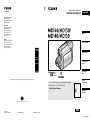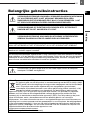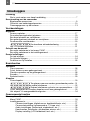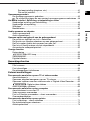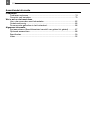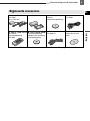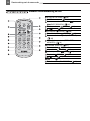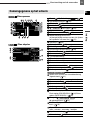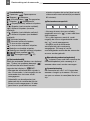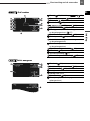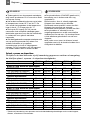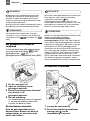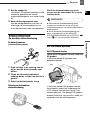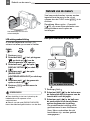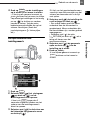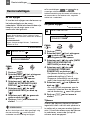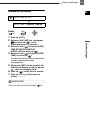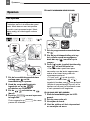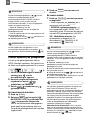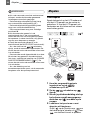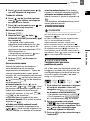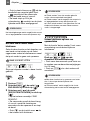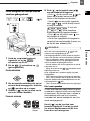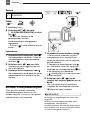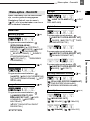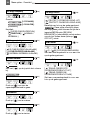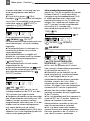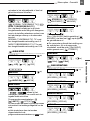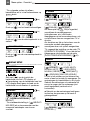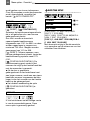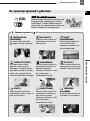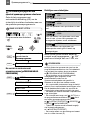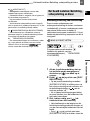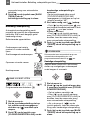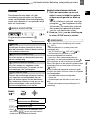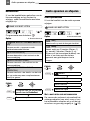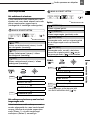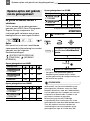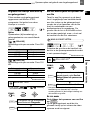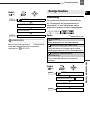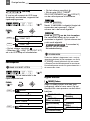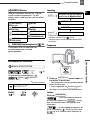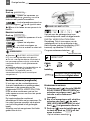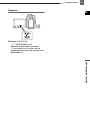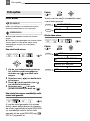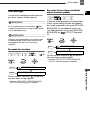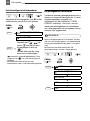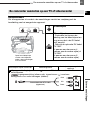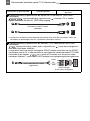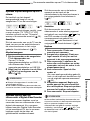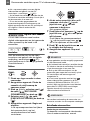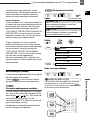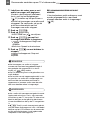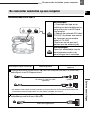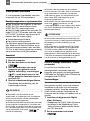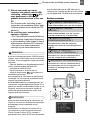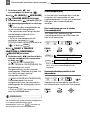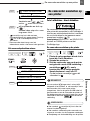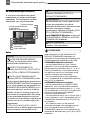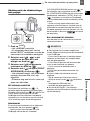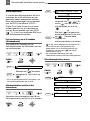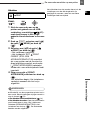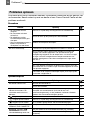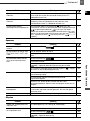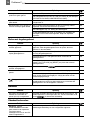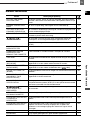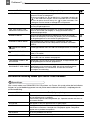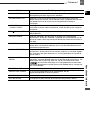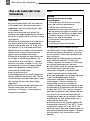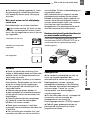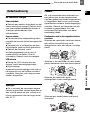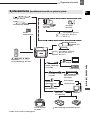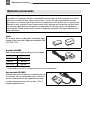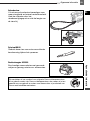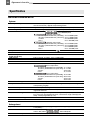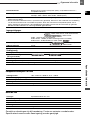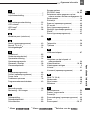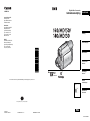Digitale Video Camcorder
Gebruiksaanwijzing
Nederlands
PAL
Inleiding
Voorbereidingen
Basisfuncties
Geavanceerde
functies
Bewerkings-
functies
Externe
aansluitingen
Aanvullende
informatie
CANON INC.
Canon Europa N.V.
P.O. Box 2262
1180 EG Amstelveen
The Netherlands
Nederland:
Canon Nederland N.V.
Neptunusstraat 1
2132 JA Hoofddorp
Tel: 023-567 01 23
Fax: 023-567 01 24
www.canon.nl
België:
Canon België N.V./S.A.
Bessenveldstraat 7
1831 Diegem (Machelen)
Tel: (02)-7220411
Fax: (02)-7213274
0025X987
1206CEL/CDDS2.0 © CANON INC. 2007 PRINTED IN THE EU
Dit is gedrukt op 70% gerecycled papier.
Lees ook de hieronder genoemde gebruikshandleiding
(elektronische versie als PDF-bestand).
• Digital Video Software
Mini
Digital
Video
Cassette
CEL-SG3GA280
De informatie van deze gebruikshandleiding is bekrachtigd per 1 januari 2007.

2
Inleiding
De videokoppen reinigen
Digitale videocamcorders nemen op een band videosignalen op in zeer dunne lijnen
(zo dun als 1/8 van de breedte van een haar). Als de videokoppen ook maar een
beetje vuil worden, kunnen zich de hieronder genoemde symptomen voordoen.
• Tijdens het afspelen verschijnen op het beeld mozaïekachtige
of andere blokvormige abnormaliteiten (afb. 1) of banden (afb.
2).
• Het geluid raakt vervormd of er is tijdens het afspelen geen
geluid hoorbaar.
• Het bericht “HEADS DIRTY, USE CLEANING CASSETTE”
verschijnt.
Als zich dergelijke symptomen voordoen, reinig dan de
videokoppen met de Canon DVM-CL Digital Video Head
Cleaning Cassette* of een in de winkel verkrijgbare droog
reinigende cassette.
Als de symptomen zich kort na reiniging voordoen, dan is de
videocassette mogelijk defect. Gebruik de cassette dan niet langer.
* Verkrijgbaarheid verschilt per gebied.
Videokoppen kunnen vuil worden onder de volgende omstandigheden:
• Bij gebruik van de camcorder op vochtige of hete plaatsen.
• Bij gebruik van cassettes met een beschadigde of vuile band.
• Bij gebruik van de camcorder op stoffige plaatsen.
• Als u de videokoppen lang hebt gebruikt zonder deze te reinigen.
OPMERKINGEN
Reinig eerst de videokoppen en maak een testopname voordat u belangrijke opnamen gaat
maken. Het verdient ook aanbeveling de videokoppen na gebruik te reinigen voordat u de
camcorder opbergt.
Gebruik geen nat reinigende cassettes, omdat deze de camcorder kunnen beschadigen.
Zelfs nadat u de videokoppen hebt gereinigd, kan het gebeuren dat banden die zijn opgenomen
met vuile videokoppen, niet correct worden afgespeeld.
Afb. 1
Afb. 2

Inleiding
NL
3
Belangrijke gebruiksinstructies
WAARSCHUWING!
VOORKOM ELEKTRISCHE SCHOKKEN. VERWIJDER DAAROM DE AFDEKKING
(OF ACHTERZIJDE) NIET. IN HET APPARAAT BEVINDEN ZICH GEEN
ONDERDELEN DIE DE GEBRUIKER ZELF MAG OF KAN REPAREREN. LAAT
DIT DOEN DOOR GEKWALIFICEERD ONDERHOUDSPERSONEEL.
WAARSCHUWING!
VOORKOM BRAND OF ELEKTRISCHE SCHOKKEN. STEL DIT PRODUCT
DAAROM NIET BLOOT AAN REGEN OF VOCHT.
VOORZICHTIG:
VOORKOM ELEKTRISCHE SCHOKKEN EN STORENDE INTERFERENTIES.
GEBRUIK DAAROM ALLEEN DE AANBEVOLEN ACCESSOIRES.
VOORZICHTIG:
HAAL HET NETSNOER UIT HET STOPCONTACT ALS U HET APPARAAT NIET GEBRUIKT.
De stekker moet u gebruiken om het apparaat uit te schakelen. U moet de stekker direct kunnen
bereiken als zich een ongeval voordoet.
Als de compacte netadapter ingeschakeld is, mag u deze niet in een doek wikkelen of met een
doek afdekken, of in een besloten, te krappe ruimte leggen. Doet u dat wel, dan kan de compacte
netadapter te heet worden of de plastic behuizing vervormd raken, waardoor u mogelijk bloot
komt te staan aan elektrische schokken of brand kan optreden.
Het identificatieplaatje CA-590E bevindt zich aan de onderzijde.
De camcorder kan beschadigd raken als een ander apparaat dan de compacte
netadapter CA-590E wordt gebruikt.
Alleen Europese Unie (en EER).
Dit symbool geeft aan dat dit product in overeenstemming met de AEEA-richtlijn (2002/
96/EG) en de nationale wetgeving niet mag worden meegegeven met het huishoudelijk
afval. Dit product moet worden ingeleverd bij een aangewezen, geautoriseerd
inzamelpunt, bijvoorbeeld wanneer u een nieuw gelijksoortig product aanschaft, of bij
een geautoriseerd inzamelpunt voor hergebruik van elektrische en elektronische
apparatuur (EEA). Als u dit type afval op onjuiste wijze afdankt, kan dit leiden tot negatieve
effecten voor het milieu en de volksgezondheid vanwege de gevaarlijke stoffen die vaak
aanwezig zijn in elektrische en elektronische apparatuur (EEA). Door dit product op de juiste
wijze af te danken, werkt u bovendien mee aan een effectief gebruik van natuurlijke
hulpbronnen. Voor meer informatie over waar u uw afgedankte apparatuur kunt inleveren voor
recycling kunt u contact opnemen met het gemeentehuis in uw woonplaats, de reinigingsdienst
of het afvalverwerkingsbedrijf. U kunt ook de richtlijn Afgedankte elektrische en elektronische
apparatuur (AEEA) raadplegen. Ga voor meer informatie over het inzamelen en recyclen van
afgedankte elektrische en elektronische apparatuur naar
www.canon-europe.com/environment
.
(EER: Noorwegen, IJsland en Liechtenstein)

4
Inleiding
Wat u moet weten over deze handleiding....................................................... 7
Kennismaking met de camcorder
Bijgeleverde accessoires ................................................................................ 9
Overzicht van bedieningselementen.............................................................10
Cameragegevens op het scherm.................................................................. 13
Voorbereidingen
Beginnen
De accu opladen........................................................................................... 17
De ondersteuningsbatterij plaatsen .............................................................. 19
Een band plaatsen en verwijderen................................................................19
Een geheugenkaart plaatsen en verwijderen................................................20
De camcorder voorbereiden .........................................................................20
De draadloze afstandsbediening .............................21
Het LCD-scherm bijstellen ............................................................................ 21
Gebruik van de menu's
Een optie selecteren in het menu FUNC. ..................................................... 22
Een optie selecteren in de instellingsmenu’s ................................................ 23
Eerste instellingen
De taal wijzigen.............................................................................................24
De tijdzone wijzigen ...................................................................................... 24
De datum en tijd instellen.............................................................................. 25
Basisfuncties
Opnemen
Films opnemen ............................................................................................. 26
Foto's maken op een geheugenkaart............................................................ 27
Filmclips opnemen op de geheugenkaart .....................................................28
Zoomen......................................................................................................... 29
Snelstartfunctie ............................................................................................. 29
Afspelen
Films afspelen...............................................................................................30
Terugkeren naar een eerder gemarkeerde positie... 31
Het einde van de laatste scène lokaliseren ..................................................32
Scènes lokaliseren op basis van opnamedatum ..... 32
Foto’s weergeven en filmclips afspelen vanaf een geheugenkaart............... 33
Het afspeel- of weergavebeeld vergroten .....................................................34
Geavanceerde functies
Menu-opties - Overzicht
Menu FUNC. ................................................................................................. 35
Instellingsmenu's...........................................................................................37
Camera-instellingen (digitale zoom, beeldstabilisator, etc.)................ 37
Camcorderinstelling (opnamemodus, TV-type, etc.)...........................38
Audio-instellingen (audiostand, windscherm, etc.) .............................39
Kaartfuncties (initialisatie, alle beelden wissen, etc.)..........................39
Display-instelling (LCD-helderheid, taal, etc.).....................................40
Inhoudsopgave

5
Inleiding
NL
Systeeminstelling (pieptoon, etc.) .......................................................41
Datum/tijd instellen..............................................................................42
Opnameprogramma's
De opnameprogramma‘s gebruiken ..............................................................43
: De sluitertijd wijzigen en een speciaal opnameprogramma selecteren ..44
Het beeld instellen: Belichting, scherpstelling en kleur
Handmatige instelling van de belichting ........................................................45
Handmatige scherpstelling ............................................................................46
Witbalans.......................................................................................................47
Beeldeffecten.................................................................................................48
Audio opnemen en afspelen
Audio-opnamestand ......................................................................................48
Audio-afspeelstand........................................................................................49
Opname-opties met gebruik van de geheugenkaart
De grootte en kwaliteit van foto' s selecteren ................................................50
De grootte van filmclips selecteren op een geheugenkaart...........................51
Een foto maken tijdens het opnemen van een film........................................51
Een foto of filmclip maken van het afspeelbeeld ...........................................52
Automatische scherpstelprioriteit...................................................................52
Overige functies
Datacodering .................................................................................................53
LED-lamp............................................................................54
Zelfontspanner...............................................................................................54
Digitale effecten.............................................................................................54
Bewerkingsfuncties
Foto-opties
Foto's wissen.................................................................................................58
Foto's beveiligen............................................................................................59
De geheugenkaart initialiseren......................................................................60
Externe aansluitingen
De camcorder aansluiten op een TV of videorecorder
Aansluitschema's...........................................................................................61
Opnamen afspelen/weergeven op een TV-scherm .......................................63
Opnamen kopiëren naar een videorecorder of Digitale Video Recorder .......63
Digitale video dubben .........................................................64
Audio toevoegen (dubben) ............................................................................65
De camcorder aansluiten op een computer
Aansluitschema's voor een PC......................................................................67
Video-opnamen overzenden .........................................................................68
Foto’s of filmclips overzenden – direct overzenden.......................................68
Overzendopdrachten .....................................................................................70
De camcorder aansluiten op een printer
Foto's afdrukken – direct afdrukken ..............................................................71
De afdrukinstellingen selecteren ...................................................................72
Afdrukopdrachten ..........................................................................................74

6
Aanvullende informatie
Problemen?
Problemen oplossen ..................................................................................... 76
Overzicht van berichten ................................................................................79
Wat u wel en niet moet doen
Hoe u de camcorder moet behandelen......................................................... 82
Onderhoud/overig .........................................................................................85
De camcorder gebruiken in het buitenland ...................................................86
Algemene informatie
Systeemschema (Beschikbaarheid verschilt van gebied tot gebied)............ 87
Optionele accessoires................................................................................... 88
Specificaties.................................................................................................. 90
Index .............................................................................................................92

7
Inleiding
NL
Bedankt dat u hebt gekozen voor de Canon MD160/MD150/MD140/MD130. Neem deze
handleiding zorgvuldig door voordat u de camcorder in gebruik neemt en bewaar de handleiding
op een gemakkelijk bereikbare plaats, zodat u deze later altijd kunt raadplegen. Mocht uw
camcorder niet goed functioneren, raadpleeg dan de tabel
Problemen oplossen
(76).
Conventies die in deze handleiding worden toegepast
BELANGRIJK: Onder BELANGRIJK in deze handleiding wordt een beschrijving gegeven
van de voorzorgsmaatregelen die betrekking hebben op de bediening van de camcorder.
OPMERKINGEN: Onder OPMERKINGEN in deze handleiding wordt een beschrijving
gegeven van de overige functies die de basisbediening van de camcorder complementeren.
WAAR U OP MOET LETTEN: Onder WAAR U OP MOET LETTEN in deze handleiding
wordt een beschrijving gegeven van de beperkingen die van toepassing zijn als de beschreven
functie niet in alle bedieningsstanden beschikbaar is (u krijgt dan informatie over welke
bedieningsstand u moet kiezen, etc.).
: Nummer van pagina waarnaar wordt verwezen.
: Optie of functie die alleen van toepassing is op een specifiek model.
“Scherm” heeft betrekking op het LCD-scherm en het zoekerscherm.
De foto's in deze handleiding zijn gesimuleerde foto's die zijn gemaakt met een fotocamera.
De afbeeldingen in deze handleiding hebben, tenzij anders aangegeven, betrekking op model
.
Wat u moet weten over de joystick en joystickaanduiding
Met de mini-joystick kunt u een groot aantal camcorderfuncties regelen en in de
camcordermenu’s keuzes maken en wijzigingen aanbrengen.
Wat u moet weten over deze handleiding
Druk de joystick omhoog, omlaag, naar links of rechts ( , )
om een onderdeel te selecteren of instellingen te wijzigen.
Druk op de joystick zelf ( ) om de instellingen op te slaan of een
actie te bevestigen. Op menuschermen wordt dit aangegeven
door het joystickpictogram .
De taal wijzigen
U kunt de taal wijzigen van de termen op
het schermdisplay en de menu-
onderdelen. Welke talen beschikbaar zijn,
hangt af van de regio waar u uw
camcorder hebt gekocht.
Standaardwaarde
1
Druk op .
2
Selecteer met ( ) het pictogram
en druk op ( ) om de
instellingsmenu’s te openen.
3
Selecteer met ( ) de optie
[DISPLAY SETUP/ ] en druk op
().
4
Selecteer met ( ) de optie
[LANGUAGE] en druk op ( ).
5
Selecteer met ( ) de gewenste
optie en druk op ( ).
6
Druk op om het menu te
sluiten.
Eerste instellingen
DISPLAY SETUP/
LANGUAGE
ENGLISH
FUNC.
(22)
Taalcombinatie A
Engels, Duits, Spaans, Frans, Italiaans, Pools,
Roemeens, Turks, Russisch, Oekraïens, Arabisch
en Perzisch.
Taalcombinatie B
Engels, Vereenvoudigd Chinees, Traditioneel
Chinees en Thai.
FUNC.
FUNC.
Vierkante haakjes [ ] en hoofdletters worden gebruikt voor
menu-opties zoals die op het scherm worden weergegeven.
Een menu-optie in een vet lettertype geeft aan dat het de
standaardinstelling betreft (bijvoorbeeld [ON/AAN], [OFF/UIT]).
Toetsen en schakelaars die moeten worden gebruikt
Menu-onderdeel zoals weergegeven in de standaardinstelling
Namen van toetsen en schakelaars worden, behalve die van de
j
oystick, aangegeven binnen een “toets”-kader (bijvoorbeeld ).
FUNC.

8
Welke functies aan de joystick zijn toegewezen, hangt af van de bedieningsstand. U kunt de
joystickaanduiding op het scherm weergeven, zodat u weet welke functies in de betreffende
bedieningsstand kunnen worden uitgevoerd.
Wat u moet weten over de bedieningsstanden
De bedieningsstand van de camcorder wordt bepaald door de stand van de -
schakelaar en de / -schakelaar. In de handleiding wordt met aangegeven dat
een functie beschikbaar is in de getoonde bedieningsstand en wordt met aangegeven
dat de functie niet beschikbaar is. Als geen bedieningsstandsymbolen worden getoond, dan
is de functie in alle bedieningsstanden beschikbaar.
Informatie over handelsmerken
• is een handelsmerk.
• Het SD-logo is een handelsmerk. Het SDHC-logo is een handelsmerk.
• Windows
®
is een gedeponeerd handelsmerk van Microsoft Corporation in de Verenigde
Staten en/of andere landen.
• Macintosh en Mac OS zijn handelsmerken van Apple Computer, Inc., gedeponeerd in de
Verenigde Staten en andere landen.
• Overige namen en producten die hierboven niet zijn vermeld, kunnen handelsmerken of
gedeponeerde handelsmerken zijn van de betreffende ondernemingen.
Films opnemen: Films afspelen: Foto's maken:
Foto's weergeven:
Bedieningsstand
-
schakelaar
/
-
schakelaar
Weergegeven
pictogram
Functie
CAMERA
(Band)
Films opnemen op de
band
26
PLAY
Films afspelen vanaf de
band
30
CAMERA
(Geheugen-
kaart)
Op de geheugenkaart
foto’s maken of filmclips
opnemen
27
PLAY
Op de geheugenkaart
foto’s weergeven of
filmclip afspelen
33
EXP
FOCUS
EXP
FOCUS

Kennismaking met de camcorder
9
Inleiding
NL
Kennismak ing met de camcorder
* Inclusief als PDF-bestand de elektronische versie van de handleiding
Digital Video Software
.
Bijgeleverde accessoires
Compacte netadapter
CA-590E
(incl. netsnoer)
Accu BP-2L5 Lithiumknoopbatterij
CR1616
(ondersteuningsbatterij)
Stereovideokabel
STV-250N
Draadloze
afstandsbediening
WL-D85
Lithiumknoopbatterij
CR2025 voor draadloze
afstandsbediening
USB-kabel
IFC-300PCU
CD-ROM “DIGITAL
VIDEO SOLUTION
DISK”*

10
Kennismaking met de camcorder
Namen van toetsen en schakelaars worden,
behalve die van de joystick, aangegeven binnen
een
“toets”-kader (bijvoorbeeld ).
Overzicht van bedieningselementen
Aanzicht linkerzijde
Vooraanzicht
Aanzicht rechterzijde
Lensafdekkingsschakelaar ( 26, 27)
( = open, = gesloten)
Kaarttoegangsindicator (CARD) ( 27, 28)/
Oplaadindicator (CHARGE) ( 17)
Luidspreker
Geheugenkaartsleuf ( 20)
AV-aansluitpunt ( 61)
USB-aansluitpunt ( 67)
DV-aansluitpunt ( 61 67)
Afdekplaatje aansluitpunten
Handgreepriem ( 20)
Bevestigingspunt riem (
89)
Vergrendelingstoets
-schakelaar ( 8)
Snelstarttoets (QUICK START) ( 29)
Sensor voor contact met afstandsbediening
(21)
LED-lamp (hulplamp) ( 54)
Stereomicrofoon
FUNC.

11
Kennismaking met de camcorder
Inleiding
NL
Namen van toetsen en schakelaars worden,
behalve die van de joystick, aangegeven binnen
een
“toets”-kader (bijvoorbeeld ).
Achteraanzicht
Bovenaanzicht
Onderaanzicht
Zoeker ( 20)
Oogcorrectieregelaar ( 20)
Ontgrendelingstoets accu (BATT. ) ( 17)
LCD-scherm ( 21)
Compartiment voor ondersteuningsbatterij
(19)
Start/stop-toets ( 26 28)
Serienummer, aansluitgedeelte voor accu
(17)
DC-ingang (DC IN) ( 17)
Toets digitale effecten (D.EFFECTS)
(54)/
Afdrukinstellingentoets (P.SET) ( 71)
Functietoets (FUNC.) ( 22 35)
Joystick ( 7 )
Fototoets (PHOTO) ( 27)
Zoomregelaar ( 29)
Programmakeuzeschakelaar ( 43)
Gemakkelijk opnemen
Opnameprogramma's
/
-band/kaartschakelaar ( 8)
Cassettecompartiment
(19
)
Open/uitwerpschakelaar (OPEN/EJECT)
(19)
Afdekking cassettecompartiment
( 19)
Aansluitpunt statief
( 27)
FUNC.

Kennismaking met de camcorder
12
Draadloze afstandsbediening WL-D85
WIRELESS CONTROLLER WL
-
D85
START/
STOP
PHOTO
ZOOM
CARD
DATE SEARCH
REW
PLAY
FF
STOP
PAUSE
SLOW
AUDIO DUB.
ZERO SET
MEMORY
TV SCREEN
START/STOP-toets ( 26)
CARD –/+ toetsen ( 33)
Toetsen voor “datum zoeken” /
(DATE SEARCH) ( 32)
Terugspoeltoets (REW) ( 30)
toets ( 30)
Pauzetoets (PAUSE) ( 30)
Slow Motion-toets (SLOW) ( 30)
Toets “audio toevoegen” (AUDIO DUB)
(65)
Nulstelgeheugentoets (ZERO SET
MEMORY) ( 31)
Fototoets (PHOTO) ( 27)
Zoomtoetsen ( 29)
Afspeeltoets (PLAY) ( 30)
Vooruitspoeltoets (FF) ( 30)
Stoptoets (STOP) ( 30)
toets ( 30)
toets ( 30)
TV-schermtoets (TV SCREEN) ( 40)

13
Kennismaking met de camcorder
Inleiding
NL
Cameragegevens op het scherm
Films opnemen
Zoom ( 29), Belichting ( 45)
Opnameprogramma ( 43)
Witbalans ( 47)
Beeldeffect ( 48)
LED-lamp ( 54)
Digitale effecten ( 54)
Condenswaarschuwing ( 85)
Beeldkwaliteit/grootte foto's
(bij het gelijktijdig maken van een foto tijdens
het opnemen van een film) ( 51)
Sluitertijd ( 44)
Films afspelen
Zelfontspanner ( 54)
Belichting aanpassen ( 45)
Handmatige scherpstelling ( 46)
Beeldstabilisator ( 38)
Opnamemodus ( 38)
Cassettebediening
Tijdcode (uren : minuten : seconden)
Resterende bandtijd
Resterende accucapaciteit
Breedbeeldstand 16:9 ( 38)
Windscherm uitgeschakeld ( 39)
Audio-opnamestand ( 48)
Sensor voor contact met afstandsbediening
uitgeschakeld ( 41
)
Waarschuwing ondersteuningsbatterij
Niveaumarkering ( 40)
Opnameherinnering
Bedieningsstand ( 8)
Audio-afspeelstand ( 49)
Zoekfunctiedisplay
Einde zoeken (END SEARCH) ( 32)/Datum
zoeken (DATE SEARCH)
*
(32)
Filmgrootte voor het opnemen van video op
de geheugenkaart ( 52)
Beeldkwaliteit/grootte voor het maken van
foto's ( 52)
Afspeelduur
(uren : minuten : seconden : beeldjes
Joystickaanduiding ( 7)
Datacodering ( 53)

Kennismaking met de camcorder
14
Cassettebediening
Opnemen, Opnamepauze,
Stoppen, Uitwerpen,
Vooruitspoelen, Terugspoelen,
Afspelen, Afspeelpauze,
Afspeelpauze bij achteruit afspelen,
x1 Afspelen (met normale snelheid),
x1 Achteruit afspelen (normale
snelheid),
x2 Afspelen (met dubbele snelheid),
x2 Achteruit afspelen (met dubbele
snelheid),
Versneld afspelen,
Versneld achteruit afspelen,
In slow motion afspelen,
In slow motion achteruit afspelen,
Beeldje voor beeldje afspelen,
Beeldje voor beeldje achteruit afspelen,
/ Datum zoeken ( 32),
/ Nulstelgeheugen ( 31)
Resterende bandtijd
Geeft de resterende tijdsduur van de band
aan. Tijdens het opnemen beweegt “ ”.
Als de band het eind heeft bereikt,
verandert het display in “ END”.
• Wanneer de resterende duur minder is
dan 15 seconden, is het mogelijk dat de
resterende duur niet meer wordt
weergegeven.
• Afhankelijk van bandtype kan het
gebeuren dat de resterende tijd niet
correct wordt weergegeven. In ieder
geval kunt u op de band het aantal
minuten afspelen dat op het label van de
videocassette staat vermeld (bijvoorbeeld
85 minuten).
Resterende accucapaciteit
• Vervang de accu door een volledig
opgeladen accu als “ ” in een rode kleur
gaat knipperen.
• Als u een lege accu aansluit, wordt
mogelijk de stroom uitgeschakeld zonder
dat “ ” wordt weergegeven.
• Mogelijk wordt de resterende
accucapaciteit niet nauwkeurig
aangegeven. Dit hangt af van de
omstandigheden waaronder de camcorder
en accu worden gebruikt.
Waarschuwing ondersteuningsbatterij
“ ” knippert in een rode kleur wanneer de
lithiumknoopbatterij niet aanwezig is of
wanneer deze moet worden vervangen.
Opnameherinnering
De camcorder telt van 1 tot 10 seconden
wanneer u begint op te nemen. Dit komt
van pas om scènes te vermijden die te kort
zijn.

15
Kennismaking met de camcorder
Inleiding
NL
Foto’s maken
Zoom ( 29), Belichting ( 45)
Opnameprogramma ( 43)
Witbalans ( 47)
Beeldeffect ( 48)
LED-lamp ( 54)
Digitale effecten ( 54)
Filmclipgrootte (film die wordt opgenomen
op de geheugenkaart ( 27)
Beeldkwaliteit/grootte foto's ( 50)
Zelfontspanner ( 54)
Aantal foto's dat nog kan worden gemaakt
op de geheugenkaart
Resterende tijd voor het opnemen van films
op de geheugenkaart
Windscherm uitgeschakeld ( 39)
AF-kader ( 52)
Joystickaanduiding ( 7)
Cameratrillingswaarschuwing ( 37)
Foto's weergeven
Diashow ( 34)
Beeldbeveiligingsmarkering ( 59)
Beeldnummer ( 42)
Huidig beeld/totaal aantal beelden
Beeldgrootte foto's
Datacodering ( 53)
Filmcliplengte (film die is opgenomen de
geheugenkaart)

Kennismaking met de camcorder
16
Aantal foto's dat nog kan worden gemaakt op de geheugenkaart
Het kan voorkomen dat het getal dat aangeeft hoeveel foto's nog kunnen worden
gemaakt, niet afneemt nadat een foto is gemaakt. Ook kan het voorkomen dat het aantal
foto's dat nog kan worden gemaakt, op het display na een opname ineens met 2 afneemt.
Of een van deze situaties zich voordoet, hangt af van de opnameomstandigheden.
Kaarttoegangsdisplay
Naast het aantal beschikbare beelden wordt “ ” weergegeven terwijl de camcorder de
geheugenkaart beschrijft.
Resterende tijd voor het opnemen van films op de geheugenkaart
Geeft de resterende tijd aan in uren : minuten. Bij minder dan 1 minuut wordt de
resterende tijd weergegeven in stappen van 10 seconden, en bij minder dan 10 seconden
in stappen van 1 seconde.
• Afhankelijk van de opnameomstandigheden kan het gebeuren dat de feitelijk resterende
tijd niet nauwkeurig wordt weergegeven.

Beginnen
Voorbereidingen
17
NL
Voorbereidingen
Beginnen
De accu opladen
De camcorder kan van stroom worden
voorzien met een accu of rechtstreeks
met de compacte netadapter. Laad de
accu vóór gebruik op.
1 Zet de camcorder uit.
2 Plaats de accu in de camcorder.
• Oefen lichte druk uit op de accu en
schuif deze naar beneden totdat de
accu vast klikt.
3 Sluit het netsnoer aan op de
compacte netadapter.
4 Steek de stekker van het netsnoer in
een stopcontact.
5 Sluit de compacte netadapter aan
op de DC-ingang (DC IN) van de
camcorder.
• De oplaadindicator begint te
knipperen. De oplaadindicator blijft
branden als de accu is opgeladen.
• De compacte netadapter kunt u ook
gebruiken zonder dat er in camcorder
een accu is geplaatst.
• Als de compacte netadapter
aangesloten is en ook de accu is
geplaatst, dan zal de accu geen
stroom verbruiken.
Z
ODRA
DE
ACCU
VOLLEDIG
OPGELADEN
IS
1 Haal de compacte netadapter uit de
camcorder.
2 Haal het netsnoer uit het
stopcontact en de compacte
netadapter.
D
E
ACCU
VERWIJDEREN
Druk op om de accu te
ontgrendelen. Trek de accu omhoog
en naar buiten.
Beginnen
Verwijder de afdekplaat
van de accu voordat u de
accu aansluit
Accuschakelaar
(BATT.)
Oplaadindicator
(CHARGE)
DC-ingang
(DC IN)
BATT.

Beginnen
18
BELANGRIJK
Tijdens gebruik kan de compacte netadapter
enig lawaai produceren. Dit is normaal en duidt
niet op een storing.
Het verdient aanbeveling de accu op te laden
bij temperaturen tussen 10 ºC en 30 ºC. De
accu wordt niet opgeladen als de temperatuur
lager is dan 0 ºC of hoger dan 40 ºC.
Sluit op de DC-ingang (DC IN) van de
camcorder of de compacte netadapter geen
elektrische apparatuur aan die niet uitdrukkelijk
is aanbevolen voor gebruik met deze
camcorder.
Sluit de bijgeleverde compacte netadapter niet
aan op spanningsomzetters bij reizen naar
andere continenten of op speciale
stroombronnen zoals die in vliegtuigen en
schepen, DC-AC-omzetters, etc. Het apparaat
kan anders defect raken of te heet worden.
OPMERKINGEN
De oplaadindicator (CHARGE) geeft ook bij
benadering aan in hoeverre de accu nog
opgeladen is.
Brandt continu: Accu is volledig opgeladen.
Knippert circa tweemaal per seconde:
Resterende accucapaciteit is meer dan 50%.
Knippert circa eenmaal per seconde:
Resterende accucapaciteit is minder dan 50%.
De oplaadduur is afhankelijk van de
omgevingstemperatuur en de aanvankelijke
laadtoestand van de accu. Op koude plaatsen
zal de effectieve gebruiksduur van de accu
afnemen.
Wij raden u aan twee- tot driemaal zoveel
opgeladen accu's bij de hand te houden dan u
nodig denkt te hebben.
Oplaad-, opname- en afspeelduur
De tijden in de tabel hieronder zijn bij benadering gegeven en variëren al naargelang
de feitelijke oplaad-, opname- of afspeelomstandigheden.
* Tijdsduur bij benadering voor opnamen met herhaalde bedieningshandelingen zoals starten/stoppen,
zoomen, stroombron in/uitschakelen.
Accu BP-2L5 NB-2L NB-2LH BP-2L12 BP-2L14
Oplaadduur 145 min. 150 min. 160 min. 240 min. 285 min.
Maximale opnameduur
Zoeker 95 min. 105 min. 125 min. 225 min. 275 min.
LCD [NORMAL/NORMAAL] 90 min. 105 min. 125 min. 225 min. 275 min.
LCD [BRIGHT/HELDER] 90 min. 105 min. 125 min. 215 min. 265 min.
Typische opnameduur*
Zoeker 50 min. 55 min. 70 min. 120 min. 150 min.
LCD [NORMAL/NORMAAL] 50 min. 55 min. 70 min. 120 min. 150 min.
LCD [BRIGHT/HELDER] 45 min. 50 min. 65 min. 115 min. 140 min.
Afspeelduur 105 min. 120 min. 145 min. 255 min. 310 min.
Maximale opnameduur
Zoeker 105 min. 120 min. 145 min. 250 min. 305 min.
LCD [NORMAL/NORMAAL] 100 min. 120 min. 145 min. 245 min. 300 min.
LCD [BRIGHT/HELDER] 95 min. 110 min. 135 min. 230 min. 280 min.
Typische opnameduur*
Zoeker 60 min. 65 min. 80 min. 135 min. 165 min.
LCD [NORMAL/NORMAAL] 55 min. 65 min. 80 min. 130 min. 165 min.
LCD [BRIGHT/HELDER] 50 min. 60 min. 75 min. 125 min. 155 min.
Afspeelduur 110 min. 125 min. 150 min. 265 min. 320 min.

Beginnen
Voorbereidingen
19
NL
De ondersteuningsbatterij plaatsen
De ondersteuningsbatterij
(lithiumknoopbatterij CR1616) stelt de
camcorder in staat de datum, tijd (
24) en
andere camcorderinstellingen te onthouden
als de stroombron niet aangesloten is. Sluit
de camcorder aan op een stroombron als u
de ondersteuningsbatterij vervangt. U
behoudt daarmee de eerder ingevoerde
instellingen.
1 Als er een accu op de camcorder
aangesloten is, verwijder die dan
eerst.
2 Open het afdekplaatje van de
ondersteuningsbatterij.
3 Plaats de ondersteuningsbatterij
met de + zijde naar buiten gericht.
4 Sluit het afdekplaatje.
OPMERKINGEN
De ondersteuningsbatterij heeft een levensduur
van circa 1 jaar. Als de ondersteuningsbatterij
moet worden vervangen, dan knippert in
rood.
Een band plaatsen en verwijderen
Gebruik alleen videocassettes met het
logo .
1 Schuif volledig in de
richting van de pijl en open de
afdekking van het
cassettecompartiment.
Het cassettecompartiment gaat
automatisch open.
2 Plaats de cassette.
• Plaats de cassette met het venster
naar de handgreepriem gericht.
• Als u een cassette wilt verwijderen, trek
deze dan recht naar buiten.
3 Druk op het cassettecompartiment
op de markering totdat het
compartiment vast klikt.
4 Wacht totdat het
cassettecompartiment zich
automatisch intrekt en sluit de
afdekking hiervan.
OPEN/EJECT

Beginnen
20
BELANGRIJK
Belemmer het cassettecompartiment niet
wanneer dit automatisch wordt geopend of
gesloten. Probeer de afdekking ook niet te
sluiten voordat het cassettecompartiment zich
volledig ingetrokken heeft.
Let erop dat uw vingers niet bekneld raken in
de afdekking van het cassettecompartiment.
OPMERKINGEN
Als de camcorder aangesloten is op een
stroombron, kunt u cassettes ook plaatsen of
verwijderen als de -schakelaar op
staat.
Een geheugenkaart plaatsen en
verwijderen
U kunt met deze camcorder gebruik maken
van in de winkel verkrijgbare SDHC-
geheugenkaarten, SD-
geheugenkaarten of MultiMediaCards (MMC).
1 Zet de camcorder uit.
2 Open de afdekking van de
geheugenkaartsleuf.
3 Plaats de geheugenkaart helemaal
naar binnen in de
geheugenkaartsleuf.
4 Sluit de afdekking.
Als de geheugenkaart niet juist geplaatst
is, probeer de afdekking dan niet te
forceren om deze te sluiten.
D
E
GEHEUGENKAART
VERWIJDEREN
Duw de geheugenkaart eerst
éénmaal naar binnen om deze te
ontgrendelen en trek daarna de
kaart naar buiten.
BELANGRIJK
Voordat u een geheugenkaart voor de eerste
keer gebruikt, moet u de kaart met deze
camcorder initialiseren ( 60).
Geheugenkaarten hebben een voor- en
achterzijde die van elkaar verschillen. Als u een
geheugenkaart verkeerd om in de camcorder
plaatst, kan de camcorder defect raken.
OPMERKINGEN
Niet voor alle geheugenkaarten kan een juiste
werking worden gegarandeerd.
Wat u moet weten over SDHC-
geheugenkaarten: SDHC (SD High Capacity)
is een nieuw type SD-geheugenkaart, met een
capaciteit van meer dan 2 GB. Merk op dat de
specificaties van SDHC-geheugenkaarten
verschillen van die van gewone SD-kaarten en
dat u met apparaten die geen ondersteuning
bieden voor SDHC, geen gebruik kunt maken
van geheugenkaarten van meer dan 2 GB.
SDHC-apparaten (waaronder deze camcorder)
zijn echter terugwaarts compatibel, zodat u
hierop wel gewone SD-kaarten kunt gebruiken.
De camcorder voorbereiden
1 Schakel de camcorder in.
2 Zet de lensafdekkingsschakelaar
omlaag naar om de
lensafdekking te openen.

Beginnen
Voorbereidingen
21
NL
3 Stel de zoeker bij.
Houd het LCD-paneel gesloten om de
zoeker te gebruiken en stel de
oogcorrectieregelaar voor zover nodig
bij.
4 Maak de handgreepriem vast.
Stel de handgreepriem zo af dat uw
wijsvinger de zoomregelaar en uw
duim de start/stop-toets kan bereiken.
De draadloze afstandsbediening
De batterij plaatsen
(Lithiumknoopbatterij CR2025)
1 Druk het lipje in de richting van de
pijl en trek de batterijhouder naar
buiten.
2 Plaats de lithiumknoopbatterij
zodanig dat de + zijde naar boven is
gericht.
3 Schuif de batterijhouder terug.
Gebruik van de draadloze
afstandsbediening
Richt de afstandsbediening op de
sensor van de camcorder als u op de
toetsen drukt.
OPMERKINGEN
De draadloze afstandsbediening werkt
mogelijk niet correct als de sensor op de
camcorder blootstaat aan sterke lichtbronnen of
direct zonlicht.
Als de draadloze afstandsbediening niet
werkt, controleer dan of [WL.REMOTE/
AFSTANDSBEDIENING] niet op [OFF/UIT ]
staat ( 41). Vervang anders de batterij.
Het LCD-scherm bijstellen
Het LCD-paneel draaien
Open het LCD-paneel tot een hoek van
90 graden.
U kunt het paneel 90 graden naar
beneden draaien.
U kunt het paneel 180 graden naar de
lens draaien (zodat het onderwerp het
LCD-scherm kan bekijken terwijl u de
zoeker gebruikt). Het paneel 180 graden
draaien komt ook van pas als u uzelf wilt
opnemen met de zelfontspanner.
Lipje
180°
90°

Gebruik van de menu's
22
LCD-achtergrondverlichting
U kunt de helderheid van het LCD-
scherm instellen op normaal of helder.
1 Druk op .
2 Selecteer met ( ) het pictogram
en druk op ( ) om de
instellingsmenu’s te openen.
3 Selecteer met ( ) de optie [
DISPLAY SETUP/ ] en druk op
().
4 Selecteer met ( ) de optie
[BACKLIGHT/
ACHTERGR.VERLICHT.] en druk op
().
5 Selecteer met ( ) de gewenste
optie en druk op ( ).
6 Druk op om het menu te
sluiten.
OPMERKINGEN
Deze instelling is niet van invloed op de
helderheid van de opname of het
zoekerscherm.
Gebruik van de optie [BRIGHT/HELDER]
bekort de effectieve gebruiksduur van de accu.
Gebruik van de menu's
Veel camcorderfuncties kunnen worden
ingesteld met de menu's die u kunt
openen door de FUNC-toets ( ) in te
drukken.
Raadpleeg
Menu-opties - Overzicht
( 35) voor meer bijzonderheden over
de beschikbare menu-opties en
instellingen.
Een optie selecteren in het menu FUNC.
1 Druk op .
2 Selecteer met ( ) in de kolom aan
de linkerzijde het pictogram van de
functie die u wilt wijzigen.
3 Selecteer met ( ) in de balk aan
de onderzijde uit de beschikbare
opties de gewenste instelling.
De geselecteerde instelling wordt
geaccentueerd in een lichtblauwe
kleur. Menu-onderdelen die niet
beschikbaar zijn, worden gedimd
weergegeven.
FUNC.
(22)
Het onderwerp kan het LCD-
scherm bekijken
FUNC.
FUNC.
Gebruik van de menu's
FUNC.
FUNC.

Gebruik van de menu's
Voorbereidingen
23
NL
4 Druk op om de instellingen
op te slaan en het menu te sluiten.
• U kunt op elk gewenst moment op
drukken om het menu te sluiten.
• Bij sommige instellingen is het nodig
om op
( ) te drukken en verdere
keuzes te maken. Volg de extra
bedieningsaanduidingen die op het
scherm verschijnen (zoals het
joystickpictogram , kleine pijlen,
etc.).
Een optie selecteren in de
instellingsmenu’s
1 Druk op .
2 Selecteer met ( ) het pictogram
en druk op ( ) om de
instellingsmenu’s te openen.
U kunt ook langer dan 2
seconden ingedrukt houden om het
scherm van de instellingsmenu’s
direct te openen.
3 Selecteer met ( ) in de kolom aan
de linkerzijde het gewenste menu
en druk op ( ).
Dit titel van het geselecteerde menu
verschijnt aan de bovenzijde van het
scherm en daaronder ziet u de lijst
met opties.
4 Selecteer met( ) de instelling die
u wilt wijzigen en druk op .
• Een oranje kader geeft het menu-
onderdeel aan dat momenteel is
geselecteerd. Menu-onderdelen die
niet beschikbaar zijn, worden gedimd
weergegeven.
• Selecteer met ( ) de optie
[ RETURN] en druk op
( ) als u
terug wilt keren naar het
menukeuzescherm.
5 Selecteer met ( ) de gewenste
optie en druk op ( ) om de
instelling op te slaan.
6 Druk op .
U kunt op elk gewenst moment op
drukken om het menu te
sluiten.
FUNC.
FUNC.
FUNC.
FUNC.
FUNC.
FUNC.

Eerste instellingen
24
Eerste ins te llingen
De taal wijzigen
U kunt de taal wijzigen van de termen op
het schermdisplay en de menu-
onderdelen. Welke talen beschikbaar zijn,
hangt af van de regio waar u uw
camcorder hebt gekocht.
Standaardwaarde
1 Druk op .
2 Selecteer met ( ) het pictogram
en druk op ( ) om de
instellingsmenu’s te openen.
3 Selecteer met ( ) de optie
[DISPLAY SETUP/INSTELLING
DISPLAY/ ] en druk op ( ).
4 Selecteer met ( ) de optie
[LANGUAGE/TAAL] en druk op
().
5 Selecteer met ( ) de gewenste
optie en druk op ( ).
6 Druk op om het menu te
sluiten.
OPMERKINGEN
Als u de taal per abuis hebt gewijzigd, volg
dan de markering naast het menu-
onderdeel om de instelling te wijzigen.
De aanduidingen
en die op
sommigen afdrukschermen verschijnen,
hebben betrekking op de namen van toetsen op
de camcorder en veranderen niet, ongeacht
welke taal u selecteert.
De tijdzone wijzigen
Standaardwaarde
1 Druk op .
2 Selecteer met ( ) het pictogram
en druk op ( ) om de
instellingsmenu’s te openen.
3 Selecteer met ( ) de optie [DATE/
TIME SETUP/DATUM/TIJD
INSTELLEN] en druk op ( ).
4 Selecteer met ( ) de optie
[T.ZONE/DST/TIJDZONE/
ZOMERTIJD] en druk op ( ).
De tijdzone-instelling verschijnt. De
standaardinstelling is Paris of
Singapore (afhankelijk van de regio
waar u de camcorder hebt gekocht).
5 Selecteer met ( ) uw tijdzone en
druk op ( ).
Als u de tijd wilt aanpassen aan de
zomertijd, selecteer dan de tijdzone
met de markering naast het gebied.
6 Druk op om het menu te
sluiten.
Tijdzones
Zodra u de tijdzone, datum en tijd hebt
ingesteld, hoeft u de klok niet opnieuw in
te stellen als u naar een andere tijdzone
reist. U hoeft dan alleen maar de tijdzone
te selecteren, waarna de tijd op het
scherm wordt aangepast.
Eerste instellingen
DISPLAY SETUP/
LANGUAGE
ENGLISH
FUNC.
(22)
Taalcombinatie A
Engels, Duits, Spaans, Frans, Italiaans, Pools,
Roemeens, Turks, Russisch, Oekraïens, Arabisch
en Perzisch.
Taalcombinatie B
Engels, Vereenvoudigd Chinees, Traditioneel
Chinees en Thai.
FUNC.
FUNC.
DATE/TIME SETUP
T.Z ONE /DST
PARIS
FUNC.
(22)
FUNC.
FUNC.

Eerste instellingen
Voorbereidingen
25
NL
De datum en tijd instellen
1 Druk op .
2 Selecteer met ( ) het pictogram
en druk op ( ) om de
instellingsmenu’s te openen.
3 Selecteer met ( ) de optie [DATE/
TIME SETUP/DATUM/TIJD
INSTELLEN] en druk op ( ).
4 Selecteer met ( ) de optie [DATE/
TIME] en druk op ( ).
Rondom het eerste veld van de datum
worden knipperende pijlen
weergegeven.
5 Wijzig met ( ) van de joystick elk
veld van de datum en tijd en ga met
( ) naar het volgende veld.
6 Druk op ( ) om de klok te starten.
7 Druk op om het menu te
sluiten.
OPMERKINGEN
U kunt ook de datumnotatie wijzigen ( 42).
DATE/TIME SETUP
DATE/TIME
1.JAN.2007 12:00 AM
FUNC.
(22)
FUNC.
FUNC.

Opnemen
26
Basisfuncties
Opnemen
Films opnemen
1 Zet de lensafdekkingsschakelaar
omlaag naar om de
lensafdekking te openen.
2 Houd de vergrendelingstoets
ingedrukt en zet de -
schakelaar op CAMERA.
3 Zet de / -schakelaar op
(band).
4 Druk op om met opnemen
te beginnen.
Druk nogmaals op als u een
pauze wilt inlassen.
D
E
LAATST
OPGENOMEN
SCÈNE
BEKIJKEN
1 Zet de programmakeuzeschakelaar
op .
2 Als de joystickaanduiding niet op
het scherm wordt weergegeven,
druk dan op ( ) om deze op te
roepen.
3 Druk ( ) op de joystick kortstondig
naar en laat de toets los.
• De camcorder speelt een paar
seconden van de laatst opgenomen
scène af en keert terug naar de
opnamepauzestand.
• U kunt ook ( ) op de joystick
ingedrukt houden naar of ( )
ingedrukt houden naar om de band
(achteruit respectievelijk vooruit) af te
spelen om het punt te lokaliseren waar
u met opnemen wilt beginnen.
A
LS
U
KLAAR
BENT
MET
OPNEMEN
1
Sluit de lens
afdekking en het
LCD-
paneel
.
2 Zet de camcorder uit.
3 Verwijder de band.
4 Haal de stekker uit het stopcontact
en verwijder de accu.
Opnemen
Voordat u met opnemen begint
Controleer eerst of de camcorder goed
werkt. Maak daarom een testopname
voordat u met opnemen begint. Maak,
indien nodig, de videokoppen schoon
(2).
(8)
Start/Stop
Start/Stop
EXP
FOCUS

Opnemen
Basisfuncties
27
NL
OPMERKINGEN
Wat u moet weten over de opnameduur
:
U kunt de
videokwaliteit wijzigen door de opnamemodus te
wijzigen. Hierdoor zal ook de opnameduur
veranderen ( 38).
Vorige opnamen die zijn overschreven door een
nieuwe opname, kunnen niet worden hersteld.
Zoek eerst het einde van de laatste opname
voordat u begint met opnemen ( 32).
De camcorder wordt in de stopstand ( ) gezet
als u deze 4 minuten en 30 seconden in de
opnamepauzestand ( ) laat staan. Dit wordt
gedaan om de band en videokoppen te
beschermen. Druk op om het
opnemen te hervatten.
Als u opnamen maakt op plaatsen met veel
lawaai (zoals vuurwerkshows of concerten), kan
het geluid vervormd raken of wordt het niet
opgenomen op het feitelijke niveau. Dit is normaal
en duidt niet op een storing.
Wat u moet weten over de stroombesparingsstand
:
Bij gebruik van de accu schakelt de camcorder
zichzelf automatisch uit als er vijf minuten lang
geen bedieningshandelingen zijn verricht. Dit
wordt gedaan om stroom te besparen ( 41). De
stroom herstelt u door de camcorder uit en weer in
te schakelen.
Wat u moet weten over het LCD- en zoekerscherm
:
De schermen zijn gefabriceerd met uiterst
verfijnde technieken. Meer dan 99,99% van de
pixels functioneert correct. Minder dan 0,01% van
de pixels kan af en toe mislukken of wordt
weergegeven als zwarte, rode, blauwe of groene
punten. Dit heeft geen invloed op het opgenomen
beeld en betekent niet dat er problemen zijn.
Bij gebruik van een statief
:
Laat
de zoeker niet blootgesteld staan
aan direct zonlicht, omdat de lens
(vanwege de hoge
lichtconcentratie) anders kan
inbranden. Gebruik geen
statieven met borgschroeven die
langer zijn dan 5,5 mm omdat
deze schade kunnen toebrengen aan de
camcorder.
Probeer bij het opnemen van films een kalm,
stabiel beeld te krijgen.
Als u tijdens het opnemen
de camcorder te veel beweegt en vaak snel zoomt
en panoramisch filmt, kan dit tot onrustige scènes
leiden. In extreme gevallen kan het afspelen van
dergelijke scènes tot gevolg hebben dat door de
visuele waarneming bewegingsziekte wordt
veroorzaakt. Als een dergelijke reactie optreedt,
stop dan onmiddellijk met afspelen en wacht een
tijdje totdat u verdergaat.
Foto's maken op een geheugenkaart
1 Zet de lensafdekkingsschakelaar
omlaag naar om de
lensafdekking te openen.
2 Houd de vergrendelingstoets
ingedrukt en zet de -
schakelaar op CAMERA.
3 Zet de / -schakelaar op
(geheugenkaart).
4 Druk op .
• Zodra automatisch scherp is gesteld,
verandert in een groene kleur en
verschijnen er een of meer AF-kaders.
• De kaarttoegangsindicator (CARD)
knippert terwijl de foto wordt gemaakt.
Start/Stop
Voordat u een geheugenkaart voor de
eerste keer gebruikt, moet u de kaart met
deze camcorder initialiseren ( 60).
(8)
PHOTO

Opnemen
28
BELANGRIJK
Als het kaarttoegangsdisplay ( ) op het
scherm wordt weergegeven en de
kaarttoegangsindicator (CARD) brandt of
knippert, moet u zich houden aan de
voorschriften hieronder. U kunt uw gegevens
anders voorgoed kwijtraken.
- Open de afdekking van de
geheugenkaartsleuf niet en verwijder de
geheugenkaart niet.
- Haal de stekker niet uit het stopcontact en zet
de camcorder niet uit.
- Wijzig de stand van de
/ -schakelaar of
de bedieningsstand niet.
OPMERKINGEN
Als het onderwerp niet geschikt is voor
automatische scherpstelling, verandert in
een gele kleur. Stel handmatig scherp ( 46).
Filmclips opnemen op de geheugenkaart
U kunt op de geheugenkaart Motion
JPEG-filmclips opnemen. Het geluid voor
de films op de geheugenkaart is in mono.
1 Zet de lensafdekkingsschakelaar
omlaag naar om de
lensafdekking te openen.
2 Houd de vergrendelingstoets
ingedrukt en zet de -
schakelaar op CAMERA.
3 Zet de / -schakelaar op
(geheugenkaart).
D
E
FILMCLIPGROOTTE
SELECTEREN
4 Druk op .
5 Selecteer met ( ) de optie [
MOVIE REC OFF] en selecteer met
( ) de gewenste filmgrootte.
Het in de rechterhoek weergegeven
getal geeft bij benadering aan hoe
lang op de geheugenkaart kan worden
opgenomen.
6 Druk op om het menu te
sluiten.
D
E
FILMCLIP
OPNEMEN
7 Druk op om met opnemen
te beginnen.
• Druk nogmaals op als u
een pauze wilt inlassen.
• SD/SDHC-geheugenkaarten: U
kunt opnemen totdat “CARD FULL”
verschijnt (circa 33 minuten bij gebruik
van een SD-geheugenkaart van 512
MB). MultiMedia-kaarten: De
opnameduur is beperkt tot 10
seconden bij [ 320x240] of 30
seconden bij [ 160x120].
BELANGRIJK
Als het kaarttoegangsdisplay ( ) op het
scherm wordt weergegeven en de
kaarttoegangsindicator (CARD) brandt of
knippert, moet u zich houden aan de voorschriften
hieronder. U kunt uw gegevens anders voorgoed
kwijtraken.
Open de afdekking van de
geheugenkaartsleuf niet en verwijder de
geheugenkaart niet.
Haal de stekker niet uit het stopcontact en zet
de camcorder niet uit.
Wijzig de stand van de
/ -schakelaar of
de bedieningsstand niet.
Plaats of verwijder geen band terwijl u op de
geheugenkaart filmclips opneemt.
OPMERKINGEN
Het verdient aanbeveling gebruik te maken van
een Canon SD Memory Card of een SD-
geheugenkaart met een overdrachtssnelheid van
meer dan 2 MB/sec. nadat u de kaart met deze
camcorder hebt geïnitialiseerd. De schrijfsnelheid
kan lager zijn en de opname wordt mogelijk
stopgezet bij gebruik van geheugenkaarten die
niet met deze camcorder zijn geïnitialiseerd of
nadat op de geheugenkaart herhaaldelijk
opnamen zijn gemaakt of gewist.
Gebruikers van Windows XP:
Als u van plan
bent om de camcorder op een computer aan te
sluiten, houd de lengte van één filmclip dan korter
dan circa 12 minuten bij [ 320x240] of korter
dan 35 minuten bij [ 160x120].
(8)
FUNC.
FUNC.
Start/Stop
Start/Stop

Opnemen
Basisfuncties
29
NL
Zoomen
WAAR U OP MOET LETTEN
: Naast de 35x optische zoom
is ook digitale zoom (tot 1000x)
beschikbaar ( 37).
35x optische zoom
Verplaats de zoomregelaar naar W om
uit te zoomen (groothoek). Verplaats
de zoomregelaar naar T om in te
zoomen (telefoto).
U kunt ook de zoomsnelheid wijzigen
( 37). U kunt een keus maken uit drie
vaste zoomsnelheden of een variabele
snelheid kiezen die afhangt van de wijze
waarop u de zoomregelaar bedient: Druk
licht voor een langzame zoom; druk harder
voor een snellere zoom.
OPMERKINGEN
U kunt ook de
toetsen
T
en
W
op de draadloze afstandsbediening
gebruiken. De zoomsnelheid op de draadloze
afstandsbediening is dezelfde als de zoomsnelheid
op de camcorder (als één van de vaste
zoomsnelheidsniveaus is geselecteerd) of wordt
onveranderlijk ingesteld op [SPEED 3/SNELHEID 3]
(als [VARIABLE/VARIABEL] is geselecteerd).
De zoomsnelheid is sneller in de
opnamepauzestand als u de zoomsnelheid instelt
op [VARIABLE/VARIABEL].
Houd tot het onderwerp een afstand van ten
minste 1 meter aan. Bij groothoekopnamen kunt u
tot wel 1 cm op een onderwerp scherp s
tellen.
Snelstartfunctie
Met de snelstartfunctie bent u in staat om
van een snel voorbijgaand moment toch
die prachtige film of foto te maken. Als u
op drukt in plaats van de
camcorder uit te schakelen, kunt u binnen
circa 1 seconde met opnemen beginnen.
WAAR U OP MOET LETTEN
: Tijdens het opnemen kunt u
de snelstartstand niet openen.
1 Druk op .
• De QUICK START-toets gaat branden
om aan te geven dat de camcorder in de
snelstartstand gereed staat om te
beginnen met opnemen.
• Soms knippert de QUICK START-toets.
Dit houdt in dat de camcorder met
voorbereidingen bezig is. Zodra de toets
met knipperen stopt en blijft branden, is
de camcorder gereed in de
snelstartstand.
2 Als u het opnemen wilt hervatten,
drukt u nogmaals op .
Binnen circa 1 seconde is de camcorder
gereed in de opnamepauzestand.
(8)
Uitzoomen
Inzoomen
(8)
QUICK START
QUICK START
QUICK START

Afspelen
30
OPMERKINGEN
Als u de camcorder vanuit de snelstartstand
activeert, worden de hieronder genoemde
instellingen automatisch gewijzigd.
- De handmatige scherpstelling keert terug
naar automatische scherpstelling (AF).
- De handmatige belichtingsafstelling keert
terug naar automatische belichting.
- De zoomstand keert terug naar volledige
groothoek W.
Als de camcorder gereed is in de
snelstartstand, dan is het stroomverbruik
slechts de helft van wat wordt gebruikt tijdens
het opnemen. In deze stand kunt u bij gebruik
van een accu besparen op energie.
Terwijl de camcorder gereed is in de
snelstartstand (de QUICK START-toets brandt):
- Als u de stand van de
/ -schakelaar
wijzigt, wordt de camcorder uitgeschakeld. De
stroom herstelt u door de camcorder uit en weer
in te schakelen.
- De camcorder wordt uitgeschakeld als u deze
30 minuten lang gereed in de snelstartstand
laat staan, ongeacht de instelling van [POWER
SAVE/STROOMBESPARING] ( 41). De
stroom herstelt u door de camcorder uit en weer
in te schakelen.
- Als u de afdekking van het
cassettecompartiment opent, zal de camcorder
terugkeren naar de opnamepauzestand.
Afspelen
Films afspelen
Speel de band af op het LCD-scherm of
sluit het LCD-paneel om de zoeker te
gebruiken. U kunt het LCD-paneel ook
verdraaien en dit sluiten met het scherm
naar buiten gericht.
1 Houd de vergrendelingstoets
ingedrukt en zet de -
schakelaar op PLAY.
2 Zet de / -schakelaar op
(band).
3 Als de joystickaanduiding niet op
het scherm wordt weergegeven,
druk dan op ( ) om deze op te
roepen.
4 Lokaliseer het punt waar u met
afspelen wilt beginnen.
Druk ( ) op de joystick naar om
de band terug te spoelen of ( ) naar
om de band vooruit te spoelen.
Afspelen
(8)

Afspelen
Basisfuncties
31
NL
5 Druk ( ) op de joystick naar /
om met afspelen te beginnen.
T
IJDENS
HET
AFSPELEN
6 Druk ( ) op de joystick opnieuw
naar / om tijdens het afspelen
een pauze in te lassen.
7 Druk ( ) op de joystick naar om
het afspelen stop te zetten.
H
ET
VOLUME
INSTELLEN
1
Druk op .
2
Selecteer met ( ) de optie [
SPEAKER VOLUME] en stel met ( )
het volume bij.
• Het geluid uit de ingebouwde
luidspreker wordt onderdrukt als u het
LCD-paneel sluit of terwijl op het AV-
aansluitpunt de stereovideokabel STV-
250N aangesloten is.
• Het pictogram verandert in als u
het volume volledig uitschakelt.
3
Druk op om het menu te
sluiten.
S
PECIALE
AFSPEELSTANDEN
Gebruik de toetsen op de draadloze
afstandsbediening om de speciale
afspeelstanden te selecteren*. Tijdens de
speciale afspeelstanden is geen geluid
mogelijk. Als u wilt terugkeren naar normaal
afspelen, druk ( ) op de joystick dan naar
/ of druk op van de draadloze
afstandsbediening*.
Versneld afspelen:
Druk ( ) op de
joystick naar of ( ) naar . Houd
de joystick naar beneden ingedrukt als u
tijdens het afspelen de band terug of
vooruit wilt spoelen. U kunt ook
of op de draadloze
afstandsbediening ingedrukt houden*.
Achteruit afspelen:
Druk tijdens normaal
afspelen op .
Beeldje voor beeldje achteruit/vooruit
afspelen:
Druk tijdens afspeelpauze op
/ . Houd de toets ingedrukt om
continu beeldje voor beeldje af te spelen.
In slow motion afspelen:
Druk tijdens
normaal of achteruit afspelen op .
Afspelen met dubbele snelheid:
Druk
tijdens normaal of achteruit afspelen op
.
*De draadloze afstandsbediening wordt
alleen geleverd met de
.
OPMERKINGEN
U kunt de datum en tijd van de opname
weergeven ( 53).
Tijdens sommige speciale afspeelstanden
ziet u in het afspeelbeeld mogelijk
videoproblemen (blokken, strepen, etc.).
De camcorder wordt in de stopstand ( )
gezet als u deze 4 minuten en 30 seconden in
de afspeelpauzestand ( ) laat staan. Dit
wordt gedaan om de band en videokoppen te
beschermen. Druk ( ) op de joystick naar /
als u het afspelen wilt hervatten.
Terugkeren naar een eerder
gemarkeerde positie
Als u later naar een bepaalde scène wilt
teruggaan, markeer dan dit punt met het
nulstelgeheugen en de band zal dan op
dit punt stoppen wanneer u de band
terug- of vooruitspoelt.
1
Druk tijdens het opnemen of afspelen
bij het punt waarnaar u later wilt
terugkeren op van
de draadloze afstandsbediening.
• De tijdcode verandert in “0:00:00 ”.
• Druk nogmaals op
als u het geheugen leeg wilt maken.
2
Zet de camcorder in de stand
als u het nulstelgeheugen
markeerde tijdens het opnemen. Druk
op als u het nulstelgeheugen
markeerde tijdens het afspelen.
3 Druk op om de nulmarkering te
lokaliseren.
FUNC.
FUNC.
PLAY
REW
FF
(8)
SLOW
ZERO SET MEMORY
ZERO SET MEMORY

Afspelen
32
• Druk in plaats hiervan op als de
bandteller een negatief getal toont.
• verschijnt en de camcorder
spoelt de band terug of vooruit.
• De band stopt op of bij de
nulmarkering, verdwijnt en de juiste
tijdcode wordt weer weergegeven.
OPMERKINGEN
Het nulstelgeheugen werkt mogelijk niet correct
als er lege gedeelten tussen de opnamen zijn.
Het einde van de laatste scène
lokaliseren
Gebruik deze functie na het afspelen van
een band om het einde van de laatst
opgenomen scène te lokaliseren en vanaf
dat punt verder te gaan met opnemen.
WAAR U OP MOET LETTEN
Stop met afspelen voordat u deze functie
gebruikt.
1 Druk op .
2 Selecteer met ( ) de optie [
END SEARCH] en druk op ( ).
3 Selecteer met ( ) de optie
[EXECUTE/UITVOEREN] en druk op
().
• Op het scherm verschijnt “END
SEARCH”.
• De camcorder spoelt de band terug
of vooruit, speelt de laatste paar
seconden van de opname af en stopt
de band.
• Druk ( ) op de joystick naar als
u het zoeken wilt annuleren.
OPMERKINGEN
“Einde zoeken” kan niet worden gebruikt
zodra u de cassette hebt verwijderd.
“Einde zoeken” werkt mogelijk niet correct als
er lege gedeelten tussen de opnamen zijn.
U kunt “einde zoeken” niet gebruiken om het
einde te lokaliseren van een scène waaraan
audio is toegevoegd.
Scènes lokaliseren op basis van
opnamedatum
Met de functie “datum zoeken” kunt u een
verandering van de datum/tijdzone
lokaliseren.
Druk op of van de
draadloze afstandsbediening.
• Druk meer dan eenmaal op de toets om
te zoeken naar verdere datumwijzigingen
(tot 10 keer).
• Druk op als u het zoeken wilt
annuleren.
OPMERKINGEN
Met deze functie kunt u opnamen van korter
dan 1 minuut per datum/tijdzone niet
terugvinden.
“Datum zoeken” werkt mogelijk niet als de
datacodering niet correct wordt weergegeven.
FUNC.
(22)
FUNC.
STOP

Afspelen
Basisfuncties
33
NL
Foto’s weergeven en filmclips afspelen
vanaf een geheugenkaart
1 Houd de vergrendelingstoets
ingedrukt en zet de -
schakelaar op PLAY.
2 Zet de / -schakelaar op
(geheugenkaart).
F
OTO
’
S
WEERGEVEN
3
Als de joystickaanduiding niet op het
scherm wordt weergegeven, druk dan
op ( ) om deze op te roepen.
4 Gebruik ( ) op de joystick om te
wisselen tussen beelden.
F
ILMCLIPS
AFSPELEN
5
Druk ( ) op de joystick naar /
om met afspelen te beginnen.
• Druk ( ) op de joystick naar / om
tijdens het afspelen een pauze in te
lassen of het afspelen te hervatten.
• Houd ( ) op de joystick ingedrukt
naar of om de filmclip vooruit
of terug te spoelen.
: U kunt ook
of op de draadloze
afstandsbediening ingedrukt houden.
• Druk ( ) op de joystick naar om
het afspelen te stoppen.
• Als de film afgespeeld of stopgezet is,
verschijnt het eerste beeldje (frame) van
de film als een stilbeeld (foto).
BELANGRIJK
Als het kaarttoegangsdisplay op het
scherm wordt weergegeven en de
kaarttoegangsindicator (CARD) brandt of knippert,
moet u zich houden aan de voorschriften hieronder.
U kunt uw gegevens anders voorgoed kwijtraken.
- Open de afdekking van de geheugenkaartsleuf
niet en verwijder de geheugenkaart niet.
- Haal de stekker niet uit het stopcontact en zet de
camcorder niet uit.
- Wijzig de stand van de
/
-schakelaar of de
bedieningsstand niet.
De volgende foto's worden mogelijk niet goed
weergegeven.
- Foto's die niet met deze camcorder zijn gemaakt.
- Foto’s die zijn bewerkt met of geupload vanaf een
computer (behalve de voorbeeldopnamen voor de
kaartmengfunctie ( 56)).
- Foto's waarvan de bestandsnamen zijn gewijzigd.
Foto's snel opzoeken
U kunt snel naar een specifieke foto gaan
zonder dat u alle foto's één voor één hoeft
te doorlopen. Bij filmclips kunt u alleen in
de stopstand snel naar foto’s zoeken
(wanneer het eerste beeldje als een foto
wordt weergegeven).
Houd ( ) op de joystick naar
beneden ingedrukt. Laat de joystick
los als het beeldnummer bij de foto
komt die u wilt weergeven.
(8)
Tijdens het
afspelen
REW
FF

Afspelen
34
Diashow
1 Druk op .
2 Selecteer met ( ) de optie
[ SLIDESHOW/DIASHOW] en druk
op ( ).
• De foto’s en filmclips op de
geheugenkaart worden
achtereenvolgens weergegeven/
afgespeeld.
• Druk op ( ) om de diashow stop te
zetten.
Indexscherm
1 Verplaats de zoomregelaar naar W.
Het indexscherm verschijnt. Films op
de geheugenkaart zijn gemarkeerd
met een .
2 Selecteer met ( , ) een foto.
Verplaats de cursor naar de foto
die u wilt bekijken.
3 Verplaats de zoomregelaar naar T.
Het indexscherm wordt gesloten en de
geselecteerde foto verschijnt op het
scherm.
Het afspeel- of weergavebeeld vergroten
Films en foto's kunnen tijdens het
afspelen/weergeven hiervan tot 5x
worden vergroot. U kunt ook het gebied
selecteren dat u wilt vergroten.
1 Verplaats de zoomregelaar naar T.
• De foto wordt tweemaal zo groot
weergegeven en er verschijnt een
kader dat de positie van het vergrote
gebied aanduidt.
• Verplaats de zoomregelaar naar T
als u het beeld verder wilt vergroten.
Verplaats de zoomregelaar naar W als
u de vergroting wilt reduceren.
• verschijnt bij foto's die niet kunnen
worden vergroot.
2 Selecteer met ( , ) op de
joystick het vergrote gebied van het
beeld.
Als u de vergroting wilt annuleren,
verplaats de zoomregelaar dan naar
W totdat het kader verdwijnt.
BELANGRIJK
Filmclips op de geheugenkaart kunt u niet
vergroten.
Terwijl het vergrotingspositiekader wordt
weergegeven, vervangt dit de
joystickaanduiding. Annuleer de vergroting om
terug te keren naar normaal afspelen van films
of normaal weergeven van foto's.
SLIDESHOW
FUNC.
(22)
FUNC.
(8)

Menu-opties - Overzicht
Geavanceerde functies
35
NL
Geavan ceerde functies
Menu-o pties - Overzicht
Menu-onderdelen die niet beschikbaar
zijn, worden gedimd weergegeven.
Raadpleeg
Gebruik van de menu's
( 22) voor bijzonderheden over hoe u
een onderdeel selecteert.
Menu FUNC.
Programmakeuzeschakelaar:
[ PROGRAM AE/AE-
PROGRAMMA], [ PORTRAIT/
PORTRET], [ SPORTS], [ NIGHT/
NACHT], [ SNOW/SNEEUW],
[ BEACH/STRAND], [ SUNSET/
ZONSONDERGANG],
[ SPOTLIGHT], [ FIREWORKS/
VUURWERK]
Programmakeuzeschakelaar:
[AUTO]
, [ DAYLIGHT/ZOMERTIJD],
[ TUNGSTEN/WOLFRAAM], [ SET/
INSTELLEN]
Programmakeuzeschakelaar:
[ IMAGE EFFECT OFF/
BEELDEFFECT UIT], [ VIVID/
LEVENDIG], [ NEUTRAL/
NEUTRAAL],
[ SOFT SKIN DETAIL/ZACHT
HUIDDETAIL]
[ LIGHT OFF/LAMP UIT], [ LIGHT
ON/LAMP AAN]
Programmakeuzeschakelaar:
[ D.EFFECT OFF/D.EFFECT UIT],
[FADER], [EFFECT], [ CARD
MIX/MENGFUNCTIE]
Programmakeuzeschakelaar:
[ D.EFFECT OFF/D.EFFECT UIT],
[ BLK&WHT/ZWART-WIT]
Programmakeuzeschakelaar:
[ D.EFFECT OFF/D.EFFECT UIT],
[FADER], [EFFECT]
[
STILL I.REC OFF/FOTO MAKEN UIT]
,
[
S
FINE/SUPERFIJN 640x480],
[
S
NORMAL/NORMAAL640x480]
[ MOVIE REC OFF],
[ 320x240], [ 160x120]
[ 320x240], [ 160x120]
Menu-opties - Overzicht
Recording programs
(43)
White balance
(47)
Image effect
(48)
Led Light
(54)
Digital effects
(54)
Still image simultaneous recording
( 51)
Movie Clip Size
( 28, 52)

Menu-opties - Overzicht
36
Grootte:
[
L
1152x864],
[
L
1024x768],
[
S
640x480]
Kwaliteit:
[ SUPER FINE/SUPERFIJN],
[FINE/FIJN], [ NORMAL/
NORMAAL]
[
S
S.FINE/SUPERFIJN 640x480],
[
S
FINE/SUPERFIJN640x480],
[
S
NORMAL/NORMAAL 640x480]
Stel met ( ) op de joystick het volume
bij.
Druk op ( ) om naar de
opnamepauzestand te gaan.
Druk op ( ) om te zoeken.
Druk op ( ) om te starten.
[ PROTECT OFF/BEVEILIGING UIT],
[ PROTECT ON//BEVEILIGING AAN]
Beveiligt een foto op de geheugenkaart.
: Deze optie verschijnt alleen
als u op drukt binnen de tijd die is
ingesteld bij de optie [REVIEW/
BEKIJKEN] (of onmiddellijk na het maken
van de foto indien deze optie op [
OFF/UIT]) staat.
[ 0] - [ 99] COPIES/EXEMPLAREN
Stelt een afdrukopdracht in voor een foto
op de geheugenkaart.
[ TRANS.ORDER OFF/
OVERZENDOPDRACHT UIT],
[ TRANS.ORDER ON/
OVERZENDOPDRACHT AAN]
Stelt een overzendopdracht in voor een
foto op de geheugenkaart.
Still image size/quality
( 50)
Still image capturing
( 52)
SPEAKER VOLUME
( 30)
REC PAUSE
( 64)
END SEARCH
( 32)
SLIDESHOW
( 34)
Still Image Protect
(59)
PRINT ORDER
(74)
Transfer Order
(70)
FUNC.

Menu-opties - Overzicht
Geavanceerde functies
37
NL
Instellingsmenu's
Camera-i nstellingen (digitale zoom, beelds tabilisator, etc.)
CAMERA SETUP
Programmakeuzeschakelaar:
Opnameprogramma: [ PROGRAM AE/
AE-PROGRAMMA]
[ AUTO], [1/50], [1/120], [1/250],
[1/500], [1/1000], [1/2000]
Programmakeuzeschakelaar:
Opnameprogramma: [ PROGRAM AE/
AE-PROGRAMMA]
[ AUTO], [1/50], [1/120], [1/250]
[ ON/AAN], [ OFF/UIT]
De camcorder gebruikt automatisch lange
sluitertijden om op plaatsen met
onvoldoende verlichting heldere
opnamen te maken.
De camcorder maakt gebruik van
sluitertijden tot minimaal 1/25 (1/12 in de
stand ).
Zet de lange sluiter op [ OFF] als
een nabeeld met sporen verschijnt.
Als het symbool
(camcordertrillingswaarschuwing)
verschijnt, dan verdient het aanbeveling
de camcorder te stabiliseren, bijvoorbeeld
door deze op een statief te plaatsen.
[ OFF/AAN]
, [ 105X], [ 1000X]
Bepaalt de werking van de digitale zoom.
Indien digitale zoom is geactiveerd, gaat
de camcorder automatisch over op digitale
zoom als u verder inzoomt dan het optische
zoombereik.
Met de digitale zoom wordt het beeld
digitaal verwerkt. De beeldresolutie zal
daarom verslechteren naarmate u meer
inzoomt.
De indicator van de digitale zoom
verschijnt in lichtblauw van 35x t/m 105x en
in donkerblauw van 105x t/m 1000x.
De digitale zoom kan niet worden gebruikt
met het opnameprogramma [ NIGHT/
NACHT].
[ VARIABLE/VARIABEL],
[ SPEED 3/SNELHEID 3],
[ SPEED 2/SNELHEID 2],
[ SPEED 1/SNELHEID 1]
Indien de zoomsnelheid is ingesteld op
[
VARIABLE/VARIABEL], hangt de
zoomsnelheid af van hoe u de
zoomregelaar bedient: Druk licht voor een
langzame zoom; druk harder voor een
snellere zoom.
De snelste zoomsnelheid kan worden
bereikt met [ VARIABLE/VARIABEL].
Van de vaste zoomsnelheden is [
SPEED 3/SNELHEID 3] de snelste en
[ SPEED 1/SNELHEID 1] de
langzaamste.
Programmakeuzeschakelaar:
[ ON:AiAF/AAN:AiAF], [
ON:CENTER/AAN:MIDDEN], [ OFF/
UIT]
[ OFF/UIT], [ 2sec], [ 4sec],
[ 6sec], [ 8sec], [ 10sec]
SHUTTER
( 44)
A.SL SHUTTER
D.ZOOM
ZOOM SPEED
FOCUS PRI.
(52)
REVIEW

Menu-opties - Overzicht
38
Hiermee selecteert u hoe lang een foto
wordt weergegeven nadat deze is
gemaakt.
U kunt de foto wissen ( 58) of
beveiligen ( 59) door tijdens het bekijken
van de foto (of onmiddellijk na de opname
indien deze optie op [ OFF/UIT] is
ingesteld) op te drukken.
Programmakeuzeschakelaar:
[ ON/AAN]
, [ OFF/UIT]
De beeldstabilisator biedt compensatie voor
camcordertrillingen, ook bij de volledige
telepositie.
De beeldstabilisator is ontworpen om
compensatie te bieden voor normale
camcordertrillingen.
De beeldstabilisator is mogelijk niet
effectief als u opnamen maakt op donkere
plaatsen met het opnameprogramma
[ NIGHT/NACHT].
De beeldstabilisator kan niet worden
uitgeschakeld als de
programmakeuzeschakelaar op staat.
Het verdient aanbeveling bij gebruik van
een statief de beeldstabilisator op [
OFF/UIT] te zetten.
[ON], [ OFF]
De camcorder maakt gebruik van de
volledige breedte van de CCD voor een
16:9 opname met hoge resolutie.
Aangezien de beelden op de camcorder
een hoogte/breedte-verhouding van 16:9
hebben, worden opnamen met een
hoogte/breedte-verhouding van 4:3 in het
midden van het scherm weergegeven
met zwarte balken aan de zijkant.
Als u in de breedbeeldstand (16:9) films
opneemt, kunt u niet tegelijkertijd een foto
maken op de geheugenkaart.
Een breedbeeldopname afspelen:
Bij
gebruik van TV's die compatibel zijn met het
systeem Video ID-1 wordt automatisch
overgegaan op de breedbeeldstand (16:9).
In andere gevallen moet u de hoogte/
breedte-verhouding van uw TV handmatig
wijzigen. Als u opnamen wilt afspelen op
een TV met een normale hoogte/breedte-
verhouding (4:3), verander dan
dienovereenkomstig de optie [TV TYPE/TV-
TYPE] ( 39).
[ ON/AAN], [OFF/UIT]
Camcorderi nstelling (opnamem odus, TV-type, etc. )
VCR SETUP
[ STD PLAY/STANDAARD
AFSPELEN], [ LONG PLAY]
Als u voor uw opnamen de LP-modus
kiest, verlengt u de beschikbare opnameduur
op de band met een factor 1,5.
Afhankelijk van de kwaliteit van de
band (lang gebruik, onvolkomenheden,
etc.) is het mogelijk dat er in het
afspeelbeeld videoproblemen optreden
(blokken, strepen, etc.) als u films
afspeelt die zijn opgenomen in de LP-
modus. Wij raden u aan voor belangrijke
opnamen de SP-modus te gebruiken.
Audio kan niet worden toegevoegd
(gedubd) op banden die zijn opgenomen
in de LP-modus.
Als u op dezelfde band films opneemt in
zowel de SP- als LP-modus, kunnen er
tijdens het afspelen in het beeld
videoproblemen optreden op het punt
waar de opnamemodus verandert.
Als u op deze camcorder banden
afspeelt waarop met andere apparaten
films zijn gemaakt in de LP-modus, of
vice versa, kunnen er problemen
IMG STAB
WIDESCREEN
FUNC.
SELF TIMER
( 54)
REC MODE

Menu-opties - Overzicht
Geavanceerde functies
39
NL
optreden in het afspeelbeeld of kan het
geluid kortdurend uitvallen.
[ NORMAL TV/
NORMALE TV
],
[
WIDE TV/BREEDBEELD TV]
Als u het beeld volledig en in de juiste
hoogte/breedte-verhouding wilt weergeven,
moet u de instelling selecteren op basis van
het televisietype waarop u de camcorder
aansluit.
[NORMAL TV/NORMALE TV]: TV's met
een hoogte/breedte-verhouding van 4:3.
[WIDE TV/BREEDBEELD-TV]: TV's met
een hoogte/breedte-verhouding van 16:9.
Audio-ins te llingen (audiosta nd, windscherm, etc.)
AUDIO SETUP
[ L/R], [ L/L], [ R/R]
[ AUDIO IN], [ MIC.IN]
* : alleen bij het
toevoegen (dubben) van audio met de
ingebouwde microfoon.
Programmakeuzeschakelaar:
[ AUTO], [ OFF/UIT ]
De camcorder reduceert bij buitenopnamen
automatisch het achtergrondgeluid van de
wind.
Het windscherm kan niet worden
uitgeschakeld als de
programmakeuzeschakelaar op staat.
[ STEREO1], [ STEREO2],
[ MIX/FIXED], [ MIX/VAR.]
Als u
[12bit AUDIO] hebt ingesteld op [
MIX/VAR.], stel dan met ( ) op de joystick
de geluidsbalans af.
De camcorder onthoudt de instelling van
de audiobalans. Als u de camcorder
uitschakelt, wordt de optie [12bit AUDIO]
echter gereset naar [ STEREO1].
[ 16bit], [ 12bit]
Kaartfuncti es (initialisatie, al le beelden wisse n, etc.)
CARD OPERATIONS
[NO/GEEN], [YES/JA]
[NO/GEEN], [YES/JA]
[NO/GEEN], [YES/JA]
ë
[NO/GEEN], [YES/JA]
TV TYPE
OUTPUT CH
( 49)
AUDIO DUB.
( 65)
WIND SCREEN
*
12bit AUDIO
(49)
MIX BALANCE
(49)
AUDIO MODE
( 48)
PRINT ORD.ALL ERASE
(74)
TRANS.ORD.ALL ERASE
(71)
ERASE ALL IMAGES
(58)
INITIALIZE
(60)

Menu-opties - Overzicht
40
* De volgende opties zijn alleen
beschikbaar als u in het indexscherm op
drukt.
Druk op ( ) om het beeld te beveiligen.
Druk op ( ) om de afdrukopdracht in te
stellen.
Druk op ( ) om de overzendopdracht in
te stellen.
Display-instel ling (LCD-helderheid, taal, etc.)
DISPLAY SETUP
Stel met ( ) op de joystick de
helderheid van het LCD-display af.
Verandering van de helderheid van het
LCD-display heeft geen invloed op de
helderheid van de zoeker of opnamen.
[ NORMAL/NORMAAL]*, [
BRIGHT]
* De standaardinstelling is [ BRIGHT/
HELDER] als u de camcorder met de
compacte netadapter van stroom
voorziet.
[ ON/AAN], [ OFF/UIT]
[ ON/AAN], [OFF/UIT]
Als deze optie op [ ON] is ingesteld,
verschijnen de cameragegevens
(pictogrammen, etc.) die worden
weergegeven op het camcorderscherm, ook
op het scherm van een aangesloten TV of
monitor.
Als de datum en tijd op het scherm van de
camcorder worden weergegeven,
verschijnen deze ook op een aangesloten
TV, ongeacht de instelling van de optie [TV
SCREEN/TV-SCHERM]. U kunt de datum/
tijdweergave uitschakelen met de optie
[DATA CODE/DATACODERING] ( 41).
[ OFF/UIT], [ LEVEL(WHT)/
NIVEAU (WIT)], [ LEVEL(GRY)/
NIVEAU (GRIJS)], [ GRID(WHT)],
[ GRID(GRY)/RASTER (GRIJS)]
U kunt in het midden van het scherm een
raster of een horizontale lijn weergeven. De
markeringen zijn beschikbaar in wit of grijs.
Gebruik de markeringen als referentie om
ervoor te zorgen dat uw onderwerp juist
wordt ingekaderd (verticaal en/of
horizontaal).
Gebruik van de markeringen heeft geen
invloed op de opnamen op de band of
geheugenkaart.
[ ON/AAN]
, [ OFF<PLAYBK>/
UIT<AFSP.>]
PROTECT*
( 59)
PRINT ORDER*
( 74)
TRANSFER ORDER*
( 70)
BRIGHTNESS
BACKLIGHT
( 22)
FUNC.
TV SCREEN
MARKERS
DISPLAYS

Menu-opties - Overzicht
Geavanceerde functies
41
NL
U kunt de cameragegevens zo verbergen
dat op het volledige scherm alleen het
afspeel/weergavebeeld wordt getoond.
Het banddisplay verschijnt 2 seconden.
Waarschuwingsberichten, de
datacodering (indien geactiveerd) en
gegevens op het indexscherm verschijnen
nog wel, ongeacht de instelling.
Alle cameragegevens worden
weergegeven terwijl een afspeel- of
weergavebeeld wordt vergroot of een
digitaal effect is geactiveerd.
[ ON/AAN], [ OFF/UIT]
Als u een band begint af te spelen of de
datum van de opname verandert, worden
de datum en tijd 6 seconden lang
weergegeven.
[ OFF/UIT]
, [ DATE/DATUM], [ TIME/
TIJD], [ DATE & TIME/DATUM & TIJD]
Welke talen beschikbaar zijn, hangt af
van de regio waar u uw camcorder hebt
gekocht.
Taalcombinatie A:
[DEUTSCH], [ENGLISH], [ESPAÑOL],
[FRANÇAIS], [ITALIANO], [POLSKI],
[ ], [TÜRKÇE], [ ],
[ ], [ ], [ ]
Taalcombinatie B:
[ENGLISH], [ ], [ ], [ ]
[ ON/AAN], [ OFF/UIT]
Met de demonstratiefunctie kunt u de
belangrijkste functies van de camcorder
bekijken. Deze functie wordt automatisch
gestart als de camcorder van stroom
wordt voorzien met de netadapter en u de
camcorder langer dan 5 minuten
ingeschakeld laat staan zonder een
opnamemedium te plaatsen.
Als u de demonstratie wilt stopzetten
zodra deze is gestart, kunt u op een toets
drukken, de camcorder uitschakelen of
een videocassette plaatsen.
Systeemi nstelling (piep toon, etc.)
SYSTEM SETUP
[ ON/AAN], [ OFF/UIT ]
Maakt het mogelijk om de camcorder te
bedienen met de draadloze
afstandsbediening.
[ HIGH VOLUME/HOOG VOLUME],
[ LOW VOLUME/LAAG VOLUME],
[ OFF/UIT]
Bepaalde bedieningshandelingen, zoals
het aanzetten van de camcorder, het
aftellen van de zelfontspanner, etc., gaan
vergezeld van een pieptoon. Ook dient
deze functie als waarschuwingspieptoon
indien zich ongebruikelijke
omstandigheden voordoen.
[ ON/AAN], [ OFF/UIT]
Bij gebruik van de accu schakelt de
camcorder zichzelf automatisch uit als er
vijf minuten lang geen
bedieningshandelingen zijn verricht. Dit
6SEC.DATE
DATA CODE
(53)
LANGUAGE
(24)
DEMO MODE
WL.REMOTE
BEEP
POWER SAVE

Menu-opties - Overzicht
42
wordt gedaan om stroom te besparen.
Circa 30 seconden voordat de camcorder
wordt uitgeschakeld, verschijnt het
bericht “ AUTO POWER OFF”.
[ RESET], [CONTINUOUS]
Selecteer de beeldnummeringsmethode
die u wilt gebruiken als u een nieuwe
geheugenkaart plaatst.
Aan foto's worden automatisch
opeenvolgende beeldnummers
toegewezen van 0101 t/m 9900, en deze
worden opgeslagen in mappen van
maximaal 100 foto's. Mappen worden
genummerd van 101 t/m 998.
[ RESET]: Telkens wanneer u een
nieuwe geheugenkaart plaatst, begint de
beeldnummering opnieuw vanaf 101-
0101.
[ CONTINUOUS/CONTINU]: De
beeldnummering gaat verder bij het
nummer dat volgt op het laatste beeld dat
met de camcorder is gemaakt.
Als de door u geplaatste
geheugenkaart al een beeld bevat met
een hoger nummer, wordt aan een nieuw
beeld een nummer toegewezen dat één
hoger is dan het nummer van het laatste
beeld op de geheugenkaart.
Het verdient aanbeveling de optie
[ CONTINUOUS/CONTINU] te
gebruiken.
U kunt controleren wat de huidige versie
is van de camcorderfirmware. Deze
menu-optie is gewoonlijk gedimd.
Datum/tijd instellen
DATE/TIME SETUP
[Y.M.D (2007.1.1 AM 12:00)/J.M.D.
(2007.1.1 12.00 AM)],
[M.D.Y (JAN. 1,2007 12:00 AM)/M.D.J.
(JAN. 1 2007 12.00 AM)],
[D.M.Y (1, JAN.2007 12:00 AM)/D.M.J.
(1 JAN. 2007 12.00 AM)]
Met deze optie wijzigt u de datumnotatie
voor weergave op het scherm en voor het
afdrukken van de datum.
FILE NOS.
FIRMWARE
T.ZONE/DST
(24)
DATE/TIME
(25)
DATE FORMAT

Opnameprogramma's
Geavanceerde functies
43
NL
Opnamepr ogramma's
De opnameprogramma‘s gebruiken
Gemakkelijk opnemen
De camcorder verzorgt automatisch de
scherpstelling, belichting en andere
instellingen. U hoeft alleen maar de
camera op uw onderwerp te richten en
direct te beginnen met opnemen.
:
Opnameprogramma’s ( 44)
[ PROGRAM AE/AE-
PROGRAMMA]
De camcorder stelt het
diafragma en de sluitertijd
in.
[ NIGHT/NACHT]
Gebruik deze stand om
opnamen te maken bij
weinig licht.
[
SUNSET/
ZONSONDERGANG]
Gebruik dit programma
om in felle kleuren
opnamen te maken van
zonsondergangen
.
[ PORTRAIT/PORTRET]
De camcorder maakt
gebruik van een groot
diafragma. Details die de
aandacht afleiden, worden
tijdens de scherpstelling
van het onderwerp waziger.
[ SNOW/SNEEUW]
Gebruik deze stand om
opnamen te maken op
heldere skipistes.
Hiermee voorkomt u dat
het onderwerp
onderbelicht wordt.
[ SPOTLIGHT]
Gebruik deze stand om
opnamen te maken van
scènes onder spotlights.
[ SPORTS]
Gebruik deze stand om
sportscènes zoals tennis of
golf op te nemen.
[ BEACH/STRAND]
Gebruik deze stand om
opnamen te maken op
een zonnig strand.
Hiermee voorkomt u dat
het onderwerp
onderbelicht wordt.
[ FIREWORKS/
VUURWERK]
Gebruik deze stand om
vuurwerk op te nemen.

Opnameprogramma's
44
: De sluitertijd wijzigen en een
speciaal opnameprogramma selecteren
Gebruik het programma met
automatische belichting (AE) om de
sluitertijd in te stellen of selecteer een van
de speciale opnameprogramma’s.
WAAR U OP MOET LETTEN
Programmakeuzeschakelaar
:
D
E
SLUITERTIJD
INSTELLEN
IN
HET
OPNAMEPROGRAMMA
[ PROGRAM AE/AE-
PROGRAMMA]
Richtlijnen voor sluitertijden
Merk op dat op het scherm alleen de
noemer wordt weergegeven – “ 250”
geeft een sluitertijd aan van 1/250, etc.
OPMERKINGEN
Wijzig tijdens het opnemen de stand van de
programmakeuzeschakelaar niet. De helderheid
van het beeld kan anders abrupt veranderen.
[ PROGRAM AE/AE-PROGRAMMA]
- Bij het instellen van de sluitertijd gaat het
weergegeven getal knipperen als de
geselecteerde waarde voor de
opnameomstandigheden niet geschikt is.
Selecteer in dat geval een andere waarde.
- Als u op donkere plaatsen een lange sluitertijd
gebruikt, kunt u een helderder beeld krijgen, maar
kan de beeldkwaliteit minder zijn, en werkt de
automatische scherpstelling mogelijk niet goed.
- Het beeld kan flikkeren wanneer u opneemt met
hoge sluitertijden.
- De sluitertijd keert terug naar [ AUTO] als u
de programmakeuzeschakelaar op zet of
een ander opnameprogramma kiest.
[ PORTRAIT/PORTRET]/[ SPORTS]/[
BEACH]/[ SNOW/SNEEUW]
- Tijdens het afspelen wordt het beeld mogelijk
niet vloeiend weergegeven.
[PORTRAIT
/PORTRET
]
- Het wazige effect van de achtergrond neemt
toe als u meer inzoomt (
T
).
(8)
FUNC.
(22)
Pictogram van het momenteel
geselecteerde
Opnameprogramma
Gewenste optie
MENU
CAMERA SETUP
SHUTTER
Gewenste optie
FUNC.
FUNC.
FUNC.
FUNC.
1/50
1/50
Voor algemene opnamen.
1/120
1/120
Voor het opnemen van sportscènes in een
zaal.
1/250, 1/500, 1/1000
1/250
Voor het maken van opnamen vanuit een
auto of trein, of voor het opnemen van
bewegende objecten zoals achtbanen.
1/2000
Voor het maken van opnamen van
buitensporten zoals golf of tennis op
zonnige dagen.

Het beeld instellen: Belichting, scherpstelling en kleur
Geavanceerde functies
45
NL
[ NIGHT/NACHT]
- Bewegende onderwerpen kunnen een
nabeeld met sporen achterlaten.
- De beeldkwaliteit is mogelijk niet zo goed als
bij de andere programma's.
- Op het scherm kunnen witte punten
verschijnen.
- Automatische scherpstelling werkt mogelijk
niet zo goed als bij andere programma's. In dat
geval moet u handmatig scherp stellen.
[ SNOW/SNEEUW]/[ BEACH/STRAND]
- Het onderwerp kan overbelicht raken op
bewolkte dagen of op beschaduwde plaatsen.
Controleer het beeld op het scherm.
[ FIREWORKS/VUURWERK]
- Om camcordertrillingen te voorkomen, raden
wij u aan gebruik te maken van een statief.
Gebruik vooral in de stand een
statief, omdat de sluitertijd langer wordt.
Het beeld instellen: Belichtin g, scherpstelling en kleur
Handmatige instelling van de belichting
Soms kunnen onderwerpen met
achtergrondverlichting te donker overkomen
(onderbelicht) of kunnen onderwerpen onder
zeer sterke lichtbronnen te helder of
verblindend overkomen (overbelicht). U kunt
handmatig de belichting aanpassen om dit te
corrigeren.
WAAR U OP MOET LETTEN
Programmakeuzeschakelaar:
(behalve bij gebruik van het
opnameprogramma [ FIREWORKS/
VUURWERK].
1 Als de joystickaanduiding niet op
het scherm wordt weergegeven,
druk dan op ( ) om deze op te
roepen.
2 Druk ( ) op de joystick naar [EXP/
BELICHTING].
• Op de joystickaanduiding verandert
[EXP/BELICHTING] in lichtblauw en op
het scherm verschijnen de indicator van
de belichtingsinstelling en de
neutrale waarde “±0”.
• Als u tijdens belichtingsvergrendeling
de zoom bedient, kan de helderheid van
het beeld veranderen.
3 Stel, indien nodig, met ( ) de
helderheid van het beeld bij.
• Het afstelbereik en de lengte van de
belichtingsinstellingsindicator hangen af
van de aanvankelijke helderheid van het
beeld.
• Door ( ) op de joystick weer naar
[EXP/BELICHTING] te drukken, keert de
Het beeld instellen: Belichting,
scherpstelling en kleur
(8)
EXP
BACK

Het beeld instellen: Belichting, scherpstelling en kleur
46
camcorder terug naar automatische
belichting.
4 Druk ( ) op de joystick naar [BACK
/TERUG] om de
belichtingsinstelling op te slaan.
Handmatige scherpstelling
Automatische scherpstelling werkt
mogelijk niet goed bij de onderwerpen
hieronder. Stel in een dergelijk geval
handmatig scherp.
Reflecterende oppervlakken
Onderwerpen met weinig
contrast of zonder verticale
lijnen
Snel bewegende onderwerpen
Opnamen via natte ramen
Nachtopnamen
WAAR U OP MOET LETTEN
Programmakeuzeschakelaar:
1 Stel de zoom in.
2 Als de joystickaanduiding niet op
het scherm wordt weergegeven,
druk dan op ( ) om deze op te
roepen.
3 Druk ( ) op de joystick naar
[FOCUS/SCHERPSTELLING] om de
handmatige scherpstelling te
activeren.
Op de joystickaanduiding wordt
[FOCUS/SCHERPSTELLING]
weergegeven in lichtblauw en op het
scherm verschijnt “MF”.
4
Stel, indien nodig, met ( ) scherp.
• Druk ( ) op de joystick naar voor
een langere brandpuntsafstand of druk
( ) naar voor een kortere
brandpuntsafstand.
• Door ( ) op de joystick opnieuw
naar [FOCUS/SCHERPSTELLING] te
drukken, keert de camcorder terug
naar automatische scherpstelling.
5 Druk ( ) op de joystick naar [BACK
/TERUG] om de scherpstelling op te
slaan.
OPMERKINGEN
De camcorder keert automatisch terug naar
automatische scherpstelling als u de
programmakeuzeschakelaar op zet.
Oneindige scherpstelling
Gebruik deze functie als u wilt scherp
stellen op verafgelegen onderwerpen
zoals bergen of vuurwerk.
1 Stel de zoom in.
2 Houd ( ) op de joystick langer dan
2 seconden ingedrukt naar [FOCUS/
SCHERPSTELLING].
• Op het scherm verschijnt .
• Door ( ) op de joystick opnieuw
naar [FOCUS/SCHERPSTELLING] te
drukken, keert de camcorder terug
naar automatische scherpstelling.
• Als u de zoom of ( ) op de
joystick gebruikt, keert de camcorder
terug naar handmatige scherpstelling.
3 Druk ( ) op de joystick naar [BACK
/TERUG] om de scherpstelling op te
slaan.
(8)
BACK
FOCUS
BACK
FOCUS

Het beeld instellen: Belichting, scherpstelling en kleur
Geavanceerde functies
47
NL
Witbalans
De witbalansfunctie helpt u bij het
nauwkeurig reproduceren van kleuren
onder verschillende lichtomstandigheden,
zodat witte objecten in uw opnamen altijd
echt wit overkomen.
WAAR U OP MOET LETTEN
Programmakeuzeschakelaar:
Opties
Standaardwaarde
* Als u [ SET/INSTELLEN] selecteert, druk
dan niet op en ga in plaats hiervan
verder met de procedure hieronder.
H
ANDMATIG
EEN
WITBALANS
INSTELLEN
1 Richt de camcorder op een wit
object, zoom in totdat het gehele
scherm wordt gevuld en druk op
().
Als de instelling is voltooid, stopt het
pictogram met knipperen en blijft
dit branden. De camcorder onthoudt
de handmatig ingestelde witbalans
ook als u de camcorder uitzet.
2 Druk op om de instelling op
te slaan en het menu te sluiten.
OPMERKINGEN
Als u de witbalans handmatig wilt instellen
[ SET]:
- Stel de witbalans in op een plaats met
voldoende licht.
- Zet [D.ZOOM] op [ OFF/UIT] ( 37).
- Stel de witbalans opnieuw in als de
lichtomstandigheden veranderen.
- Het kan in zeer zeldzame gevallen en
afhankelijk van de lichtbron gebeuren dat
blijft knipperen en niet continu gaat branden.
Zelfs in dat geval zal de witbalans goed worden
ingesteld en het resultaat beter zijn dan met
[ AUTO].
Een handmatig ingestelde witbalans geeft
mogelijk een beter resultaat onder de volgende
omstandigheden:
- Veranderende lichtomstandigheden
- Close-ups
- Onderwerpen met één kleur (lucht, zee of
bos)
- Onder kwiklampen en bepaalde typen TL-
verlichting
(8)
[AUTO]
Instellingen worden automatisch verricht
door de camcorder. Gebruik deze instelling
voor scènes buitenshuis.
[ [DAYLIGHT/ZOMERTIJD]
Voor het maken van buitenshuisopnamen
op een heldere dag.
[ TUNGSTEN/WOLFRAAM]
Voor het maken van opnamen onder
wolfraamverlichting en TL-buizen van het
wolfraamtype (drie -golflengten).
[ SET/INSTELLEN]
Gebruik de handmatige witbalansinstelling
voor speciale omstandigheden die niet
door de andere opties worden bestreken.
De handmatige witbalans zorgt ervoor dat
witte onderwerpen onder verschillende
lichtomstandigheden er wit uitzien.
FUNC.
(22)
Pictogram van de momenteel
geselecteerde
Witbalans
Gewenste optie*
FUNC.
FUNC.
FUNC.
FUNC.

Audio opnemen en afspelen
48
Beeldeffecten
U kunt de beeldeffecten gebruiken om de
kleurverzadiging en het contrast te
wijzigen, zodat verschillende resultaten
mogelijk zijn.
WAAR U OP MOET LETTEN
Programmakeuzeschakelaar:
Opties
Standaardwaarde
Audio opnemen en afspelen
Audio-opnamestand
U kunt de kwaliteit van de audio-opname
wijzigen.
WAAR U OP MOET LETTEN
Opties
Standaardwaarde
W
AT
U
MOET
WETEN
OVER
HET
WINDSCHERM
De camcorder reduceert automatisch het
achtergrondgeluid van wind, maar u kunt
het windscherm uitzetten als u wilt dat de
microfoon zo gevoelig mogelijk is ( 39).
(8)
[ IMAGE EFFECT OFF/BEELDEFFECT
UIT]
Hiermee maakt u opnamen zonder
beeldverbeterende effecten.
[ VIVID/LEVENDIG]
Hiermee benadrukt u het contrast en de
kleurverzadiging.
[ NEUTRAL/NEUTRAAL]
Hiermee verzacht u het contrast en de
kleurverzadiging.
[ SOFT SKIN DETAIL/ZACHT
HUIDDETAIL]
Hiermee verzacht u de details van de huid
om het onderwerp een complimenteuzer
uiterlijk te geven.
FUNC.
(22)
Pictogram van het momenteel
geselecteerde
Beeldeffect
Gewenste optie
FUNC.
FUNC.
Audio opnemen en afspelen
(8)
[ 16bit]
Neemt audio op met de hoogste kwaliteit.
[ 12bit]
Neemt audio op 2 kanelen (Stereo 1)
op, waarbij 2 kanalen (Stereo 2) vrij
blijven voor het toevoegen (dubben) van
audio of om later met een extern
apparaat een geluidsspoor toe te
voegen.
FUNC.
(22)
MENU
AUDIO SETUP
AUDIO MODE
Gewenste optie
FUNC.
FUNC.

Audio opnemen en afspelen
Geavanceerde functies
49
NL
Audio-afspeelstand
Het audiokanaal selecteren
U kunt selecteren welk audiokanaal u wilt
afspelen als u een band afspeelt met audio
die op twee kanalen opgenomen is
(stereogeluid of tweetalige audiosignalen).
WAAR U OP MOET LETTEN
Opties
Standaardwaarde
Het audiospoor selecteren op een band met
toegevoegde audio
U kunt selecteren welk audiospoor moet
worden afgespeeld als u een band afspeelt
waarop, behalve de originele opgenomen
audio (Stereo 1), ook een toegevoegd
audiospoor (Stereo 2) aanwezig is.
WAAR U OP MOET LETTEN
Opties
Standaardwaarde
* Als u [ MIX/VAR.] selecteert, stel de
mengbalans dan af met de optie [MIX
BALANCE/MENGBALANS] ( 39).
(8)
[L/R]
Linker- en rechterkanaal (stereo) / hoofd-
en subsignalen (tweetalig).
[L/L]
Alleen linkerkanaal (stereo) / alleen
hoofdsignaal (tweetalig).
[R/R]
Alleen rechterkanaal (stereo) / alleen
subsignaal (tweetalig).
FUNC.
(22)
MENU
AUDIO SETUP
OUTPUT CH
Gewenste optie
FUNC.
FUNC.
(8)
[STEREO1]
Alleen origineel geluid.
[STEREO2]
Alleen toegevoegde (gedubde) audio.
[ MIX/FIXED]
Gemengde audio, met het originele geluid
en de toegevoegde audio op hetzelfde
niveau.
[ MIX/VAR.]
Gemengde audio, waarbij u de balans
tussen het originele geluid ( ) en de
toegevoegde audio ( ) kunt afstellen.
FUNC.
(22)
MENU
AUDIO SETUP
12bit AUDIO
Gewenste optie*
FUNC.
FUNC.

Opname-opties met gebruik van de geheugenkaart
50
Opname-op ties met gebrui k van de geheu genkaart
De grootte en kwaliteit van foto' s
selecteren
Foto's worden op de geheugenkaart
gemaakt met JPEG (Joint Photographic
Experts Group)-compressie. Als
vuistregel geldt: selecteer een grotere
beeldgrootte voor een hogere kwaliteit.
Opties
Het aantal foto's dat met verschillende
opnamemedia bij benadering kan worden
gemaakt met de volgende
kwaliteitsinstellingen:
: [SUPER FINE/SUPERFIJN],
: [FINE/FIJN], : [NORMAL/
NORMAAL].
Op een geheugenkaart van 32 MB
Op een geheugenkaart van 128 MB
Op een geheugenkaart van 512 MB
Standaardwaarde bij gebruik van de
* Het getal in de rechterhoek geeft bij
benadering aan hoeveel foto's kunnen
worden gemaakt bij de huidige instelling van
de kwaliteit en grootte.
OPMERKINGEN
Afhankelijk van het aantal beelden op de
geheugenkaart (Windows: meer dan 1800
beelden; Macintosh: meer dan 1000 beelden),
kan het gebeuren dat u beelden niet naar een
computer kunt downloaden. Probeer in dat
geval een kaartlezer te gebruiken.
Aansluiting op een met PictBridge
compatibele printer functioneert niet als de
geheugenkaart meer dan 1800 beelden bevat.
Voor een optimaal resultaat verdient het
aanbeveling om het aantal beelden op de
geheugenkaart lager te houden dan 100.
Opname-opties met gebruik
van de geheugenkaart
(8)
Beeldgrootte
L
1152x864
40 65 130
L
1024x768
50 75 150
S
640X480 140 200 365
Beeldgrootte
L
1152x864
185 280 545
L
1024x768
220 330 635
S
640X480 585 850 1,530
Beeldgrootte
L
1152x864
735 1,115 2,155
L
1024x768
885 1,310 2,515
S
640X480 2,320 3,355 6,040
L
1152x864/FINE
FUNC.
(22)
Pictogram van de momenteel
geselecteerde
Beeldkwaliteit/
grootte
Gewenste beeldgrootte*
Druk op
Gewenste beeldkwaliteit*
FUNC.
FUNC.

Opname-opties met gebruik van de geheugenkaart
Geavanceerde functies
51
NL
De grootte van filmclips selecteren op
een geheugenkaart
Films worden op de geheugenkaart
opgenomen met Motion-JPEG-
compressie. Het geluid voor deze
filmclips is in mono.
Opties
Opnameduur (bij benadering) op
geheugenkaarten van verschillende
grootte.
[ 320x240]
Bestandsgrootte per seconde: Circa 250
KB.
[ 160x120]
Bestandsgrootte per seconde: Circa 120
KB.
Standaardwaarde
* In de stand is [ 320x240]
de standaard.
Een foto maken tijdens het opnemen van
een film
Terwijl u een film opneemt op de band
kunt u tegelijkertijd van hetzelfde beeld
een foto maken op de geheugenkaart
zonder dat u het opnemen van de film
hoeft te onderbreken om van
bedieningsstand te veranderen. De
grootte van de foto is
S
640x480 en kan
niet worden gewijzigd, maar u kunt wel
de kwaliteit van de foto selecteren.
WAAR U OP MOET LETTEN
Selecteer de grootte en de kwaliteit van
de foto in de opnamepauzestand voordat
u met opnemen begint.
Standaardwaarde
* Het getal in de rechterhoek geeft bij
benadering aan hoeveel foto's kunnen
worden gemaakt bij de huidige instelling van
de kwaliteit en grootte.
D
E
FOTO
MAKEN
Druk tijdens het opnemen van een film
op .
Op de geheugenkaart wordt de foto
gemaakt terwijl op het scherm de video-
opname wordt voortgezet.
(8)
Geheugenkaart Opnameduur
32 MB 2 min.
128 MB 8 min.
512 MB 33 min.
Geheugenkaart Opnameduur
32 MB 4 min.
128 MB 18 min.
512 MB 70 min.
MOVIE REC OFF
FUNC.
(22)
Pictogram van de momenteel
geselecteerde
Filmgrootte
Gewenste optie
FUNC.
FUNC.
(8)
STILL I.REC OFF
FUNC.
(22)
Pictogram van de momenteel
geselecteerde optie
Een foto
maken tijdens het opnemen van
een film
Gewenste beeldkwaliteit*
FUNC.
FUNC.
PHOTO

Opname-opties met gebruik van de geheugenkaart
52
OPMERKINGEN
U kunt geen foto's maken op de
geheugenkaart als een digitaal effect is
geactiveerd of als u opneemt in de
breedbeeldstand (16:9).
Het verdient aanbeveling voor het maken van
foto's de stand te gebruiken. Deze
stand biedt de beste kwaliteit voor foto's.
Een foto of filmclip maken van het
afspeelbeeld
Als u een band afspeelt, kunt u op de
geheugenkaart een beeld vastleggen als
een foto of filmclip. De grootte van de foto
is gelijk aan [
S
640x480] en kan niet
worden gewijzigd.
Selecteer de kwaliteit van de foto aan de
hand van de procedure hieronder.
Raadpleeg
De grootte van filmclips
selecteren op de geheugenkaart
( 51)
om de grootte van de filmclip te
selecteren.
E
EN
FOTO
MAKEN
Druk tijdens het afspelen of de
afspeelpauzestand op .
E
EN
FILMCLIP
MAKEN
Druk tijdens het afspelen of de
afspeelpauzestand op .
Druk nogmaals op als u wilt
stoppen.
OPMERKINGEN
De datacodering van de gemaakte foto/filmclip
weerspiegelt de datum en tijd op het moment
dat de foto/filmclip op de geheugenkaart werd
gemaakt.
Automatische scherpstelprioriteit
Als scherpstelprioriteit is geactiveerd,
maakt de camcorder alleen een foto
nadat automatisch scherp is gesteld. Als
de programmakeuzeschakelaar op
staat, kunt u ook het AF-kader
(automatische scherpstelling) selecteren.
.
Opties
Standaardwaarde
* Behalve bij gebruik van het
opnameprogramma [ [FIREWORKS/
VUURWERK].
(8)
FUNC.
(22)
Pictogram van de momenteel
geselecteerde optie
Foto’s
Gewenste beeldkwaliteit
FUNC.
FUNC.
PHOTO
Start/Stop
Start/Stop
(8)
[ ON:AiAF]
(Programmakeuzeschakelaar: *, )
Afhankelijk van de
opnameomstandigheden worden uit de
negen beschikbare kaders automatisch
één of meer AF-kaders geselecteerd en
vindt hierop de scherpstelling plaats.
[ ON:CENTER]
(Programmakeuzeschakelaar: *)
In het midden van het scherm wordt één
enkel scherpstelkader weergegeven en er
wordt automatisch scherp gesteld op het
AF-kader in het midden. Dit is handig als u
er zeker van wilt zijn dat de scherpstelling
precies daar is waar u deze wilt.
[ OFF]
(Programmakeuzeschakelaar: )
Selecteer deze optie als u een foto wilt
kunnen maken zodra u op drukt.
Scherpstelprioriteit kan niet worden
uitgeschakeld als de
programmakeuzeschakelaar op
staat.
PHOTO

Overige functies
Geavanceerde functies
53
NL
OPMERKINGEN
In het opnameprogramma [ FIREWORKS]
wordt de scherpstelprioriteit automatisch
ingesteld op [ OFF/UIT].
Overige functies
Datacodering
De camcorder houdt een datacodering
bij. Deze bevat de opnamedatum en
opnametijd. U kunt selecteren welke
gegevens moeten worden weergegeven.
Opties
Standaardwaarde
FUNC.
(22)
MENU
CAMERA SETUP
FOCUS PRI.
Gewenste optie
FUNC.
FUNC.
Overige functies
[ OFF/UIT]
Geen weergave van de datacodering
[ DATE/DATUM], [ TIME/TIJD]
Toont de datum of tijd waarop de scène
werd opgenomen of de foto werd gemaakt.
[ DATE & TIME/DATUM &
KLOCKSLAG]
Toont zowel de datum als tijd van de
opname.
FUNC.
(22)
MENU
DISPLAY SETUP/
DATA CODE
Gewenste optie
FUNC.
FUNC.

Overige functies
54
LED-lamp
U kunt op elk moment de LED-lamp
(hulplamp) inschakelen, ongeacht het
opnameprogramma.
• Op het scherm verschijnt .
• Selecteer [ LIGHT OFF/LICHT UIT]
als u de LED-lamp wilt uitschakelen.
Zelfontspanner
WAAR U OP MOET LETTEN
: Zet de camcorder in de
opnamepauzestand.
• Op het scherm verschijnt .
• Zet de optie [SELF TIMER/
ZELFONTSPANNER] op [ OFF/UIT]
om de zelfontspanner te annuleren.
:
Druk op .
Nadat 10 seconden is afgeteld, begint de
camcorder met opnemen*. Op het
scherm ziet u dat wordt afgeteld.
:
Druk op om de foto te maken.
De camcorder maakt de foto nadat 10
seconden is afgeteld*. Op het scherm ziet
u dat wordt afgeteld.
* 2 seconden bij
gebruik van de draadloze
afstandsbediening.
OPMERKINGEN
Zodra het aftellen is begonnen, kunt u ook op
drukken (bij het opnemen van films)
of volledig indrukken (bij het maken
van foto's) om de zelfontspanner te annuleren.
De zelfontspanner wordt ook geannuleerd als u
de camcorder uitzet.
Digitale effecten
[FADER] Faders
Begin of eindig scènes met een fade
(overgang) vanaf of naar zwart. Op het
display kunt u een preview van het effect
bekijken.
(8)
FUNC.
(22)
Pictogram van de LED-lamp
LIGHT OFF
LIGHT ON
(8)
FUNC.
(22)
MENU
CAMERA SETUP
SELF TIMER
ON
FUNC.
FUNC.
FUNC.
FUNC.
[FADE-T/FADE-
START]
[WIPE/
SCHUIVEN]
[CORNER/
VANUIT HOEKEN]
[JUMP/SPRONG]
[FLIP/ZWAAI] [PUZZLE/
PUZZEL]
[ZIGZAG] [BEAM/BALK]
[TIDE/GETIJDE]
Start/Stop
PHOTO
Start/Stop
PHOTO

Overige functies
Geavanceerde functies
55
NL
[ EFFECT] Effecten
Geef uw opnamen iets extra's. Geluid
wordt normaal opgenomen. Op het
display kunt u een preview van het effect
bekijken.
[ CARD MIX] Kaartmengfunctie ( 56)
Combineert met uw opname een
voorbeeldopname vanaf de
geheugenkaart.
Een fader/effect selecteren
WAAR U OP MOET LETTEN
Programmakeuzeschakelaar:
: Alleen [ BLK&WHT/
ZWART-WIT].
Standaardwaarde
Instelling
* U kunt het effect op het scherm vooraf
bekijken voordat u op ( ) drukt.
** Het pictogram van het geselecteerde effect
verschijnt.
Toepassen
1 Druk op om de fader of
het effect te activeren.
• Het pictogram van het geselecteerde
effect wordt groen.
• Druk nogmaals op als u
de fader of het effect wilt deactiveren.
I
NFADEN
Druk op ...
: ...in de opnamepauzestand,
en druk vervolgens op om met
een inkomende fader te beginnen met
opnemen.
: ...in de afspeelpauzestand, en
druk vervolgens ( ) op de joystick naar
/ om in te faden en het afspelen te
starten.
[BLK&WHT]
(zwart-wit)
[SEPIA]
[ART/
ARTISTIEK]
[MOSAIC/
MOZAÏEK]
[BALL/BAL] [CUBE/KUBUS]
[WAVE/GOLF] [COLOR M./
KLEURENMASKER]
[MIRROR/
GESPIEGELD]
(8)
D.EFFECT OFF
FUNC.
(22)
Pictogram van het momenteel
geselecteerde
Digitale effect
FADER
of
EFFECT
**
Gewenst(e) fader/effect*
FUNC.
FUNC.
D.EFFECTS
D.EFFECTS
D.EFFECTS
Start/Stop

Overige functies
56
U
ITFADEN
Druk op ...
: ...tijdens het opnemen, en
druk vervolgens op om uit te
faden en een pauze in te lassen.
: ...in de afspeelpauzestand, en
druk vervolgens ( ) op de joystick naar
/ om uit te faden en een pauze in te
lassen.
E
EN
EFFECT
ACTIVEREN
Druk op ...
: ...tijdens het opnemen of in de
opnamepauzestand.
: ...tijdens het afspelen.
: ...en druk vervolgens op
om de foto te maken in zwart-wit.
OPMERKINGEN
Selecteer [ D.EFFECT OFF/D.EFFECT
UIT] als u het digitale effect niet gebruikt.
Ook als u de digitale effecten uitschakelt of
het opnameprogramma wijzigt, onthoudt de
camcorder de door u laatst geselecteerde
instelling.
De digitale effecten zijn niet beschikbaar als
[TV TYPE/TV-TYPE] op [NORMAL TV/
NORMALE TV] ingesteld is en de
stereovideokabel op het AV-aansluitpunt
aangesloten is.
Beelden combineren (mengfunctie)
U kunt een van de voorbeeldopnamen
(inclusief beeldkaders en achtergronden)
selecteren in de verzameling op de
bijgeleverde DIGITAL VIDEO SOLUTION
DISK en deze combineren met uw live
video-opname om aan uw films iets speels
toe te voegen.
De kaartmengfunctie combineert
afbeeldingen of titels met uw opnamen. De
live video-opname verschijnt op de plaats
van het lichte gebied in het gemengde
beeld.
Afstelling van het mengniveau: Het lichte
gebied van de foto.
WAAR U OP MOET LETTEN
Upload naar de geheugenkaart een
voorbeeldopname vanaf de bijgeleverde
DIGITAL VIDEO SOLUTION DISK.
Raadpleeg
Foto’s toevoegen aan de
geheugenkaart in de camcorder
in de
elektronische gebruikshandleiding (PDF-
bestand) op dezelfde CD-ROM.
Programmakeuzeschakelaar:
Standaardwaarde
Instelling
D
E
MENGFUNCTIE
INSTELLEN
1 Selecteer met ( ) de optie [IMAGE
SELECT/BEELD SELECTEREN] en
selecteer vervolgens met ( ) de
foto die u wilt combineren
(mengen).
2 Als u het mengniveau wilt afstellen,
selecteer dan met ( ) de optie
[MIX LEVEL/MENGNIVEAU] en stel
met ( ) het gewenste niveau in.
3 Druk op ( ) om de instellingen op
te slaan en druk op om het
menu te sluiten.
Op het scherm verschijnt .
D.EFFECTS
Start/Stop
D.EFFECTS
PHOTO
(8)
D.EFFECT OFF
FUNC.
(22)
Pictogram van het momenteel
geselecteerde
Digitale effect
CARD MIX
FUNC.
FUNC.

Overige functies
Geavanceerde functies
57
NL
Toepassen
Druk op .
• wordt groen en het
gecombineerde beeld verschijnt.
• U kunt geen foto's maken op de
geheugenkaart terwijl de mengfunctie
geactiveerd is.
D.EFFECTS

Foto-opties
58
Bewerkingsfuncties
Foto-opties
Foto's wissen
BELANGRIJK
Wees voorzichtig als u beelden wilt wissen.
Gewiste beelden bent u voor altijd kwijt.
OPMERKINGEN
Beveiligde beelden kunnen niet worden
gewist.
Filmclips op de geheugenkaart kunnen alleen
worden gewist als de eerste scène wordt
weergegeven als een foto (niet tijdens
afspelen).
Eén enkel beeld wissen
1 Als de joystickaanduiding niet op
het scherm wordt weergegeven,
druk dan op ( ) om deze op te
roepen.
2 Selecteer met ( ) het beeld dat u
wilt wissen.
3 Druk ( ) op de joystick naar
om het beeld te wissen.
4 Selecteer met ( ) de optie
[ERASE/WISSEN] en druk op ( ).
Eén enkele foto wissen onmiddellijk nadat
u deze hebt gemaakt
U kunt de laatst gemaakte foto wissen
terwijl u deze bekijkt binnen de tijdsduur
die u hebt ingesteld bij de optie [REVIEW]
(of onmiddellijk nadat u de foto hebt
gemaakt als de optie [REVIEW] op [
OFFUIT] ingesteld is).
Terwijl u de foto bekijkt onmiddellijk nadat
u deze hebt gemaakt:
Alle beelden wissen
Foto-opties
(8)
(8)
FUNC.
(22)
IMAGE ERASE
ERASE
(8)
FUNC.
(22)
MENU
CARD OPERATIONS
ERASE ALL IMAGES
YES
FUNC.
FUNC.
FUNC.
FUNC.

Foto-opties
Bewerkingsfuncties
59
NL
Foto's beveiligen
U kunt foto's beveiligen zodat deze niet
per abuis kunnen worden gewist.
BELANGRIJK
Als u de geheugenkaart initialiseert ( 60),
worden alle gemaakte foto's permanent gewist,
ook de beveiligde foto's.
OPMERKINGEN
Filmclips op de geheugenkaart kunnen alleen
worden beveiligd als de eerste scène wordt
weergegeven als een foto (niet tijdens
afspelen).
Eén enkele foto beveiligen
Op het scherm verschijnt en de foto
kan niet meer worden gewist.
* Selecteer [PROTECT OFF/BEVEILIGING
UIT] als u de beveiliging wilt opheffen.
Eén enkele foto beveiligen onmiddellijk
nadat u deze hebt gemaakt
U kunt de laatst gemaakte foto beveiligen
terwijl u deze bekijkt binnen de tijdsduur
die u hebt ingesteld bij de optie [REVIEW/
BEKIJKEN] (of onmiddellijk nadat u de
foto hebt gemaakt als de optie [REVIEW/
BEKIJKEN] op [ OFF/UIT] ingesteld
is).
Op het scherm verschijnt en de foto
kan niet meer worden gewist.
* Selecteer [PROTECT OFF/BEVEILIGING
UIT] als u de beveiliging wilt opheffen.
(8)
FUNC.
(22)
PROTECT OFF
PROTECT ON*
FUNC.
FUNC.
FUNC.
(22)
PROTECT OFF
PROTECT ON*
FUNC.
FUNC.

Foto-opties
60
Foto's beveiligen in het indexscherm
Verplaats de zoomregelaar naar
W
om het
indexscherm van de foto's te openen.
* verschijnt op beveiligde beelden. Druk
nogmaals op ( ) als u de beveiliging wilt
opheffen.
**De camcorder keert terug naar het
indexscherm nadat u het menu hebt gesloten.
De geheugenkaart initialiseren
Initialiseer nieuwe geheugenkaarten als u
deze voor de eerste keer gebruikt. U moet
de geheugenkaart mogelijk ook
initialiseren als het foutbericht “CARD
ERROR” verschijnt. Ook kunt u ervoor
kiezen de geheugenkaart te initialiseren
als u alle gegevens wilt verwijderen die op
de kaart zijn opgenomen.
BELANGRIJK
Als u de geheugenkaart initialiseert, worden
alle foto’s en filmclips gewist, ook de beveiligde.
De originele beeldbestanden bent u voorgoed
kwijt.
Initialiseer met deze camcorder alle
geheugenkaarten voordat u deze gebruikt.
(8)
FUNC.
(22)
CARD OPERATIONS
PROTECT
**
Verplaats met ( ,
) de
cursor naar de foto die u
wilt beveiligen en druk op
().*
Herhaal deze stap als u nog
meer foto's wilt beveiligen.
FUNC.
FUNC.
(8)
FUNC.
(22)
MENU
CARD OPERATIONS
INITIALIZE
YES
YES
FUNC.
FUNC.

De camcorder aansluiten op een TV of videorecorder
Externe aansluitingen
61
NL
Externe aansluitingen De camcorder aansluiten op een TV of videorecorder
Aansluitschema's
Zet alle apparaten uit voordat u de aansluitingen verricht en raadpleeg ook de
handleiding van het aangesloten apparaat.
De camcorder aansluiten op een TV of videorecorder
Open het afdekplaatje
van de aansluitpunten
zodat u de aansluitingen
kunt verrichten.
AV-aansluitpunt
DV-aansluitpunt
• Controleer het type en de
indeling van het aansluitpunt en
zorg ervoor dat u de DV-kabel
juist aansluit.
• Gebruik de optionele DV-kabel
CV-150F
(4 pennen aan de ene en 4
pennen aan de andere zijde) of
CV-250F
(4 pennen aan de ene en 6
pennen aan de andere zijde).
Aansluitpunt op de camcorder Verbindingskabel
Aansluitpunt op aangesloten
apparaat
1
VIDEO
AUDIO
R
L
Uitgangsverbinding (signaalstroom ) naar een TV of videorecorder met AV-
aansluitpunten.
Ingangsaansluiting (alleen audio, signaalstroom ) vanaf een
analoge bron voor audio toevoegen (dubben).
Stereovideokabel STV-250N
(bijgeleverd)
Geel
Wit
Rood

De camcorder aansluiten op een TV of videorecorder
62
Aansluitpunt op de camcorder Verbindingskabel
Aansluitpunt op aangesloten
apparaat
2
Uitgangsverbinding (signaalstroom ) op een HDTV met een DV (IEEE1394)-
aansluitpunt.
Ingangsverbinding (signaalstroom ) vanaf een TV of andere
digitale videobron met een DV (IEEE1394)-uitgang.
DV-kabel CV-150F/CV-250F
(optioneel)
4-pennen
6-pennen*
* Let erop dat u de stekker met de 6 pennen op correcte wijze in het DV-aansluitpunt steekt. De
camcorder kan beschadigd raken als u de stekker verkeerd om aansluit.
3
Uitgangsverbinding (signaalstroom ) naar een TV of videorecorder met SCART-
aansluitpunt.
Ingangsaansluiting (alleen audio, signaalstroom ) vanaf een analoge bron
voor audio toevoegen (dubben).
U moet eerst een in de winkel verkrijgbare SCART-adapter aansluiten op het SCART-
aansluitpunt van de TV of videorecorder en vervolgens de stereovideokabel STV-250N
aansluiten op de adapter. Als u audio wilt invoeren voor de functie “audio
toevoegen (dubben)”, moet u een SCART-adapter met ingangsmogelijkheid gebruiken.
Stereovideokabel STV-250N
(bijgeleverd)
Geel
Wit
Rood
SCART-adapter
(in de winkel verkrijgbaar)

De camcorder aansluiten op een TV of videorecorder
Externe aansluitingen
63
NL
Opnamen afspelen/weergeven op een TV-
scherm
De kwaliteit van het afspeel/
weergavebeeld hangt af van de
aangesloten TV en het aansluittype.
Voordat u de aansluitingen verricht, moet
u eerst de optie [TV TYPE/TV-TYPE]
instellen op basis van het TV-toestel
waarop u de camcorder aansluit ( 39).
Aansluiten
Sluit de camcorder aan op de TV aan de
hand van een van de aansluitschema's
die staan beschreven in het vorige
gedeelte
Aansluitschema's
(61).
Afspelen/weergeven
1
Zet de camcorder en de aangesloten
TV of videorecorder aan.
Op een TV: Zet de
ingangskeuzeschakelaar op VIDEO. Op
een videorecorder: Zet de
ingangskeuzeschakelaar op LINE (IN).
2 Begin met het afspelen van de films
( 30) of het weergeven van de
foto’s ( 33).
OPMERKINGEN
Schakel alle apparaten uit voordat u de
aansluitingen verricht.
Het verdient aanbeveling de camcorder van
stroom te voorzien via de compacte netadapter.
Opnamen kopiëren naar een
videorecorder of Digitale Video Recorder
U kunt uw opnamen kopiëren vanaf uw
camcorder naar een videorecorder of een
digitaal videoapparaat. Als u opnamen
kopieert naar een Digitale Video Recorder
via het aansluitpunt DV, kunt u opnamen
kopiëren zonder dat de video- en
geluidskwaliteit merkbaar afneemt.
Sluit de camcorder aan op het externe
apparaat aan de hand van de
aansluitschema's die staan beschreven in
het vorige gedeelte
Aansluitschema's
( 61).
Aansluiten
Sluit de camcorder aan op een
videorecorder of ander analoog apparaat
met gebruik van aansluittype of , of op
een DVD-recorder of ander digitaal
opnameapparaat met gebruik van
aansluittype , zoals beschreven in het
vorige gedeelte
Aansluitschema’s
( 61).
Kopiëren
1 Deze camcorder: Plaats een
cassette met opnamen.
2 Aangesloten apparaat: Plaats een
lege cassette of schijf en zet het
apparaat in de opnamepauzestand.
3 Deze camcorder: Lokaliseer de
scène die u wilt kopiëren en zet de
camcorder net voor de scène in de
afspeelpauzestand.
4 Deze camcorder: Speel de film
verder af.
Als u een analoge verbinding gebruikt,
kunt u in de kopie ook de datum en tijd
van de originele opname meenemen
(53).
5
Aangesloten apparaat: Begin op te
nemen wanneer de scène verschijnt
die u wilt kopiëren. Stop met opnemen
wanneer het kopiëren voltooid is.
6
Deze camcorder: Stop met afspelen.
OPMERKINGEN
Het verdient aanbeveling de camcorder van
stroom te voorzien via de compacte netadapter.
Als u opnamen kopieert naar een
videorecorder met gebruik van een analoge
verbinding –aansluittype of ( 61)–, kan
de bewerkte band van mindere kwaliteit zijn
dan het origineel.
(8)
(8)
1 3
2
1 3

De camcorder aansluiten op een TV of videorecorder
64
Als u opnamen kopieert naar een digitale
videorecorder met gebruik van het DV-
aansluitpunt –aansluittype ( 61)–:
- Als het beeld niet verschijnt, verwijder dan de
DV-kabel en herstel de verbinding na korte tijd of
zet de camcorder uit en weer aan.
- Er kan niet worden gegarandeerd dat
bovenstaande goed zal functioneren op alle
digitale apparaten die met een DV-aansluitpunt
zijn uitgerust. Gebruik anders het AV-
aansluitpunt.
Digitale video dubben
U kunt video invoeren vanaf andere
digitale videoapparaten en de ingevoerde
video opnemen op de band in de
camcorder.
Aansluiten
Sluit de camcorder aan op de video-
invoerbron met gebruik van de digitale
verbinding –aansluittype ( 61)–
zoals beschreven in het vorige gedeelte
Aansluitschema’s
.
Dubben
1 Plaats een lege cassette in deze
camcorder.
2 Aangesloten apparaat: Plaats de
cassette of schijf waarop de
opnamen staan.
3 Druk op , selecteer met ( )
de optie [ REC PAUSE/
OPNAMEPAUZE] en druk op ( ).
4 Selecteer met ( ) de optie
[EXECUTE/UITVOEREN] en druk op
().
5 Aangesloten apparaat: Begin met
afspelen.
In de opnamepauzestand en tijdens
het opnemen kunt u op het
camcorderscherm het beeld
controleren.
6 Als de scène verschijnt die u wilt
opnemen, druk dan ( ) op de
joystick naar / om met
opnemen te beginnen.
Het opnemen begint.
7 Druk tijdens het opnemen ( ) op de
joystick naar / als u een pauze
wilt inlassen.
Druk tijdens de opnamepauzestand
( ) op de joystick weer naar /
als u het opnemen wilt hervatten.
8 Druk ( ) op de joystick naar om
te stoppen met opnemen.
9 Aangesloten apparaat: Stop met
afspelen.
BELANGRIJK
Lege gedeelten worden mogelijk opgenomen
als een abnormaal beeld.
Als het beeld niet verschijnt, verwijder dan de
DV-kabel en herstel de verbinding na korte tijd
of zet de camcorder uit en weer aan.
Sluit op het USB-aansluitpunt van de
camcorder geen apparaten aan terwijl op het
DV-aansluitpunt een extern apparaat
aangesloten is.
U kunt vanaf apparaten met het logo
alleen videosignalen opnemen in de DV-
standaard (Standard Definition, SP- of LP-
modus). Merk op dat signalen vanaf identiek
gevormde DV (IEEE1394)-aansluitingen
signalen kunnen zijn waarvan de
videostandaard verschillend is.
OPMERKINGEN
Het verdient aanbeveling de camcorder van
stroom te voorzien via de compacte netadapter.
Betreffende auteursrechten
Bescherming van auteursrechten
Op bepaalde voorbespeelde videobanden,
films en andere materialen, evenals
(8)
FUNC.
(22)
2
2
FUNC.

De camcorder aansluiten op een TV of videorecorder
Externe aansluitingen
65
NL
sommige televisieprogramma's, rusten
auteursrechten. Onbevoegd opnemen van
deze materialen kan inbreuk maken op
wetten die auteursrechten beschermen.
Auteursrechtsignalen
Tijdens afspelen: Als u een band probeert af
te spelen die auteursrechtsignalen bevat ter
bescherming van software, dan verschijnt
gedurende enkele seconden het bericht
“COPYRIGHT PROTECTED PLAYBACK IS
RESTRICTED” en laat de camcorder een
leeg blauw scherm zien. De inhoud van de
band kan dan niet worden bekeken.
Tijdens opnemen: Als u een opname
probeert te maken vanaf software waarop
auteursrechtsignalen staan ter bescherming
van de software, verschijnt het bericht
“COPYRIGHT PROTECTED DUBBING
RESTRICTED”. De inhoud van de software
kan dan niet worden opgenomen.
Met deze camcorder kunt u signalen voor
bescherming van auteursrechten niet op een
band opnemen.
Audio toevoegen (dubben)
U kunt met de ingebouwde microfoon geluid
aan een opname toevoegen.
Alleen : U kunt ook extra geluid
opnemen vanaf externe audioapparaten.
Een extern audioapparaat aansluiten
Sluit het externe audioapparaat (CD-speler,
etc.) aan op de camcorder met gebruik van
aansluittype of ( 61). Sluit alleen de
audiostekkers (rood en wit) van de
stereovideokabel STV-250N aan en sluit de
gele videostekker niet aan.
Raadpleeg ook de bedieningshandleiding
van het aangesloten apparaat.
D
E
AUDIOBRON
SELECTEREN
Opties
Standaardwaarde
Audio toevoegen (dubben)
WAAR U OP MOET LETTEN
U kunt alleen audio toevoegen aan een band
die opgenomen is in de SD-stand met [
12bit]-audio. Deze functie wordt uitgevoerd met
de draadloze afstandsbediening.
1 3
(8)
[ AUDIO IN]
Audio toevoegen (dubben) vanaf een
extern analoog apparaat.
[ MIC.IN]
Audio toevoegen (dubben) met gebruik
van de ingebouwde microfoon.
FUNC.
(22)
MENU
AUDIO SETUP
AUDIO DUB.
Desired option
(8)
FUNC.
FUNC.
REW
PLAY
FF
STOP
PAUSE
SLOW
AUDIO DUB.
ZERO SET
MEMORY
TV SCREEN
STOP
PAUSE
AUDIO DUB.

De camcorder aansluiten op een TV of videorecorder
66
1 Lokaliseer de scène waar u met
audio toevoegen wilt beginnen.
Voordat u het startpunt lokaliseert,
kunt u ook het nulstelgeheugen
( 31) instellen op het punt waar u
wilt dat het toevoegen van audio wordt
stopgezet. De camcorder zal op dat
punt dan automatisch met het
toevoegen van audio stoppen.
2 Druk op .
3 Druk op .
“AUDIO DUB.” en verschijnen.
4 Druk op om met het
toevoegen van audio te beginnen.
• Audioapparaat: Begin met
afspelen.
• Microfoon: Spreek in de microfoon.
5 Druk op om met dubben te
stoppen.
Audioapparaat: Stop met
afspelen.
BELANGRIJK
Het toevoegen van audio zal stoppen
wanneer de band een leeg gedeelte heeft of
een gedeelte dat opgenomen is in de LP-
modus of [ 16bit]-modus.
De DV-aansluiting kunt u niet gebruiken voor
audio dubben.
De kwaliteit van de toegevoegde audio is niet
zo goed als van audio die is toegevoegd aan
een band die niet met deze camcorder is
opgenomen of wanneer audio meer dan drie
keer aan dezelfde scène is toegevoegd.
OPMERKINGEN
Als u audio wilt toevoegen met gebruik van de
ingebouwde microfoon, kunt u de camcorder
aansluiten op een TV om op het TV-scherm het
beeld te bekijken en het geluid te beluisteren
via een hoofdtelefoon die op de TV aangesloten
is.
Terwijl u audio toevoegt met gebruik
van een extern audioapparaat, kunt u het beeld
bekijken op het LCD-scherm van de camcorder
en het geluid beluisteren via de ingebouwde
luidspreker of het audioapparaat.
H
ET
AUDIOSPOOR
SELECTEREN
DAT
U
WILT
AFSPELEN
U kunt selecteren welk audiospoor moet
worden afgespeeld als u een band
afspeelt waaraan audio is toegevoegd
( 49).
PAUSE
AUDIO DUB.
PAUSE
STOP

De camcorder aansluiten op een computer
Externe aansluitingen
67
NL
De ca mcorder aansluiten op een com puter
Aansluitschema's voor een PC
De camcorder aansluiten op een computer
DV-aansluitpunt
• Controleer het type en de
indeling van het aansluitpunt en
zorg ervoor dat u de DV-kabel
juist aansluit.
• Gebruik de optionele DV-kabel
CV-150F (4 pennen aan de ene
en 4 pennen aan de andere
zijde) of CV-250F
(4 pennen aan de ene en 6
pennen aan de andere zijde).
USB-aansluitpunt
Open het afdekplaatje van de
aansluitpunten zodat u de
aansluitingen kunt verrichten.
Aansluitpunt op de camcorder Verbindingskabel
Aansluitpunt op aangesloten
apparaat
1
Uitgangsverbinding (signaalstroom ) naar een computer met een DV (IEEE1394)-
aansluitpunt of een DV-capture board.
DV-kabel CV-150F/CV-250F
(optioneel)
4-pennen
6-pennen*
* Let erop dat u de stekker met de 6 pennen op correcte wijze in het DV-aansluitpunt steekt. De
camcorder kan beschadigd raken als u de stekker verkeerd om aansluit.
2
Uitgangsverbinding (signaalstroom ) naar een PC of een met PictBridge
compatibele printer met een USB-poort.
USB-kabel (bijgeleverd)

De camcorder aansluiten op een computer
68
Video-opnamen overzenden
U kunt opnamen overzenden naar een
computer via het DV-aansluitpunt.
Benodigde apparatuur en systeemvereisten
Een computer die uitgerust is met een
IEEE1394 (DV)-aansluitpunt of een
IEEE1394 (DV)-capturing board.
Een DV-kabel (gebruik de optionele DV-
kabel CV-150F [4 pennen aan elke zijde]
of CV-250F [4 pennen aan de ene en 6
pennen aan de andere zijde]).
Videobewerkingssoftware.
Het juiste stuurprogramma
Op Windows-besturingssystemen later
dan Windows 98 Second Edition en op
Mac-besturingssystemen later dan Mac
OS 9 is al een stuurprogramma aanwezig
dat automatisch wordt geïnstalleerd.
Aansluiten
1 Start de computer.
2 Zet de camcorder in de stand
.
3 Sluit de camcorder aan op de
computer met gebruik van de
digitale verbinding –aansluittype
( 67)– zoals beschreven in het
vorige gedeelte
Aansluitschema’s
voor een PC
.
4 Start de videobewerkingssoftware.
Raadpleeg de handleiding van de
bewerkingssoftware.
BELANGRIJK
Afhankelijk van de software en de
specificaties en instellingen van uw computer
wordt het overzenden van de videobeelden
mogelijk niet goed uitgevoerd.
Als de computer bevriest terwijl de camcorder
op de computer aangesloten is, verwijder dan
de DV-kabel en zet de camcorder en computer
uit. Zet beide apparaten na korte tijd weer aan,
zet de camcorder in de stand en
herstel de verbinding.
Voordat u de camcorder op de computer
aansluit met een DV-kabel, moet u controleren
of de camcorder en computer niet met een
USB-kabel op elkaar zijn aangesloten en dat
geen ander IEEE1394-apparaat op de
computer aangesloten is.
Afhankelijk van de videobewerkingssoftware
moet u de -schakelaar van de
camcorder mogelijk in een andere stand zetten
dan PLAY. Raadpleeg de handleiding van de
bewerkingssoftware.
OPMERKINGEN
Het verdient aanbeveling de camcorder van
stroom te voorzien via de compacte netadapter.
Raadpleeg ook de handleiding van de
computer.
De programma's ZoomBrowser EX en Image
Browser die zijn inbegrepen op de bijgeleverde
CD-ROM, kunnen alleen worden gebruikt om
foto's over te zenden die zijn gemaakt op de
geheugenkaart. Video-opnamen op de band kunt
u niet naar de computer overzenden met gebruik
van de software op de bijgeleverde cd-rom.
Foto’s of filmclips overzenden – direct
overzenden
U kunt foto’s en filmclips op de
geheugenkaart overzenden naar een
computer met gebruik van de bijgeleverde
USB-kabel en de Digital Video Software op
de bijgeleverde CD-ROM.
Voorbereidingen
Als u voor de eerste keer de camcorder op
de computer aansluit, moet u de software
installeren en de optie voor automatisch
opstarten instellen. Vanaf de tweede keer
hoeft u alleen maar de camcorder op de
computer aan te sluiten om beelden over te
zenden.
1 Installeer de bijgeleverde Digital
Video Software.
Raadpleeg
De Digital Video Software
installeren
in de handleiding
Digital
Video Software
(elektronische versie
als PDF-bestand).
2
Zet de camcorder in de stand
.
1

De camcorder aansluiten op een computer
Externe aansluitingen
69
NL
3
Sluit de camcorder aan op de
computer met gebruik van de USB-
verbinding –aansluittype ( 67)–
zoals beschreven in het vorige
gedeelte
Aansluitschema’s voor een
PC
.
Zie
De camcorder aansluiten
op een
computer
in de handleiding
Digital Video
Software
(elektronische versie als PDF-
bestand).
4 De instelling voor automatisch
opstarten instellen.
•Zie
CameraWindow starten
(Windows)
of
Automatisch downloaden
(Macintosh)
in de handleiding
Digital Video Software
(elektronische versie als PDF-bestand).
• Het menu voor direct overzenden
verschijnt op het camcorderscherm.
BELANGRIJK
Als de kaarttoegangsindicator (CARD) brandt of
knippert, moet u zich houden aan de voorschriften
hieronder. U kunt uw gegevens anders permanent
kwijtraken.
- Open de afdekking van de geheugenkaartsleuf
niet en verwijder de geheugenkaart niet.
- Ontkoppel de USB-kabel niet.
- Zet de camcorder of computer niet uit.
- Wijzig de stand van de / -schakelaar of
de bedieningsstand niet.
Al naargelang de software en de specificaties/
instellingen van uw computer wordt deze functie
mogelijk niet goed uitgevoerd.
De beeldbestanden op uw geheugenkaart zijn
waardevolle, originele gegevensbestanden. Als u
gebruik wilt maken van de beeldbestanden op uw
computer, maak hiervan dan eerst kopieën en
gebruik het gekopieerde bestand, zodat u het
origineel apart kunt bewaren.
OPMERKINGEN
Het verdient aanbeveling de camcorder van
stroom te voorzien via de compacte netadapter.
Raadpleeg ook de handleiding van de
computer.
Gebruikers van Windows XP en Mac OS X:
Uw camcorder is uitgerust met het standaard
Picture Transfer Protocol (PTP) waarmee u
gemakkelijk foto's (alleen JPEG) kunt downloaden
door de camcorder met de USB-kabel aan te
sluiten op een computer zonder dat u de software
van de bijgeleverde CD-ROM hoeft te installeren.
Beelden overzenden
2
[ ALL IMAGES.../ALLE BEELDEN...]
Zendt alle beelden over naar de computer.
[ NEW IMAGES.../NIEUWE
BEELDEN...]
Zendt alleen beelden over die nog niet
naar de computer zijn overgezonden.
[ TRANSFER ORDERS.../
OVERZENDOPDRACHTEN...]
Hiermee zendt u naar de computer
beelden over met een overzendopdracht
( 70).
[ SELECT & TRANSFER.../
SELECTEREN & OVERZENDEN...]
Hiermee kunt u de foto selecteren die u
naar de computer wilt overzenden.
[ WALLPAPER.../ACHTERGROND...]
Hiermee kunt u de foto selecteren die u
wilt overzenden en op uw computer wilt
instellen als achtergrond op het
bureaublad.

De camcorder aansluiten op een computer
70
1 Selecteer met ( ) een
overzendoptie en druk op ( ).
A
LS
U
[ ALL IMAGES], [ NEW IMAGES]
OF
[ TRANSFER ORDERS]
SELECTEERT
2 Selecteer met ( ) de optie [OK] in
het bevestigingsscherm en druk op
().
• De foto's worden overgezonden en
op uw computer weergegeven.
• De camcorder keert terug naar het
overzendmenu zodra de foto's
overgezonden zijn.
• Als u het overzendproces wilt
annuleren, selecteert u ( )
[CANCEL/ANNULEREN] en drukt u op
( ), of druk op .
A
LS
U
[ [SELECT & TRANSFER/
SELECTEREN & OVERZENDEN]
OF
[WALLPAPER]
SELECTEERT
2 Selecteer met ( ) het beeld dat u
naar de computer wilt overzenden
en druk op ( ).
• [ SELECT & TRANSFER/
SELECTEREN & OVERZENDEN]: De
geselecteerde foto wordt
overgezonden en op de computer
weergegeven. Selecteer nog een foto
als u door wilt gaan met het
overzenden van foto's.
• [ WALLPAPER/ACHTERGROND]:
De geselecteerde foto wordt
overgezonden naar de computer en
weergegeven als achtergrond op het
bureaublad.
• Druk op om terug te keren
naar het overzendmenu.
OPMERKINGEN
Als de camcorder op de computer aangesloten
is en het fotoselectiescherm wordt
weergegeven, kunt u op drukken om
terug te keren naar het overzendmenu.
Overzendopdrachten
U kunt de foto's markeren die u naar de
computer wilt overzenden als een
overzendopdracht. U kunt voor maximaal
998 foto's een overzendopdracht
instellen.
Foto’s selecteren om over te zenden
(Overzendopdracht)
Sluit tijdens het instellen van de
overzendopdrachten de USB-kabel niet
aan op de camcorder.
* Druk in plaats hiervan op [TRANS. ORDER
OFF] als u een overzendopdracht wilt
annuleren.
Overzendopdrachten instellen in het
indexscherm
Verplaats de zoomregelaar naar W om
het indexscherm van de foto's te openen.
FUNC.
FUNC.
FUNC.
(8)
FUNC.
(22)
TRANS.ORDER OFF
TRANS.ORDER ON*
(8)
FUNC.
(22)
FUNC.
FUNC.

De camcorder aansluiten op een printer
Externe aansluitingen
71
NL
* verschijnt op foto's die met een
overzendopdracht zijn gemarkeerd. Druk op
( ) als u de overzendopdracht wilt
annuleren.
**De camcorder keert terug naar het
indexscherm nadat u het menu hebt gesloten.
Alle overzendopdrachten wissen
De camcorder aansluiten op een printer
Foto's afdrukken – direct afdrukken
De camcorder kan worden aangesloten op
elke printer die compatibel is met PictBridge. U
kunt als een afdrukopdracht de foto's markeren
die u wilt afdrukken en het gewenste aantal
exemplaren instellen ( 74).
Canon-printers:
SELPHY CP- en SELPHY DS-
printers en PIXMA-printers met het
PictBridge-logo.
De camcorder aansluiten op de printer
1
Plaats de geheugenkaart die de foto's
bevat die u wilt afdrukken.
2
Schakel de printer in.
3
Sluit de camcorder aan op de printer
met gebruik van de USB-verbinding –
aansluittype ( 67)– zoals
beschreven in het vorige gedeelte
Aansluitschema’s voor een PC
.
Op het scherm verschijnt en dit
verandert in .
BELANGRIJK
Als het symbool langer dan 1 minuut blijft
knipperen of het symbool niet verschijnt, dan is
de camcorder niet correct op de printer
aangesloten. Haal in dat geval de USB-kabel uit
de camcorder en zet de camcorder en printer uit.
Zet beide apparaten na korte tijd weer aan, zet de
camcorder in de stand en herstel de
verbinding.
OPMERKINGEN
Het symbool verschijnt bij foto's die niet
kunnen worden afgedrukt.
Het verdient aanbeveling de camcorder van
stroom te voorzien via de compacte netadapter.
Raadpleeg ook de handleiding van de printer.
CARD OPERATIONS
TRANSFER ORDER
**
Verplaats met ( , ) de
cursor naar de foto die u
wilt overzenden en druk op
().*
Herhaal deze stap als u voor
nog meer foto's
(8)
FUNC.
(22)
MENU
CARD OPERATIONS
TRANS.ORD.ALL ERASE
YES
FUNC.
FUNC.
FUNC.
FUNC.
De camcorder aansluiten op
een printer
(8)
2

De camcorder aansluiten op een printer
72
De afdrukinstellingen selecteren
U kunt voor een afdruk het aantal
exemplaren en andere instellingen
selecteren. De instelopties variëren
afhankelijk van uw printermodel.
Opties
OPMERKINGEN
De instelopties voor het afdrukken en de
[DEFAULT/STANDAARD]-instellingen zijn
afhankelijk van het printermodel. Raadpleeg voor
bijzonderheden de handleiding van de printer.
PIXMA/SELPHY DS-printers van Canon:
- Als het papierformaat op [10 x 14.8 cm]
ingesteld is, kunt u op één afdruk meerdere
kleine exemplaren afdrukken door 2-, 4-, 9- of
[16-UP] te selecteren. U kunt deze instelling
ook gebruiken om foto's af te drukken op de
speciaal ontworpen fotostickervellen.
- Als het papierformaat op [A4] ingesteld is,
kunt u op hetzelfde vel 4 exemplaren afdrukken
door [4-UP] te selecteren.
PIXMA/SELPHY CP-printers van Canon:
- Als het papierformaat op [CREDITCARD]
ingesteld is, kunt u op één afdruk meerdere
kleine exemplaren afdrukken door 2-, 4-, of [8-
UP] te selecteren. U kunt [8-UP] ook gebruiken
om foto's af te drukken op de speciaal
ontworpen fotostickervellen.
- Als het papierformaat op [10 x 14.8 cm] of [9 x
13 cm] ingesteld is, kunt u op hetzelfde vel 2 of
4 exemplaren afdrukken door [2-UP] of [4-UP]
te selecteren.
- Als u gebruik maakt van het speciaal
ontworpen fotopapier van het brede formaat,
kunt u het papierformaat op [DEFAULT/
STANDAARD] zetten en 2 of 4 exemplaren op
hetzelfde vel afdrukken door [2-UP] of [4-UP] te
selecteren.
[PAPER]
[ PAPER SIZE/PAPIERFORMAAT]
Het hangt van het printermodel af welke
papierformaten beschikbaar zijn.
[ PAPER TYPE/PAPIERTYPE]
Selecteer [PHOTO/FOTO], [FAST PHOTO/
SNEL FOTO] of [DEFAULT/STANDAARD].
[ PAGE LAYOUT/PAGINALAYOUT]
Selecteer [DEFAULT/STANDAARD] of één
van de volgende beschikbare paginalayouts.
[BORDERED/MET RANDEN]: De afgedrukte
foto is vrijwel identiek aan de gemaakte foto.
[BORDERLESS/ZONDER RANDEN]: Als u
deze optie selecteert, wordt het middelste
gedeelte van de foto zodanig vergroot dat
deze binnen de hoogte/breedte-verhouding
van het geselecteerde papierformaat past.
De randen aan de bovenzijde, onderzijde en
zijkanten van de foto worden mogelijk iets
weggesneden.
[2-UP], [4-UP], [8-UP], [9-UP], [16-UP]:
Hiermee drukt u op één vel papier meerdere
kleine exemplaren van dezelfde foto af.
Huidige papierinstellingen
(papierformaat,
papiertype en paginalayout)
Datum afdrukken
Afdrukeffect
Aantal exemplaren
Papierinstellingen
[ Datum afdrukken]
Selecteer [ON/AAN], [OFF/UIT] of
[DEFAULT/STANDAARD].
[ Afdrukeffect]
Het afdrukeffect kan worden gebruikt met
printers die compatibel zijn met de
beeldoptimalisatiefunctie. Hiermee worden
afdrukken van hogere kwaliteit
geproduceerd. Selecteer [ON/AAN], [OFF/
UIT] of [DEFAULT/STANDAARD].
Canon PIXMA/SELPHY DS-printers:
U kunt ook
[VIVID/LEVENDIG], [NR/NR] of [VIVID+NR/
LEVENDIG+NR] selecteren.
[ Aantal exemplaren]
Selecteer 1-99 exemplaren.

De camcorder aansluiten op een printer
Externe aansluitingen
73
NL
Afdrukken nadat u de afdrukinstellingen
hebt gewijzigd
1 Druk op .
• Het instelmenu verschijnt.
• Al naargelang de printer kan het
bericht “BUSY” verschijnen voordat de
camcorder het instelmenu weergeeft.
2 Selecteer met ( , ) in het
instelmenu de optie die u wilt
wijzigen en druk op ( ).
3 Selecteer met ( ) de gewenste
insteloptie en druk op ( ).
4 Selecteer met ( ) de optie [PRINT/
AFDRUKKEN] en druk op ( ).
• Het afdrukken begint. Het instelmenu
verdwijnt wanneer alle foto's zijn
afgedrukt.
• Selecteer nog een foto als u door wilt
gaan met afdrukken.
H
ET
AFDRUKKEN
STOPZETTEN
Druk tijdens het afdrukken op ( ) . Er
verschijnt een dialoogscherm ter bevestiging.
Selecteer [OK] en druk op ( ). Bij gebruik van
Canon-printers die compatibel zijn met
PictBridge wordt het afdrukken onmiddellijk
stopgezet (ook als de afdruk nog niet voltooid
is) en wordt het papier verder doorgevoerd.
A
FDRUKFOUTEN
Er verschijnt een foutbericht als er tijdens het
afdrukproces een fout optreedt ( 80).
- Canon-printers die compatibel zijn met
PictBridge: Herstel de fout. Selecteer
[CONTINUE/DOORGAAN] en druk op ( ) als
het afdrukken niet automatisch wordt hervat.
Als [CONTINUE/DOORGAAN] niet kan worden
geselecteerd, selecteert u [STOP], drukt u op
( ) en probeert u het opnieuw. Raadpleeg
voor bijzonderheden ook de handleiding van de
printer.
- Als de fout nog steeds aanhoudt en het
afdrukken niet wordt hervat, verwijder dan de
USB-kabel en zet de camcorder en printer uit.
Zet beide apparaten na korte tijd weer aan, zet
de camcorder in de stand en herstel
de verbinding.
A
LS
U
KLAAR
BENT
MET
AFDRUKKEN
Haal de kabel uit de camcorder en printer en
zet de camcorder uit.
BELANGRIJK
De volgende foto's worden mogelijk niet
correct afgedrukt met een printer die compatibel
is met PictBridge.
- Foto's die zijn gemaakt of gewijzigd op een
computer en vervolgens zijn overgezonden
naar de geheugenkaart.
- Foto's die zijn gemaakt met de camcorder
maar op een computer zijn bewerkt.
- Foto's waarvan de bestandsnaam is
gewijzigd.
- Foto's die niet met deze camcorder zijn
gemaakt.
Houd u tijdens het afdrukken aan het
volgende:
- Zet de camcorder of de printer niet uit.
- Wijzig de stand van de / -schakelaar
niet.
- Ontkoppel de USB-kabel niet.
- Verwijder de geheugenkaart niet.
Als het bericht “BUSY.” niet verdwijnt,
verwijder dan de USB-kabel en herstel na korte
tijd de verbinding.
P.SET

De camcorder aansluiten op een printer
74
Afdrukopdrachten
U kunt als een afdrukopdracht de foto's
markeren die u wilt afdrukken en het
gewenste aantal exemplaren instellen.
Deze afdrukinstellingen zijn compatibel
met de DPOF-standaards (DPOF =
Digital Print Order Format) en kunnen
worden gebruikt om af te drukken op
printers die compatibel zijn met DPOF
( 71). U kunt voor maximaal 998 foto's
een afdrukopdracht instellen.
Foto’s selecteren om af te drukken
(Afdrukopdracht)
Sluit tijdens het instellen van de
afdrukopdrachten de USB-kabel niet aan
op de camcorder.
**Als u de afdrukopdracht wilt annuleren, stel
het aantal exemplaren dan in op 0.
Afdrukopdrachten instellen in het
indexscherm
Verplaats de zoomregelaar naar W om
het indexscherm van de foto's te openen.
* en het aantal exemplaren verschijnen op
foto's die met een afdrukopdracht zijn
gemarkeerd. Als u de afdrukopdracht wilt
annuleren, stel dan met ( ) het aantal
exemplaren in op 0.
**De camcorder keert terug naar het
indexscherm nadat u het menu hebt gesloten.
Alle afdrukopdrachten wissen
(8)
FUNC.
(22)
PRINT ORDER
Selecteer met ( ) het aantal
exemplaren (0 - 99) en druk op
().*
(8)
FUNC.
(22)
FUNC.
FUNC.
CARD OPERATIONS
PRINT ORDER
Verplaats met ( , ) de
cursor naar de foto die u
wilt afdrukken en druk op
**
Stel met ( ) het gewenste
aantal exemplaren in en druk
op
()
.* Herhaal deze
stappen om
afdrukopdrachten in te stellen
(8)
FUNC.
(22)
MENU
CARD OPERATIONS
PRINT ORD.ALL ERASE
YES
FUNC.
FUNC.
FUNC.
FUNC.

De camcorder aansluiten op een printer
Externe aansluitingen
75
NL
Afdrukken
1 Sluit de camcorder aan op de
printer met gebruik van de USB-
verbinding –aansluittype ( 67)–
zoals beschreven in het vorige
gedeelte
Aansluitschema’s voor een
PC
.
2 Druk op , selecteer met ( )
de optie [ MENU] en druk op
().
3 Selecteer met ( ) de optie [
PRINT] en druk op ( ).
• Het instelmenu verschijnt.
• Het foutbericht “SET PRINT
ORDER” (STEL EEN
AFDRUKOPDRACHT IN) verschijnt
als u een printer met de functie voor
direct afdrukken aansluit en de optie
[ PRINT/AFDRUKKEN] selecteert
zonder dat u een afdrukopdracht hebt
ingesteld.
4 Zorg ervoor dat u [PRINT/
AFDRUKKEN] selecteert en druk op
().
Het afdrukken begint. Het instelmenu
verdwijnt wanneer alle foto's zijn
afgedrukt.
OPMERKINGEN
Afhankelijk van de aangesloten printer kunt u
een aantal afdrukinstellingen wijzigen voordat u
stap 4 uitvoert ( 72).
Het afdrukken annuleren/afdrukfouten
( 73).
Het afdrukken hervatten:
Open het afdrukmenu
zoals beschreven in stap 2 en 3 hierboven.
Selecteer [RESUME/HERVATTEN] in het
instelmenu en druk op
(). De resterende
beelden worden afgedrukt.
Het afdrukken kan niet worden hervat als de
instellingen voor de afdrukopdracht zijn
gewijzigd of wanneer u een foto met deze
instellingen hebt verwijderd.
PRINT
FUNC.
(22)
2
FUNC.

76
Problemen?
Aanvullend e informatie
Probleme n?
Loop eerst door de lijst hieronder wanneer u problemen ondervindt bij het gebruik van
uw camcorder. Neem contact op met uw dealer of een Canon Service Center als het
probleem aanhoudt.
Stroombron
Opnemen/afspelen
Problemen oplossen
Probleem Oplossing
• De camcorder wil niet
aangaan.
• De camcorder schakelt
zichzelf uit.
• De afdekking van het
cassettecompartiment gaat
niet open.
• Het cassettecompartiment is
tijdens het plaatsen of
verwijderen van een band
De accu is vrijwel leeg. Vervang de accu of laad deze op. 17
Plaats de accu op de juiste wijze in de camcorder.
Gebruik de compacte netadapter.
De accu laadt niet op. Laad de accu op bij een temperatuur tussen 0 °C en 40 °C. –
Accu's kunnen tijdens gebruik heet worden en kunnen dan
mogelijk niet worden opgeladen. De oplaadindicator gaat
onregelmatig knipperen als de temperatuur van de accu hoger
of lager is dan het voorgeschreven temperatuurbereik. Het
opladen wordt gestart zodra de accutemperatuur lager wordt
dan 40 °C.
–
De accu is beschadigd. Gebruik een andere accu. –
Als u een defecte netadapter of defecte accu aansluit, gaat de
oplaadindicator circa tweemaal per seconde knipperen en wordt
het opladen stopgezet.
Controleer of de compacte netadapter op de juiste wijze op de
camcorder aangesloten is.
Probleem Oplossing
De toetsen werken niet. Schakel de camcorder in. –
Plaats een cassette. 19
Op het scherm verschijnen
abnormale karakters. De
camcorder werkt niet naar
behoren.
Ontkoppel de stroombron en sluit deze na enige tijd weer aan.
Verwijder alle stroombronnen (inclusief de accu en
ondersteuningsbatterij) als het probleem aanhoudt. Hierdoor
worden alle camcorderinstellingen gereset.
–
“ ” knippert op het scherm. Plaats een cassette. 19
“ ” knippert op het scherm. De accu is vrijwel leeg. Vervang de accu of laad deze op. 17
“ ” knippert op het scherm. Er is condens gesignaleerd. Zie de betreffende pagina. 85
Op het scherm verschijnt
“REMOVE THE CASSETTE”.
Verwijder de cassette en plaats deze weer terug. 19
De draadloze
afstandsbediening werkt niet.
Zet [WL.REMOTE/AFSTANDSBEDIENING] op [ON/AAN]. 41
De batterij van de draadloze afstandsbediening is leeg. Vervang
de batterij.
21

Problemen?
77
Aanvullende informatie
NL
Opnemen
Afspelen
Op het scherm verschijnt
videoruis.
Als u de camcorder gebruikt in een kamer waar een plasma-TV
staat, houd dan tussen de camcorder en de plasma-TV
voldoende afstand aan.
–
Op het TV-scherm verschijnt
videoruis.
Als u de camcorder gebruikt in een kamer waar een TV staat,
houd dan tussen de netadapter en het netsnoer of de
antennekabel van de TV voldoende afstand aan.
–
De band stopt tijdens
opnamepauze of afspeelpauze.
De camcorder wordt in de stopstand ( ) gezet als u de
camcorder 4 minuten en 30 seconden in de afspeelpauzestand
( ) of opnamepauzestand ( ) laat staan. Dit wordt
gedaan om de band en videokoppen te beschermen. Als u het
gebruik van de camcorder wilt hervatten, druk dan op
(als u opneemt) of druk ( ) op de joystick naar / (als u
afspeelt).
–
Probleem Oplossing
Het beeld verschijnt niet op het
scherm.
Zet de camcorder op . 26
Op het scherm verschijnt “SET
THE TIME ZONE, DATE AND
TIME”.
Stel de tijdzone, datum en tijd in. 24
Vervang de ondersteuningsbatterij en stel de tijdzone, datum en
tijd in.
19
De camcorder neemt niet op
als ik op de start/stop-toets
druk.
Zet de camcorder op . 26
Plaats een cassette. 19
De band heeft het eind bereikt (Op het scherm verschijnt
“ END”). Spoel de band terug of vervang de cassette.
19
De cassette is beveiligd (op het scherm knippert “ ”). Wijzig
de stand van het wisbeveiligingsschuifje.
83
De camcorder stelt niet scherp. De automatische scherpstelling werkt niet op het onderwerp.
Stel handmatig scherp.
46
Als u de zoeker gebruikt, stel deze dan bij met de
oogcorrectieregelaar.
21
De lens is vuil. Maak de lens schoon met een zacht
lensreinigingsdoekje. Gebruik nooit tissuepapier om de lens te
reinigen.
85
Geluid wordt vervormd
weergegeven.
Als dicht in de buurt van harde geluiden (bijvoorbeeld vuurwerk
of concerten) opnamen worden gemaakt, dan kan het geluid
vervormd raken.
–
Het beeld in de zoeker is vaag. Stel de zoeker af met de oogcorrectieregelaar. 21
Probleem Oplossing
Tijdens het afspelen doet zich
videoruis voor.
De videokoppen zijn vuil. Reinig de videokoppen. 2
De band speelt niet af als ik op
de afspeeltoets druk.
Plaats een cassette. 19
Zet de camcorder op . 30
De band heeft het eind bereikt (op het scherm verschijnt
“ END”). Spoel de band terug.
19
Probleem Oplossing
Start/Stop

78
Problemen?
Werken met de geheugenkaart
Afdrukken
Videobeelden bewerken
De ingebouwde luidspreker
produceert geen geluid.
Open het LCD-paneel. –
Het luidsprekervolume staat uit. Stel het volume bij met de optie
[SPEAKER VOLUME/LUIDSPREKERVOLUME].
31
Op het TV-scherm verschijnt
geen beeld.
Controleer opnieuw of de camcorder op de juiste wijze op de TV
aangesloten is.
61
De band loopt, maar op het TV-
scherm verschijnt geen beeld.
De TV/VIDEO-keuzeschakelaar op de TV is niet op VIDEO
ingesteld. Zet de keuzeschakelaar op VIDEO.
63
De videokoppen zijn vuil. Reinig de videokoppen. 2
U hebt geprobeerd een band af te spelen of te kopiëren die
beveiligd is met auteursrechtsignalen. Stop met afspelen/
kopiëren.
64
Probleem Oplossing
De geheugenkaart kan niet
worden geplaatst.
De geheugenkaart is niet in de juiste richting in de camcorder
geplaatst. Keer de geheugenkaart om en plaats de kaart
opnieuw in de camcorder.
20
Ik kan geen opnamen maken
op de geheugenkaart.
De geheugenkaart is vol. Verwijder foto's om ruimte te maken of
vervang de geheugenkaart.
58
De geheugenkaart is niet geïnitialiseerd. Initialiseer de
geheugenkaart.
60
De map- en bestandsnummers hebben hun maximale waarde
bereikt. Zet [FILE NOS.] op [RESET] en plaats een nieuwe
geheugenkaart.
42
De geheugenkaart kan niet
worden weergegeven.
Zet de camcorder op . 33
Het beeld kan niet worden
gewist.
Het beeld is wisbeveiligd. Annuleer de wisbeveiliging. 59
Het wisbeveiligingsschuifje op de SD- of SDHC-geheugenkaart
staat zo dat wissen niet mogelijk is. Wijzig de stand van het
wisbeveiligingsschuifje.
–
“ ” knippert in een rode
kleur.
Er is een kaartfout opgetreden. Zet de camcorder uit. Verwijder
de geheugenkaart en plaats deze weer terug. Initialiseer de
geheugenkaart als het knipperen aanhoudt.
60
Probleem Oplossing
De printer functioneert niet,
hoewel de camcorder en
printer juist zijn aangesloten.
Verwijder de USB-kabel en zet de camcorder en printer uit. Zet
beide apparaten na korte tijd weer aan, zet de camcorder in de
stand en herstel de verbinding.
–
Probleem Oplossing
Ik kan met deze camcorder
geen video-invoer opnemen
vanaf een extern
videoapparaat dat via een DV-
kabel aangesloten is.
Verkeerde signaalstandaard. Raadpleeg ook de
bedieningshandleiding van het aangesloten apparaat.
–
Probleem Oplossing

Problemen?
79
Aanvullende informatie
NL
Overzicht van berichten
Bericht Beschrijving en oplossing
SET THE TIME ZONE,
DATE AND TIME
U hebt de tijdzone, datum en tijd niet ingesteld. Verschijnt telkens
wanneer u de stroom inschakelt totdat u de tijdzone, datum en tijd
instelt.
24
CHANGE THE BATTERY
PACK
De accu is vrijwel leeg. Vervang de accu of laad deze op. 17
THE TAPE IS SET FOR
ERASURE PREVENTION
De cassette is wisbeveiligd. Vervang de cassette of wijzig de stand
van het wisbeveiligingsschuifje.
83
REMOVE THE CASSETTE De camcorder is gestopt om de band te beschermen. Verwijder de
cassette en plaats deze weer terug.
19
CHECK THE INPUT
De DV-kabel is niet op de juiste wijze aangesloten op het DV-
aansluitpunt, of het aangesloten digitale apparaat staat uit.
61
Het video-invoersignaal is van een afwijkend televisiesysteem
(NTSC).
–
CONDENSATION HAS
BEEN DETECTED
In de camcorder is condens ontdekt. 85
CONDENSATION HAS
BEEN DETECTED
REMOVE THE CASSETTE
In de camcorder is condens ontdekt. Verwijder de cassette. 85
TAPE END De band heeft het einde bereikt. Spoel de band terug of vervang de
cassette.
–
CHECK THE CASSETTE
[REC MODE]
U hebt geprobeerd audio toe te voegen aan een band die
opgenomen is in een andere modus dan de SP-modus.
65
CHECK THE CASSETTE
[AUDIO MODE]
U hebt geprobeerd audio toe te voegen aan een band die
opgenomen is in een andere audiomodus dan [ 16bit].
65
CHECK THE CASSETTE
[BLANK]
U hebt geprobeerd audio toe te voegen aan een band met een leeg
gedeelte.
65
CHECK THE CASSETTE
[INCORRECT TAPE
SPECIFICATION]
U hebt geprobeerd audio toe te voegen aan een band die is
opgenomen in de HD-standaard.
–
INCORRECT TAPE
SPECIFICATION
U hebt geprobeerd een band af te spelen die opgenomen is in een
afwijkend televisiesysteem (NTSC) of in een opnamestandaard die
door deze camcorder niet wordt ondersteund.
–
INPUT SIGNAL NOT
SUPPORTED
Het via de DV-kabel aangesloten apparaat is niet compatibel met
de camcorder.
–
HEADS DIRTY, USE
CLEANING CASSETTE
De videokoppen zijn vuil. Reinig de videokoppen. 2
COPYRIGHT PROTECTED
PLAYBACK IS
RESTRICTED
U hebt geprobeerd een auteursrechtelijk beveiligde band af te
spelen.
64
COPYRIGHT PROTECTED
DUBBING RESTRICTED
U hebt geprobeerd een auteursrechtelijk beveiligde band te
kopiëren. Dit bericht verschijnt mogelijk ook als tijdens het
opnemen via de analoge ingang een abnormaal signaal wordt
ontvangen.
64
NO CARD Er is geen geheugenkaart geplaatst. 20
NO IMAGES Er zijn op de geheugenkaart geen beelden opgenomen. –

80
Problemen?
Berichten die betrekking hebben op de functie “direct afdrukken”
Opmerkingen
Wat u moet weten over PIXMA/SELPHY DS-printers van Canon: Als op de printer de foutindicator
knippert of op het bedieningspaneel van de printer een foutbericht verschijnt, raadpleeg dan de
printerhandleiding.
CARD ERROR Er is een geheugenkaartfout opgetreden. De camcorder kan geen
opnamen maken of weergeven.
De fout kan tijdelijk zijn. Als het bericht na 4 seconden verdwijnt en
“ ” in een rode kleur knippert, zet de camcorder dan uit, verwijder
de kaart en plaats de kaart terug. Als “ ” in groen verandert, kunt
u doorgaan met het maken of weergeven van opnamen.
–
CARD FULL De geheugenkaart is vol. Verwijder foto's om ruimte te maken of
vervang de geheugenkaart.
58
THE TAPE IS SET FOR
ERASURE PREVENTION
Het wisbeveiligingsschuifje op de SD- of SDHC-geheugenkaart
staat zo dat wissen niet mogelijk is. Wijzig de stand van het
wisbeveiligingsschuifje.
–
NAMING ERROR De map- en bestandsnummers hebben hun maximale waarde
bereikt. Zet de optie [FILE NOS.] op [RESET] en wis alle beelden
op de geheugenkaart of initialiseer de geheugenkaart.
58
60
UNIDENTIFIABLE IMAGE Het beeldbestand is beschadigd of is opgeslagen met een
compressiemethode die niet compatibel is met deze camcorder
(JPEG).
–
TRANSFER ORDER
ERROR
U hebt geprobeerd meer dan 998 overzendopdrachten in te stellen. 70
PRINT ORDER ERROR U hebt geprobeerd meer dan 998 foto's in de afdrukopdracht (print
order) in te stellen.
74
CANNOT TRANSFER! U hebt geprobeerd een foto over te zenden die met deze
camcorder niet kan worden weergegeven.
–
THIS IMAGE CANNOT BE
RECORDED
Afhankelijk van het signaal kunnen sommige analoge beelden niet
op de geheugenkaart worden opgenomen.
–
TOO MANY STILL IMAGES
DISCONNECT USB CABLE
Verwijder de USB-kabel en verlaag het aantal foto’s op de
geheugenkaart tot minder dan 1800. Als op het computerscherm
een dialoogscherm was verschenen, sluit dit dan en herstel
vervolgens de verbinding.
–
Bericht Beschrijving en oplossing
PAPER ERROR Er is een probleem met het papier. Het papier is niet correct doorgevoerd
of het papierformaat is verkeerd.
Ook kan de papieruitvoerlade gesloten zijn. Open de lade dan om foto's af
te kunnen drukken.
NO PAPER Het papier is niet juist geplaatst of er is geen papier.
PAPER JAM Het papier is tijdens het afdrukken vastgelopen. Selecteer [STOP] om het
afdrukken te annuleren. Verwijder het vastgelopen papier, voeg nieuw
papier toe en probeer het opnieuw.
INK ERROR Er is een probleem met de inkt.
NO INK De inktcassette is niet aanwezig of de inkt is op.
Bericht Beschrijving en oplossing

Problemen?
81
Aanvullende informatie
NL
LOW INK LEVEL De inktcassette moet snel worden vervangen. Selecteer [CONTINUE/
DOORGAAN] om door te gaan met afdrukken.
INK ABSORBER FULL Selecteer [CONTINUE/DOORGAAN] om het afdrukken te hervatten.
Neem contact op met een Canon Service Center (raadpleeg het overzicht
dat bijgeleverd is bij de printer) om de inktabsorbeerinrichting te
vervangen.
• FILE ERROR
• CANNOT PRINT!
U hebt geprobeerd een foto af te drukken die gemaakt is met een andere
camcorder, met een andere compressie, of een foto die op een computer
is bewerkt.
SET PRINT ORDER Op de geheugenkaart is geen foto aanwezig die is gemarkeerd met een
afdrukopdracht .
PRINTER ERROR Stop met afdrukken. Zet de printer uit en weer aan. Controleer de
printerstatus. Als de fout aanhoudt, raadpleeg dan de handleiding van de
printer en neem contact op met de klantenservice of een service center in
uw regio.
PRINT ERROR Annuleer het afdrukken, verwijder de USB-kabel en zet de printer uit.
Wacht even, zet de printer opnieuw aan en sluit de USB-kabel weer aan.
Controleer de printerstatus.
HARDWARE ERROR Stop met afdrukken. Zet de printer uit en weer aan. Controleer de
printerstatus. Als de printer met een batterij uitgerust is, kan deze uitgeput
zijn. Schakel in dat geval de printer uit, vervang de batterij en schakel de
printer weer in.
COMMUNICATION
ERROR
In de printer is een gegevenstransmissiefout opgetreden. Stop met
afdrukken. Verwijder de USB-kabel en zet de camcorder en printer uit. Zet
beide apparaten na korte tijd weer aan, zet de camcorder in de stand
en herstel de verbinding. Als u hebt geprobeerd af te drukken
vanaf een geheugenkaart die een groot aantal beelden bevat, verlaag dan
het aantal beelden.
PRINTER IN USE De printer is bezig met afdrukken. Controleer de printerstatus.
PAPER LEVEL ERROR Er is een fout opgetreden met de papierhendel. Stel de
papierselectiehendel in de juiste stand in.
PRINTER COVER OPEN Maak het printerdeksel goed dicht.
NO PRINTHEAD In de printer is geen printkop geïnstalleerd of de printkop is defect.
Bericht Beschrijving en oplossing

Wat u wel en niet moet doen
82
Wat u wel en niet moet doen
Camcorder
Houd de camcorder niet vast aan het
LCD-paneel als u de camcorder met u
meedraagt. Wees voorzichtig als u het
LCD-paneel sluit.
Laat de camcorder niet achter op
plaatsen met hoge temperaturen (zoals in
een auto of onder direct zonlicht) of hoge
vochtigheid.
Gebruik de camcorder niet in de buurt
van sterke elektrische of magnetische
velden zoals boven een TV, in de buurt
van plasma-TV's of mobiele telefoons.
Richt de lens of zoeker niet op sterke
lichtbronnen. Laat de camcorder niet
gericht op een helder onderwerp.
Gebruik en bewaar de camcorder niet
op stoffige of zanderige plaatsen. De
camcorder is niet waterdicht – vermijd
daarom ook water, modder of zout. De
camcorder en/of lens kan beschadigd
raken als dergelijke substanties de
camcorder binnendringen.
Let op hitte die door
verlichtingsapparatuur wordt afgegeven.
Demonteer de camcorder niet. Als de
camcorder niet naar behoren werkt, neem
dan contact op met een deskundige
reparateur.
Ga voorzichtig met de camcorder om.
Stel de camcorder niet bloot aan
schokken of trillingen, omdat hierdoor
schade kan ontstaan.
Accu
Opgeladen accu's ontladen zich op
natuurlijke wijze. Zorg er daarom voor dat u
de accu op de dag van gebruik, of de dag
ervoor, oplaadt. U bent dan verzekerd van
een volle accu.
Bevestig het afdekplaatje wanneer een
accu niet wordt gebruikt. Contact met
metalen objecten kan leiden tot kortsluiting
en schade toebrengen aan de accu.
Vuile polen kunnen tot gevolg hebben dat
het contact tussen de accu en de
camcorder niet goed is. Veeg de polen
schoon met een zachte, droge doek.
Als een opgeladen accu langere tijd (circa
1 jaar) wordt opgeborgen, kan de
levensduur afnemen of de prestatie
achteruitgaan. Daarom verdient het
aanbeveling om de accu volledig te
ontladen en deze daarna te bewaren op een
droge plaats bij temperaturen die niet hoger
worden dan 30
°
C. Als u de accu langere
periodes niet gebruikt, dan bevelen wij aan
om de accu ten minste eenmaal per jaar
volledig op te laden en te ontladen. Doe dit
tegelijkertijd ook met andere accu's als u
meer dan één accu hebt.
Hoewel de accu kan worden gebruikt bij
temperaturen tussen 0
°
C en 40
°
C, is een
temperatuur tussen 10
°
C en 30
°
C. het
optimale bereik. Bij koude temperaturen zal
de prestatie tijdelijk achteruitgaan. Verwarm
de accu eerst in uw zak voordat u deze
gebruikt.
Hoe u de camcorder moet
behandelen
GEVAAR!
Behandel de accu met de nodige
voorzichtigheid.
• Houd de accu uit de buurt van open
vuur (de accu kan exploderen).
• Stel de accu niet bloot aan
temperaturen die hoger zijn dan 60 °C.
Laat de accu niet liggen in de buurt van
een kachel of in een auto bij heet weer.
• Probeer de accu niet uit elkaar te
halen of er aan te knutselen.
• Laat de accu niet vallen en stoot er
niet tegen aan.
• Laat de accu niet nat worden.

Wat u wel en niet moet doen
83
Aanvullende informatie
NL
Als de accu volledig opgeladen is, maar
de gebruikstijd bij normale temperaturen
toch aanzienlijk korter wordt, vervang de
accu dan.
Wat u moet weten over het afdekplaatje
van de accu
Het afdekplaatje van de accu heeft een
[ ]-gevormde opening. Dit komt van pas
wanneer u onderscheid wilt maken tussen
accu´s die zijn opgeladen en accu´s die niet
zijn opgeladen.
Achterzijde van de accu
Afdekplaatje aangesloten
Opgeladen
Niet opgeladen
Cassette
Spoel na gebruik de band terug. Een
slappe of beschadigde band kan tijdens het
afspelen leiden tot videoproblemen en/of
vervorming van audio.
Berg cassettes in de doos op en bewaar
deze rechtop. Spoel banden van tijd tot tijd
terug als ze lange tijd zijn opgeborgen.
Laat na gebruik de cassette niet in de
camcorder achter.
Gebruik geen gespleten banden of
andere cassettes dan standaardcassettes,
omdat gebruik hiervan de camcorder kan
beschadigen.
Gebruik geen banden die vastgelopen
zijn geweest, omdat de videokoppen
hierdoor vuil kunnen worden.
Steek geen voorwerpen in de kleine
openingen van de cassette en dek deze niet
af met folie.
Ga voorzichtig met cassettes om. Laat
cassettes niet vallen en stel ze niet bloot
aan schokken. Dit kan tot beschadiging van
de cassettes leiden.
Bij cassettes die zijn uitgerust met een
geheugenfunctie kunnen de met metaal
beklede contactpunten tijdens gebruik vuil
worden. Maak de aansluitpunten schoon
met een wattenstaafje nadat u de cassette
circa tien keer hebt verwijderd en
teruggeplaatst. De geheugenfunctie wordt
door de camcorder niet ondersteund.
Banden zodanig beveiligen dat beelden niet
per abuis kunnen worden gewist
Schuif het wisbeveiligingsschuifje op de
cassette naar SAVE of ERASE OFF om te
voorkomen dat uw opnamen per abuis
worden gewist.
Geheugenkaart
Het verdient aanbeveling om van uw
foto's op de geheugenkaart een
reservekopie te maken op uw computer.
Beeldgegevens kunnen vanwege
geheugenkaartdefecten of blootstelling
aan statische elektriciteit beschadigd of
verloren raken. Canon Inc. is niet
aansprakelijk voor beschadigde of
verloren gegevens.
Zet de camcorder niet uit, ontkoppel de
stroombron niet en verwijder de
geheugenkaart niet terwijl de
kaarttoegangsindicator (CARD) knippert.
Gebruik geen geheugenkaarten op
plaatsen die blootstaan aan sterke
magnetische velden.
SAVE
REC
SAVE
REC

Wat u wel en niet moet doen
84
Laat geheugenkaarten niet achter op
plaatsen met een hoge vochtigheid en
hoge temperaturen.
Demonteer en verbuig
geheugenkaarten niet, laat
geheugenkaarten niet vallen en stel
geheugenkaarten niet bloot aan
schokken of water.
Raak de contactpunten niet aan en stel
deze niet bloot aan stof of vuil.
Controleer hoe u de geheugenkaart
naar de camcorder gericht houdt voordat
u deze in de camcorder plaatst. De
geheugenkaart of camcorder kan
beschadigd raken als u de
geheugenkaart verkeerd om houdt en op
deze wijze in de sleuf probeert te
forceren.
Plak geen labels of stickers op de
geheugenkaart.
Als u beeldbestanden wist of de
geheugenkaart initialiseert, wordt alleen
de bestandstoewijzingstabel gewijzigd en
worden de gegevens zelf feitelijk niet
verwijderd. Als u zich ontdoet van de
geheugenkaart, neem dan passende
voorzorgsmaatregelen, bijvoorbeeld door
de geheugenkaart fysiek te beschadigen
zodat privégegevens niet openbaar
worden.
Lithiumknoopbatterij
Pak de batterij niet vast met een pincet
of ander metalen gereedschap, omdat
hierdoor kortsluiting kan ontstaan.
Veeg de batterij schoon met een
schone, droge doek om ervoor te zorgen
dat met de camcorder goed contact wordt
gemaakt.
Houd de batterij buiten bereik van
kinderen. Als de batterij wordt ingeslikt,
moet onmiddellijk medische hulp worden
ingeroepen. De batterijhuls kan breken,
met als gevolg dat organen door de
batterijvloeistof aangetast kunnen
worden.
Demonteer of verhit de batterij niet, en
dompel de batterij niet onder in water.
Anders bestaat explosiegevaar.
WAARSCHUWING!
• Verkeerde behandeling van de bij dit
toestel gebruikte batterij kan leiden tot
brandgevaar of chemische
brandwonden. De batterij mag u niet
opladen, demonteren, verhitten boven
100 °C of doen ontbranden.
Ondersteuningsbatterij CR1616:
• Vervang de batterij door een CR1616 van
Panasonic, Hitachi Maxell, Sony,
Toshiba, Varta of Renata. Gebruik van
andere batterijen kan brand of een
explosie tot gevolg hebben.
Lithiumbatterij voor de draadloze
afstandsbediening CR2025:
• Vervang de batterij door een CR2025 van
Panasonic, Hitachi Maxell, Sony, Sanyo,
of door Duracell2025. Gebruik van
andere batterijen kan brand of een
explosie tot gevolg hebben.
• De gebruikte batterij moet aan de
leverancier teruggegeven worden voor
een veilige verwerking.

Wat u wel en niet moet doen
85
Aanvullende informatie
NL
De camcorder reinigen
Camcorderhuis
Gebruik een zachte, droge doek om het
camcorderhuis te reinigen. Gebruik nooit
met chemicaliën behandelde doeken of
vluchtige oplosmiddelen zoals
verfverdunner.
Lens en zoeker
De automatische scherpstelling werkt
mogelijk niet correct als het lensoppervlak
vuil is.
Verwijder stof of vuildeeltjes met een
blaaskwastje (geen spuitbus gebruiken).
Gebruik een schoon, zacht
lensreinigingsdoekje om de lens of
zoeker schoon te maken. Doe dit
voorzichtig. Gebruik nooit tissuepapier.
LCD-scherm
Reinig het LCD-scherm met een
schoon, zacht lensreinigingsdoekje.
Bij plotselinge
temperatuurschommelingen kan zich op
het oppervlak van het scherm condens
voordoen. Veeg het vocht weg met een
zachte, droge doek.
Opbergen
Als u verwacht de camcorder langere
tijd niet te gebruiken, bewaar deze dan op
een stofvrije plaats die niet vochtig is en
bij een temperatuur die niet hoger wordt
dan 30 °C.
Condens
Als u de camcorder snel verplaatst van
een gebied met warme temperaturen
naar een gebied met koude temperaturen
of omgekeerd, dan kan er op de interne
oppervlakken condens (waterdruppeltjes)
ontstaan. Gebruik de camcorder niet als
condens is gesignaleerd. Als u de
camcorder blijft gebruiken, kan deze
beschadigd raken.
Condens kan zich in de volgende situaties
voordoen:
Wanneer de camcorder vanuit een kamer
met actieve airconditioning wordt
meegenomen naar een warme, vochtige
plaats
Wanneer u de camcorder van een koude
plaats meeneemt naar een warme kamer
Wanneer de camcorder wordt
achtergelaten in een vochtige kamer
Wanneer een koude kamer snel wordt
verwarmd
Onderhoud/overig

Wat u wel en niet moet doen
86
C
ONDENSVORMING
VOORKOMEN
Stel de camcorder niet bloot aan
plotselinge of extreme
temperatuurveranderingen.
Verwijder de cassette, plaats de
camcorder in een luchtdichte, plastic zak
en laat de camcorder langzaam wennen
aan de temperatuurveranderingen
voordat u de camcorder weer uit de zak
haalt.
A
LS
CONDENS
WORDT
ONTDEKT
De camcorder wordt automatisch
uitgeschakeld, het waarschuwingsbericht
“CONDENSATION HAS BEEN
DETECTED” wordt circa 4 seconden lang
weergegeven en begint te knipperen.
Als een cassette geplaatst is, verschijnt
het waarschuwingsbericht “REMOVE
THE CASSETTE” en begint te
knipperen. Verwijder de cassette
onmiddellijk en laat het
cassettecompartiment openstaan. Als u
de cassette in de camcorder laat zitten,
kan de band beschadigd raken.
Er kan geen cassette worden geplaatst
wanneer condens gedetecteerd is.
G
EBRUIK
HERVATTEN
Hoe lang het precies duurt voordat de
waterdruppeltjes zijn verdampt, hangt af
van de locatie en weersomstandigheden.
Als de condenswaarschuwing met
knipperen stopt, wacht dan nóg een uur
voordat u de camcorder weer gaat
gebruiken.
De camcorder gebruiken in het
buitenland
Stroombronnen
U kunt de compacte netadapter in elk
land met een netvoeding tussen 100 en
240 V wisselstroom, 50/60 Hz gebruiken
om de camcorder te bedienen en de accu
op te laden. Raadpleeg het Canon
Service Center voor informatie over
stekkeradapters voor gebruik in het
buitenland.
Afspelen op een TV-scherm
U kunt uw opnamen alleen afspelen op
TV's die compatibel zijn met het PAL-
systeem. Het PAL-systeem wordt in de
volgende landen gebruikt:
Algerije, Australië, Bangladesh, België,
Brunei, China, Denemarken, Duitsland,
Finland, Hong Kong Special
Administrative Region, Ierland, IJsland,
India, Indonesië, Irak, Iran, Israël, Italië,
Jemen, Jordanië, Kenia, Koeweit,
Kroatië, Liberia, Maleisië, Malta,
Montenegro, Mozambique, Nederland,
Nieuw-Zeeland, Noord-Korea,
Noorwegen, Oeganda, Oekraïne, Oman,
Oostenrijk, Pakistan, Polen, Portugal,
Qatar, Roemenië, Servië, Sierra Leone,
Singapore, Slovenië, Slowakije, Spanje,
Sri Lanka, Swaziland, Tanzania,
Thailand, Tsjechië, Turkije, Verenigd
Koninkrijk, Verenigde Arabische
Emiraten, Zambia, Zuid-Afrika, Zweden,
Zwitserland.

Algemene informatie
87
Aanvullende informatie
NL
Algemene informatie
* De BP-2L5 is niet los verkrijgbaar.
Systeemschema
(Beschikbaarheid verschilt van gebied tot gebied)
Auto-acculader
CBC-NB2
Stereo-videokabel
STV-250N
Compacte
netadapter CA-
590E
DV-kabel CV-150F/
CV-250F
Zachte draagtas
SC-2000
Polsriem WS-20
Schouderriem SS-900
SD/SDHC-
geheugenkaart
MultiMediaCard
TV
Computer
Videorecorder
DVD-recorder/digitaal
apparaat met DV-
aansluitpunt
MiniDV-
videocassette
Draadloze
afstandsbediening WL-D85
Kaartadapter
Lezer/schrijver
Met PictBridge compatibele printers
USB-kabel
IFC-300CPCU
SCART-adapter
Acculader
CB-2LWE
Accu NB-2L, NB-2LH,
BP-2L5*, BP-2L12,
BP-2L14
Accu NB-2L, NB-2LH,
BP-2L5, BP-2L12,
BP-2L14

88
Algemene informatie
Accu's
Als u extra accu's nodig hebt, maak dan een
keuze uit een van de volgende modellen: NB-
2LH, BP-2L14.
Acculader CB-2LWE
Gebruik de acculader om accu's op te laden.
* De oplaadduur varieert al naargelang de oplaadomstandigheden.
Auto-acculader CBC-NB2
Gebruik de auto-acculader om onderweg accu's
op te laden. De auto-accukabel moet in de auto
op het contactpunt van de sigarettenaansteker
worden aangesloten en werkt op een 12-24 V
negatief-geaarde accu.
Optionele accessoires
Gebruik van originele Canon-accessoires wordt aanbevolen.
Dit product is ontworpen om een uitstekende prestatie neer te zetten wanneer het wordt
gebruikt in combinatie met Canon-accessoires. Canon kan niet aansprakelijk worden
gehouden voor schade aan dit product en/of ongelukken zoals brand, etc. als gevolg van
defecten in niet-originele Canon-accessoires (zoals lekkage en/of explosie van een accu).
Let erop dat deze garantie niet geldt voor reparaties die het gevolg zijn van defecten in
niet-originele Canon-accessoires, hoewel u dergelijke reparaties wel tegen betaling kunt
laten verrichten.
Accu Oplaadduur*
BP-2L5 70 min.
NB-2LH 105 min.
BP-2L14 195 min.

Algemene informatie
89
Aanvullende informatie
NL
Schouderriem
U kunt een schouderriem bevestigen voor
meer stevigheid en betere hanteerbaarheid.
Haal de uiteinden door het
riembevestigingspunt en stel de lengte van
de riem bij.
Polsriem WS-20
Gebruik deze riem voor extra aanvullende
bescherming tijdens het opnemen.
Zachte draagtas SC-2000
Een handige camcordertas met gevoerde
vakjes en genoeg ruimte voor accessoires.
Dit merkteken is het symbool van originele Canon-videoaccessoires.
Als u gebruik maakt van Canon-videoapparatuur, dan raden wij u ten
zeerste aan om gebruik te maken van accessoires of producten van
Canon met hetzelfde merkteken.

90
Algemene informatie
MD160/MD150/MD140/MD130
Specificaties
Systeem
Video-opnamesysteem 2 roterende koppen, spiraalvormig DV-scansysteem (VCR SD systeem
voor de consument), digitale componentregistratie
Audio-opnamesysteem Digitaal PCM-geluid: 16 bit (48 kHz/2 kanalen); 12 bit (32 kHz)
Televisiesysteem PAL-kleurensignaal in CCIR-standaard (625 lijnen, 50 velden)
Beeldsensor CCD van 1/6-inc, circa 1.070.000 pixels
circa 800.000 pixels
Effectief aantal pixels
16:9 films (beeldstabilisator [ON/AAN]) circa 550.000 pixels
16:9 films (beeldstabilisator [OFF/UIT]) circa 710.000 pixels
4:3 films circa 690.000 pixels
Foto’s circa. 800.000 pixels
Effectief aantal pixels
16:9 films (beeldstabilisator [ON/AAN]) circa 440.000 pixels
16:9 films (beeldstabilisator [OFF/UIT]) circa 540.000 pixels
4:3 films circa 400.000 pixels
Foto’s circa. 530.000 pixels
Compatibele banden Videocassettes met de markering
Bandsnelheid SP: 18,83 mm/s, LP: 12,57 mm/s
Maximale opnameduur
(band van 60 min.)
SP: 60 minuten; LP: 90 minuten
LCD-scherm 6,86 cm breed, TFT-kleur, circa 112.000 pixels
Zoeker 8,89 mm breed, TFT-kleur, circa 114.000 pixels
Microfoon Electreet condensator stereo-microfoon
Lens f=2,6-91 mm, F/2,0-5,0, 35x aangedreven zoom
35 mm equivalent:
16:9 films (beeldstabilisator [ON/AAN]) 47,1–1649
16:9 films (beeldstabilisator [OFF/UIT]) 41,7–1460
4:3 films 44,6–1561
Foto’s 41,5–1453
35 mm equivalent:
16:9 films (beeldstabilisator [ON/AAN]) 45,3–1586
16:9 films (beeldstabilisator [OFF/UIT]) 40,8–1428
4:3 films 49,8–1743
Foto’s 43,6–1526
Lenssamenstelling 10 elementen in 8 groepen
AF-systeem TTL autofocus (automatische scherpstelling via de lens), handmatige
scherpstelling mogelijk
Minimale scherpstelafstand 1 m; 1 cm bij maximale groothoek
Witbalans Automatische witbalans, voorkeuze (DAYLIGHT, TUNGSTEN) of handmatig
ingestelde witbalans
Minimale verlichting 2 lx (opnameprogramma [NIGHT/NACHT], sluitertijd op 1/6)
8 lx (stand voor gemakkelijk opnemen, automatisch lange sluitertijd [ON/
AAN], sluitertijd ingesteld op 1/25)
Aanbevolen verlichting Meer dan 100 lx
Beeldstabilisatie Elektronisch
Geheugenkaart
Opnamemedia SDHC (SD High Capacity)-geheugenkaart, SD-geheugenkaart, MultiMedia
Card (MMC)*
Grootte van foto's 1152 x 864 (alleen ),
1024 x 768 (alleen ), 640 x 480 pixels
Grootte van filmclips 320 x 240, 160 x 120 pixels, 12,5 beeldjes (frames) per seconde

Algemene informatie
91
Aanvullende informatie
NL
Compacte netadapter CA-590E
Accu BP-2L5
Gewicht en afmetingen zijn bij benadering. Fouten en omissies voorbehouden.
Specificaties kunnen zonder kennisgeving worden gewijzigd.
Bestandsformaat Design rule for Camera File System (DCF), compatibel met Exif 2.2**,
compatibel met DPOF
Beeldcompressiemethode Foto's: JPEG (compressie: Super Fine, Fine, Normal)
Filmclips: Video - Motion JPEG, Audio - WAVE (mono)
** Deze camcorder is getest met SD-kaarten tot 2 GB. Niet voor alle geheugenkaarten kan een juiste werking
worden gegarandeerd.
** Deze camcorder ondersteunt Exif 2.2 (ook “Exif Print” genoemd). Exif Print is een standaard voor verbetering
van de communicatie tussen camcorders en printers. Door een met Exif Print compatibele printer aan te
sluiten, gebruikt en optimaliseert u de beeldgegevens die tijdens opname met de camcorder zijn gemaakt.
Hierdoor worden afdrukken van zeer hoge kwaliteit geproduceerd.
Ingangen/uitgangen
AV-aansluitpunt ∅mini-jack van 3,5 mm,
: alleen video-uitvoer; audio-invoer/uitvoer;
: alleen uitvoer
Video: 1 Vp-p/75 ohm asymmetrisch
Audio-uitvoer: -10 dBV (47 Kohm belasting/3 Kohm of minder)
Audio-invoer: -10 dBV/40 Kohm of meer (alleen )
DV-aansluitpunt 4-pens (IEEE1394-standaard), : invoer/uitvoer);
: alleen uitvoer
USB-aansluitpunt mini-B
Voeding/overig
Voeding (nominaal) 7,4 V DC (accu), 8,4 V DC (compacte netadapter)
Opgenomen vermogen
(AF ingeschakeld)
2,3 W, 2,1 W
Gebruikstemperatuur 0 – 40 °C
Afmetingen (B x H x D) 57 x 92 x 119 mm exclusief de handgreepriem
Gewicht (alleen camcorderhuis) 380 g
Voedingsinvoer 100 – 240 V AC, 50/60 Hz, 0,14 – 0,08 A
Nominale uitgangsspanning 8,4 V DC, 0,6 A
Gebruikstemperatuur 0 – 40 °C
Afmetingen 46 x 26 x 70 mm
Gewicht 93 g
Accutype Oplaadbare lithium-ion accu
Nominale spanning 7,4 V DC
Gebruikstemperatuur 0 – 40 °C
Capaciteit accu 530 mAh
Afmetingen 33,3 x 16,2 x 45,2 mm
Gewicht 40 g

92
Algemene informatie
6-second auto date . . . . . . . . . . . . . . . . 41
9 Point AiAF (automatische
scherpstelling) . . . . . . . . . . . . . . . . . . 52
A
Aansluiting op een computer . . . . . . . . 67
Aansluiting op een TV/videorecorder . . 61
Accu opladen . . . . . . . . . . . . . . . . . . . . 17
Accu, resterende capaciteit . . . . . . . . . . 14
Afdrukopdracht (Print Order) . . . . . . . . . 74
AF-hulplamp
1
. . . . . . . . . . . . . . . . . . . . 54
Afstandsbediening
3
. . . . . . . . . . . . . . . . 21
Afstandsbediening, sensor voor
contact met
3
. . . . . . . . . . . . . . . . . . . . 21
Audio toevoegen (dubben) . . . . . . . . . . 65
AUDIO-stand . . . . . . . . . . . . . . . . . . . . . 48
Audio-uitgangskanaal . . . . . . . . . . . . . . 49
Automatische lange sluitertijd . . . . . . . . 37
Automatische scherpstelling (AF) . . . . . 52
AV-aansluitpunt . . . . . . . . . . . . . . . . . . . 61
B
Beeldeffecten . . . . . . . . . . . . . . . . . . . . 48
Beelden combineren (mengen) . . . . . . . 56
Beeldgrootte foto’s . . . . . . . . . . . . . . . . 50
Beeldkwaliteit foto's . . . . . . . . . . . . . . . 50
Beep . . . . . . . . . . . . . . . . . . . . . . . . . . . 41
Bekijken, films (opname bekijken) . . . . 26
Buitenland, gebruik van de camcorder . 86
C
Cameragegevens op het scherm . . . . . 13
Compacte netadapter . . . . . . . . . . . . . . 17
Condens . . . . . . . . . . . . . . . . . . . . . . . . 85
D
Datacodering . . . . . . . . . . . . . . . . . . . . . 53
Datum en tijd . . . . . . . . . . . . . . . . . . . . . 25
Datum zoeken . . . . . . . . . . . . . . . . . . . . 32
Diashow . . . . . . . . . . . . . . . . . . . . . . . . 34
Digitale effecten . . . . . . . . . . . . . . . . . . 54
Digitale video-invoer (DV-dubben)
2
. . . 64
Digitale zoom . . . . . . . . . . . . . . . . . . . . 37
Direct afdrukken . . . . . . . . . . . . . . . . . . 71
Direct overzenden . . . . . . . . . . . . . . . . .68
DV-aansluitpunt . . . . . . . . . . . . . . . .61, 67
E
Effecten . . . . . . . . . . . . . . . . . . . . . . . . .55
Einde zoeken . . . . . . . . . . . . . . . . . . . . .32
F
Faders . . . . . . . . . . . . . . . . . . . . . . . . . .54
File numbers . . . . . . . . . . . . . . . . . . . . .42
Filmclipgrootte . . . . . . . . . . . . . . . . . . . .51
Filmclips afspelen . . . . . . . . . . . . . . . . .33
Filmclips op de geheugenkaart . . . . . . .28
Films afspelen . . . . . . . . . . . . . . . . . . . .30
Films opnemen . . . . . . . . . . . . . . . . . . .26
Foto's afdrukken . . . . . . . . . . . . . . . . . .71
Foto's maken . . . . . . . . . . . . . . . . . . . . .27
Foto's overzenden . . . . . . . . . . . . . . . . .68
Foto's snel opzoeken . . . . . . . . . . . . . . .33
Foto's weergeven . . . . . . . . . . . . . . . . .33
Foto’s/filmclips beveiligen . . . . . . . . . . .59
Foto’s/filmclips wissen . . . . . . . . . . . . . .58
Foutberichten . . . . . . . . . . . . . . . . . . . .79
FUNC., menu . . . . . . . . . . . . . . . . .22, 35
G
Geheugenkaart . . . . . . . . . . . . . . . .20, 83
Gelijktijdig een foto maken tijdens het
opnemen van een film (band/
geheugenkaart) . . . . . . . . . . . . . . . . .51
Gemakkelijk opnemen
(opnameprogramma) . . . . . . . . . . . . .43
Groothoek . . . . . . . . . . . . . . . . . . . . . . .29
H
Handgreepriem . . . . . . . . . . . . . . . . . . .21
Handmatige instelling van de belichting 45
Hoogte/breedte-verhouding 16:9 . . . . . .52
I
Image stabilizer . . . . . . . . . . . . . . . . . . .38
Indexscherm . . . . . . . . . . . . . . . . . . . . .34
Indicator resterende bandtijd . . . . . . . . .14
Initialiseren van de geheugenkaart . . . .60
Instellingsmenu's . . . . . . . . . . . . . . . . . .23
Index

Algemene informatie
93
Aanvullende informatie
NL
J
Joystick . . . . . . . . . . . . . . . . . . . . . . . . . 7
Joystickaanduiding . . . . . . . . . . . . . . . . . 7
L
LCD-achtergrondverlichting . . . . . . . . . 22
LCD-scherm . . . . . . . . . . . . . . . . . . . . . 21
LED-lamp
1
. . . . . . . . . . . . . . . . . . . . . . 54
LP mode . . . . . . . . . . . . . . . . . . . . . . . . 38
M
Middelste punt (autofocus) . . . . . . . . . . 52
N
Nacht (opnameprogramma) . . . . . . . . . 43
Normal TV (4:3) . . . . . . . . . . . . . . . . . . 39
Nulstelgeheugen
3
. . . . . . . . . . . . . . . . . 31
O
Onderhoud . . . . . . . . . . . . . . . . . . . . . . 85
Ondersteuningsbatterij . . . . . . . . . . . . . 19
Opnameherinnering . . . . . . . . . . . . . . . 14
Opnameprogramma's . . . . . . . . . . . . . 43
Opnemen, filmclips . . . . . . . . . . . . . . . . 28
Overzendopdracht . . . . . . . . . . . . . . . . 70
P
P (opnameprogramma) . . . . . . . . . . . . 44
Portret (opnameprogramma) . . . . . . . . 43
Power save . . . . . . . . . . . . . . . . . . . . . 41
Problemen oplossen . . . . . . . . . . . . . . 76
Programmakeuzeschakelaar . . . . . . . . 43
R
Recording mode . . . . . . . . . . . . . . . . . . 38
Reviewing - Still images . . . . . . . . . . . . 37
S
Scherpstelling . . . . . . . . . . . . . . . . . . . . 46
Scherpstelprioriteit . . . . . . . . . . . . . . . . 52
Schouderriem . . . . . . . . . . . . . . . . . . . . 89
Screen markers . . . . . . . . . . . . . . . . . . 40
SD/SDHC-kaart . . . . . . . . . . . . . . . 20, 83
Selecteren welke gegevens op het
scherm moeten worden weergegeven 53
Serienummer . . . . . . . . . . . . . . . . . . . . 10
Sluitertijd . . . . . . . . . . . . . . . . . . . . . . . . 44
Sneeuw (opnameprogramma) . . . . . . . 43
SP mode . . . . . . . . . . . . . . . . . . . . . . . . 38
Sport (opnameprogramma) . . . . . . . . . 43
Spotlight (opnameprogramma) . . . . . . . 43
Statief . . . . . . . . . . . . . . . . . . . . . . . . . . 27
Strand (opnameprogramma) . . . . . . . . 43
T
Taal . . . . . . . . . . . . . . . . . . . . . . . . . . . . 24
Telepositie . . . . . . . . . . . . . . . . . . . . . . . 29
Tijdzone . . . . . . . . . . . . . . . . . . . . . . . . 24
U
USB-aansluitpunt . . . . . . . . . . . . . . . . . 67
V
Vergroten van het afspeel- of
weergavebeeld . . . . . . . . . . . . . . . . . . 34
Videocassettes . . . . . . . . . . . . . . . . 19, 83
Videokoppen reinigen . . . . . . . . . . . . . . . 2
Volume . . . . . . . . . . . . . . . . . . . . . . . . . 31
Vuurwerk (opnameprogramma) . . . . . . 43
W
Wide TV (16:9) . . . . . . . . . . . . . . . . . . . 39
Widescreen . . . . . . . . . . . . . . . . . . . . . . 38
Wind screen . . . . . . . . . . . . . . . . . . . . . 39
Witbalans . . . . . . . . . . . . . . . . . . . . . . . 47
Z
Zelfontspanner . . . . . . . . . . . . . . . . . . . 54
Zoeker, oogcorrectie . . . . . . . . . . . . . . . 21
Zomertijd . . . . . . . . . . . . . . . . . . . . . . . . 24
Zonsondergang (opnameprogramma) . 43
Zoom . . . . . . . . . . . . . . . . . . . . . . . . . . 29
Zoom speed . . . . . . . . . . . . . . . . . . 29, 37
1
Alleen .
2
Alleen .
3
Behalve voor de .

Digitale Video Camcorder
Gebruiksaanwijzing
Nederlands
PAL
Inleiding
Voorbereidingen
Basisfuncties
Geavanceerde
functies
Bewerkings-
functies
Externe
aansluitingen
Aanvullende
informatie
CANON INC.
Canon Europa N.V.
P.O. Box 2262
1180 EG Amstelveen
The Netherlands
Nederland:
Canon Nederland N.V.
Neptunusstraat 1
2132 JA Hoofddorp
Tel: 023-567 01 23
Fax: 023-567 01 24
www.canon.nl
België:
Canon België N.V./S.A.
Bessenveldstraat 7
1831 Diegem (Machelen)
Tel: (02)-7220411
Fax: (02)-7213274
0025X987
1206CEL/CDDS2.0 © CANON INC. 2007 PRINTED IN THE EU
Dit is gedrukt op 70% gerecycled papier.
Mini
Digital
Video
Cassette
CEL-SG3GA280
De informatie van deze gebruikshandleiding is bekrachtigd per 1 januari 2007.
-
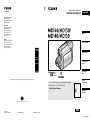 1
1
-
 2
2
-
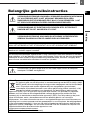 3
3
-
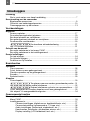 4
4
-
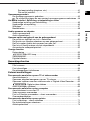 5
5
-
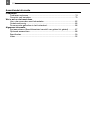 6
6
-
 7
7
-
 8
8
-
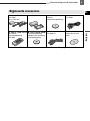 9
9
-
 10
10
-
 11
11
-
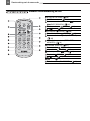 12
12
-
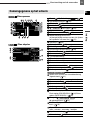 13
13
-
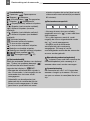 14
14
-
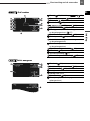 15
15
-
 16
16
-
 17
17
-
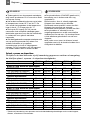 18
18
-
 19
19
-
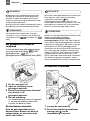 20
20
-
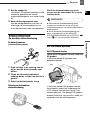 21
21
-
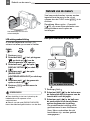 22
22
-
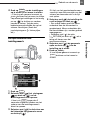 23
23
-
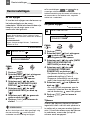 24
24
-
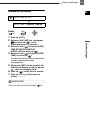 25
25
-
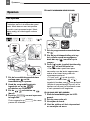 26
26
-
 27
27
-
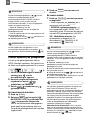 28
28
-
 29
29
-
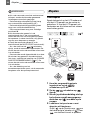 30
30
-
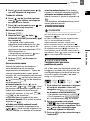 31
31
-
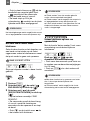 32
32
-
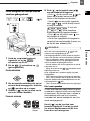 33
33
-
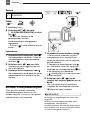 34
34
-
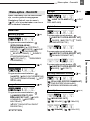 35
35
-
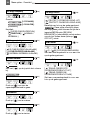 36
36
-
 37
37
-
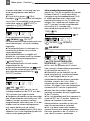 38
38
-
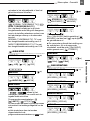 39
39
-
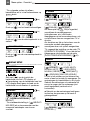 40
40
-
 41
41
-
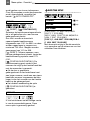 42
42
-
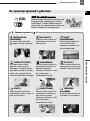 43
43
-
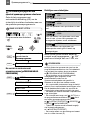 44
44
-
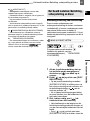 45
45
-
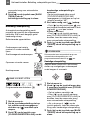 46
46
-
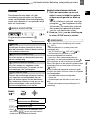 47
47
-
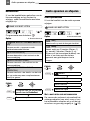 48
48
-
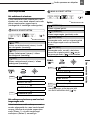 49
49
-
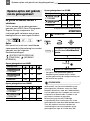 50
50
-
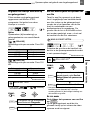 51
51
-
 52
52
-
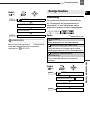 53
53
-
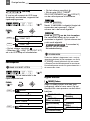 54
54
-
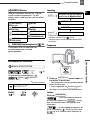 55
55
-
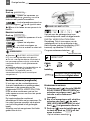 56
56
-
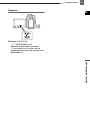 57
57
-
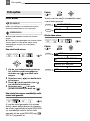 58
58
-
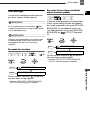 59
59
-
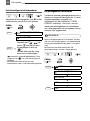 60
60
-
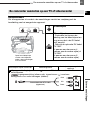 61
61
-
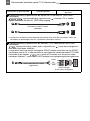 62
62
-
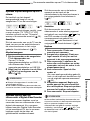 63
63
-
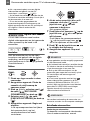 64
64
-
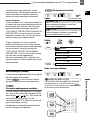 65
65
-
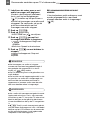 66
66
-
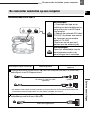 67
67
-
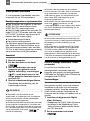 68
68
-
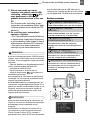 69
69
-
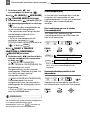 70
70
-
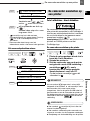 71
71
-
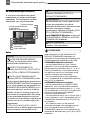 72
72
-
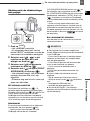 73
73
-
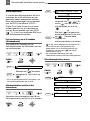 74
74
-
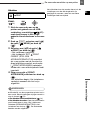 75
75
-
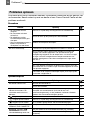 76
76
-
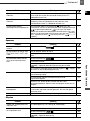 77
77
-
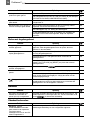 78
78
-
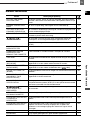 79
79
-
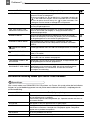 80
80
-
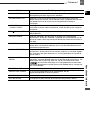 81
81
-
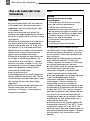 82
82
-
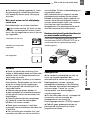 83
83
-
 84
84
-
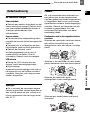 85
85
-
 86
86
-
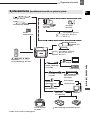 87
87
-
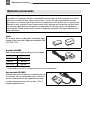 88
88
-
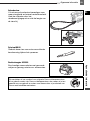 89
89
-
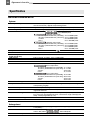 90
90
-
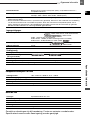 91
91
-
 92
92
-
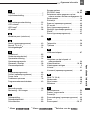 93
93
-
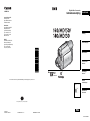 94
94
Canon MD130 de handleiding
- Categorie
- Camcorders
- Type
- de handleiding